Page 1
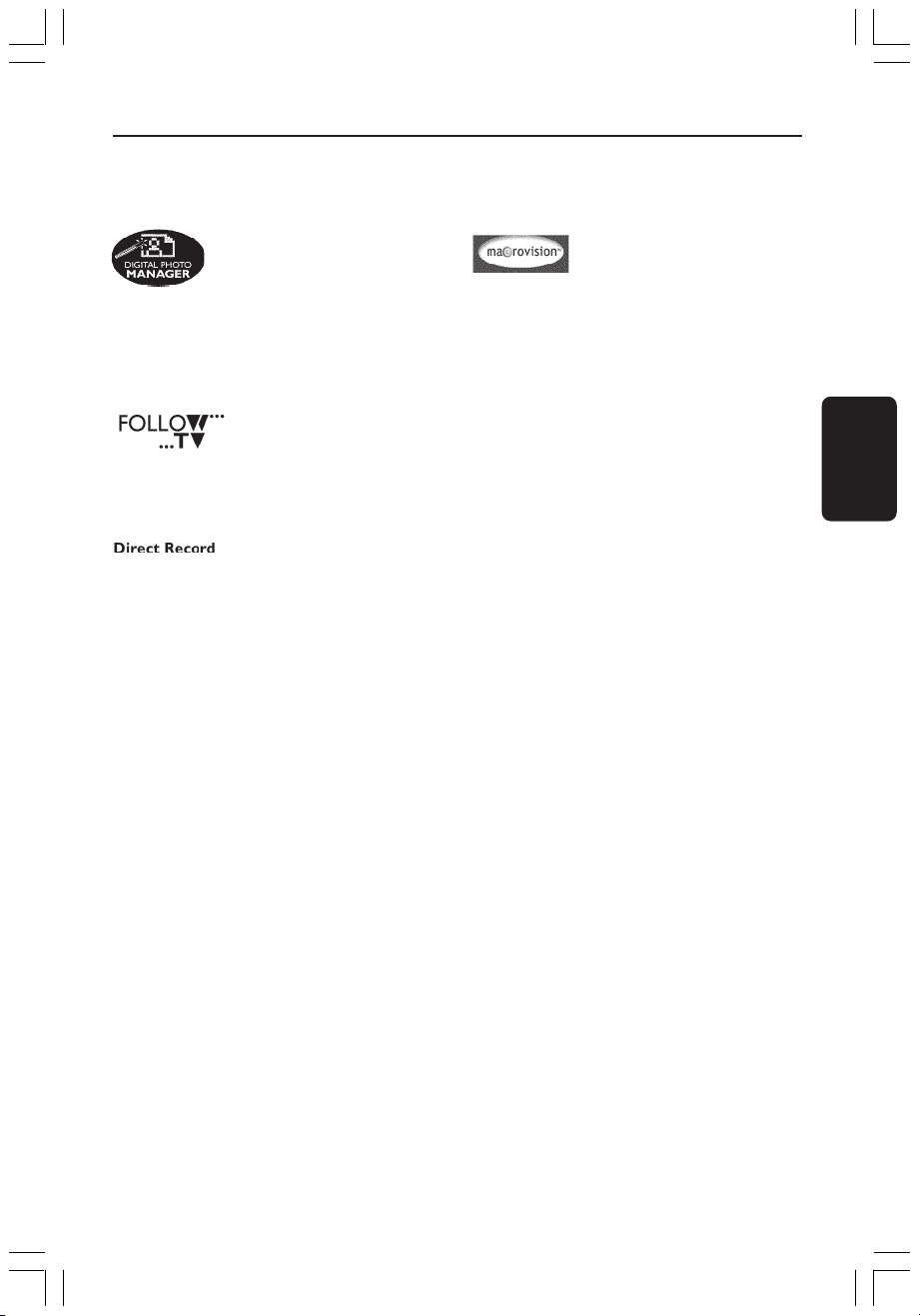
Speciale functies
Deze DVD-recorder heeft een aantal speciale functies waarmee u de DVD-recorder makkelijker kunt
bedienen.
Met de ‘Digital Photo Manager’
kunt u JPEG-foto’s bekijken die op
een geheugenkaart, Picture CD,
DVD of CD-ROM staan.
Van de foto’s kunt u een
diavoorstelling maken en die
vervolgens op een DVD-speler
afspelen.
Deze functie brengt de
instellingen van alle TV-kanalen
automatisch via de SCART-kabel
(EXT1 TO TV-I/O-aansluiting)
over naar de DVD-recorder.
Met één druk op een knop
controleert de DVD-recorder
welk zender er op de TV is
geselecteerd en neemt het
programma op, zelfs als de
recorder in de stand-bymodus
staat.
Dit product is voorzien van een
kopieerbeveiliging waaraan de
Amerikaanse octrooinummers
4631603, 4577216, 4819098 en
4907093 en andere intellectuele
eigendomsrechten zijn
toegekend. Het gebruik van
deze technologie voor
kopieerbeveiliging moet worden
goedgekeurd door Macrovision
Corporation en is alleen
bedoeld voor thuisgebruik en
voor situaties waarvoor per
uitzending wordt betaald. Voor
ieder ander gebruik dient
Macrovision schriftelijk
toestemming te verlenen. Het is
verboden het apparaat te
wijzigen, te decompileren of te
demonteren
Nederlands
4_xRV645_00_Dut_15511 2/2/05, 5:12 PM133
133
Page 2
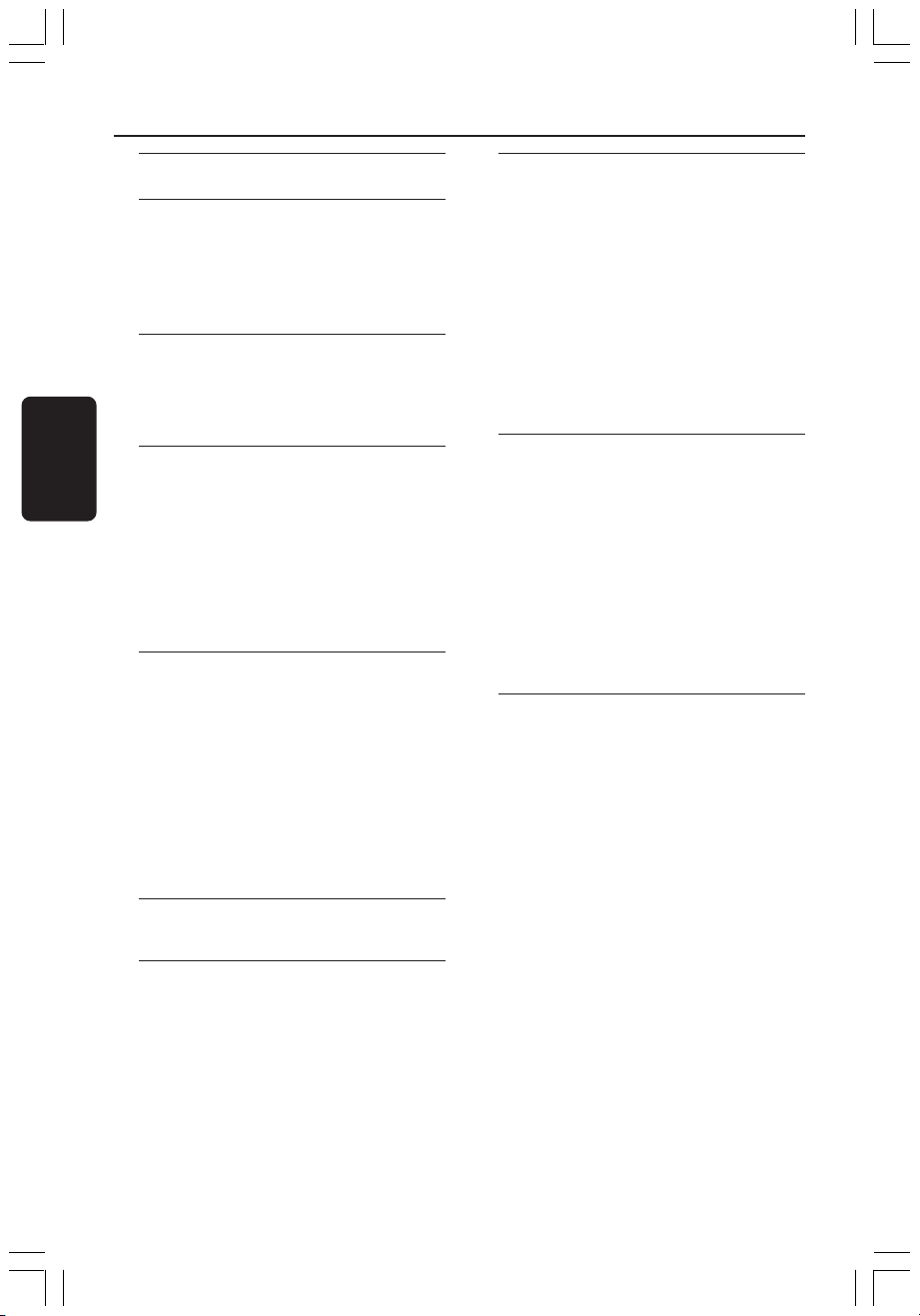
Inhoudsopgave
Speciale functies ................................... 5
Informatie over onderhoud en
veiligheid
Installeren ..................................................... 136
Reinigen van schijven ................................. 136
Informatie over recycling .......................... 136
Algemene informatie
Inleiding ......................................................... 137
Nederlands
Bijgeleverde accessoires............................ 137
Regiocodes ................................................... 137
Aansluiten op de TV
Algemeen ...................................................... 138
De juiste aansluiting voor uw TV
De TV op het juiste video-ingangskanaal
Optie 1: Met de SCART-kabel .................. 139
Optie 2: Met de S-Video (Y/C)-kabel ..... 140
Optie 3: Video (CVBS)-aansluiting ......... 141
Andere apparaten aansluiten
Met de tweede SCART-aansluiting
(EXT2-AUX-I/O) ........................................ 142
Een kabelbox/decoder aansluiten ........... 142
VCR/DVD-speler aansluiten .................... 142
Een camcorder op de aansluitingen aan
de voorkant aansluiten .............................. 143
Met de S-VIDEO In- of VIDEO
Met de analoge audiouitgangen ............... 144
Met de digitale audiouitgangen ................ 144
Voorkant ................................................. 145
Aansluitingen achter het klepje ............... 145
Afstandsbediening .................. 146-147
Batterijen plaatsen ...................................... 148
Het systeem met de afstandsbediening
Tekens invoeren met het alfanumerieke
selecteren................................................... 138
instellen ...................................................... 138
In-aansluiting .............................................. 143
bedienen ..................................................... 148
toetsenblok ................................................ 148
De DVD-recorder instellen
Eerste instelling ................................... 149-150
TV-kanalen programmeren ....................... 151
TV-kanalen automatisch opzoeken ......... 151
TV-kanalen sorteren naar volgorde
op de TV .............................................151-152
TV-zenders sorteren .................................. 152
Favoriete TV-zenders instellen ................. 153
TV-kanalen handmatig opzoeken .... 153-154
Een decoder toewijzen .............................. 154
De TV-kanalen fijnafstemmen ................... 155
De datum en tijd instellen ........................ 155
De taal instellen .......................................... 156
Afspelen
Afspeelbare schijven................................... 157
Een schijf plaatsen ....................................... 157
Afspelen van een schijf starten ................ 158
Een DVD-videoschijf afspelen .................. 158
Een (Super) Video-CD afspelen ............... 158
Een audio-CD afspelen .............................. 158
Een DVD+R(W)-schijf afspelen ............... 159
Een CD met MP3-bestanden afspelen ... 159
Een picture disc (diavoorstelling)
afspelen ....................................................... 159
Ondersteunde JPEG-formaten ................ 159
Extra afspeelfuncties
De opties op de werkbalk gebruiken ..... 160
Een andere taal voor de ondertiteling
kiezen .......................................................... 160
Een andere taal voor de soundtrack
kiezen .......................................................... 161
Een andere camerahoek kiezen .............. 161
Inzoomen ...................................................... 161
Op tijd zoeken ............................................ 161
Naar een andere titel/hoofdstuk/
track gaan ..................................................... 162
Vooruit/achteruit zoeken .......................... 162
Afspelen pauzeren/in slow motion
afspelen ......................................................... 162
Diverse afspeelmodi selecteren .............. 163
Herhaald afspelen ....................................... 163
Een bepaald segment herhalen (A-B) ..... 163
In willekeurige volgorde afspelen ............ 163
Schijf scannen .............................................. 163
134
4_xRV645_00_Dut_15511 2/2/05, 5:12 PM134
Page 3
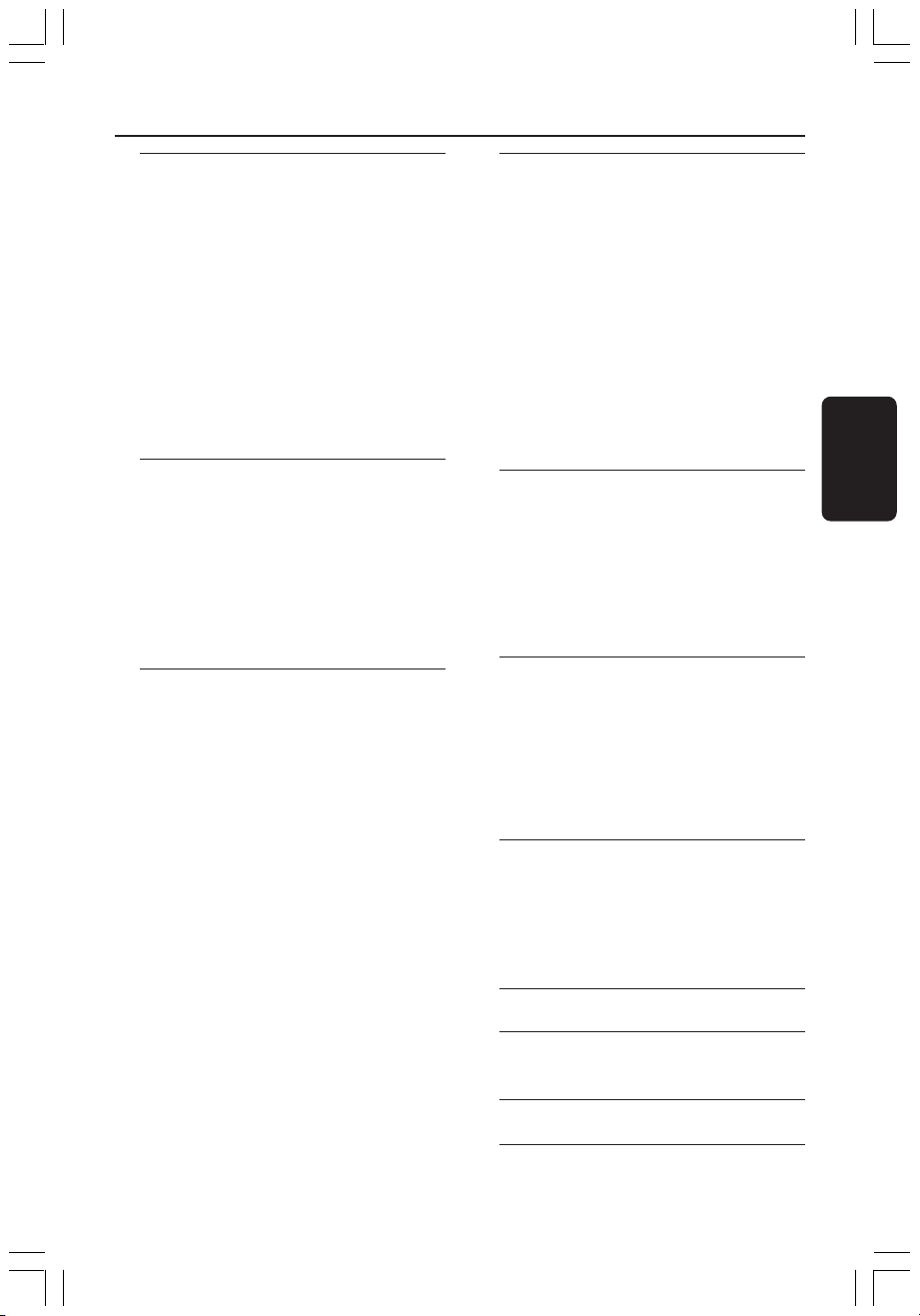
Inhoudsopgave
Opnemen
Schijven voor opnemen ............................. 164
Opname-instellingen .................................. 164
Opnamemodus ............................................ 165
Opnametaal .................................................. 165
Hoofdstukmarkeringen invoegen ............ 165
Functie voor direct opnemen .................. 166
Filtermodus .................................................. 166
Handmatig opnemen .......................... 166-167
Handmatig opnemen met automatisch
uitschakelen (opnemen met één druk
op de knop) ................................................. 167
Direct opnemen .......................................... 168
Opnamen verwijderen............................... 168
Timeropnamen
Inleiding ......................................................... 169
Geprogrammeerd opnemen ............ 169-170
Geprogrammeerd opnemen vanaf een
kabelbox ..................................................... 170
Een geprogrammeerde opname
wijzigen.......................................................... 171
Een geprogrammeerde opname
verwijderen .................................................. 171
Opnamen bewerken/finaliseren
Informatie over bewerken ........................ 172
Functies van kleurgecodeerde
knoppen ...................................................... 172
Beeldindexscherm ...................................... 172
De naam van de schijf/titel wijzigen ....... 173
Bewerkingen compatibel maken
(DVD+RW) .................................................. 173
Uw opname afspelen op andere
DVD-spelers (DVD+R) ............................. 173
Video bewerken .......................................... 174
Ongewenste scènes verbergen ............... 174
Hoofdstukken bewerken
(samenvoegen/splitsen/verbergen) ....... 175
Titels bewerken (verdelen/toevoegen/
indexbeeld) ........................................175-176
Hoofdstukmarkeringen verwijderen ...... 176
Fotobewerking ............................................ 176
Gebruik van de browser
Door schijven bladeren ............................. 177
Functies van kleurgecodeerde
knoppen ...................................................... 177
Door picture discs bladeren .................... 178
Beelden toevoegen aan een album ......... 178
De beeldvolgorde van een album
wijzigen ....................................................... 179
Een album verwijderen .............................. 179
Afbeeldingen uit een album
verwijderen ................................................ 179
De instellingen van de diavoorstelling
wijzigen ....................................................... 180
De opgenomen titel beveiligen
(DVD+RW) .................................................. 180
Systeemmenu Voorkeursinstellingen
De voorkeuropties instellen .................... 181
Opnemen ...................................................... 181
Geluid ............................................................ 181
Schijf .............................................................. 182
Toegangs ....................................................... 182
Functies ......................................................... 182
Systeemmenu - Instellingen
De instellingsopties .................................... 183
Systeem ................................................. 183-184
Tijd-datum .................................................... 184
Analoog kanaal ............................................ 184
Video-uitgang .......................................184-185
Audio-uitgang .............................................. 185
Taal ................................................................. 185
Toegangscontrole instellen
Informatie over toegangscontrole .......... 186
Pincode instellen of wijzigen .................... 186
Het kinderslot inschakelen/uitsc
hakelen ................................................. 186~187
Schijven autoriseren ................................... 187
Problemen oplossen...............188-192
Symbolen en berichten
op het display.............................. 193-194
Nederlands
4_xRV645_00_Dut_15511 2/2/05, 5:12 PM135
Verklarende woordenlijst .......... 195
Specificaties ............................................ 196
135
Page 4
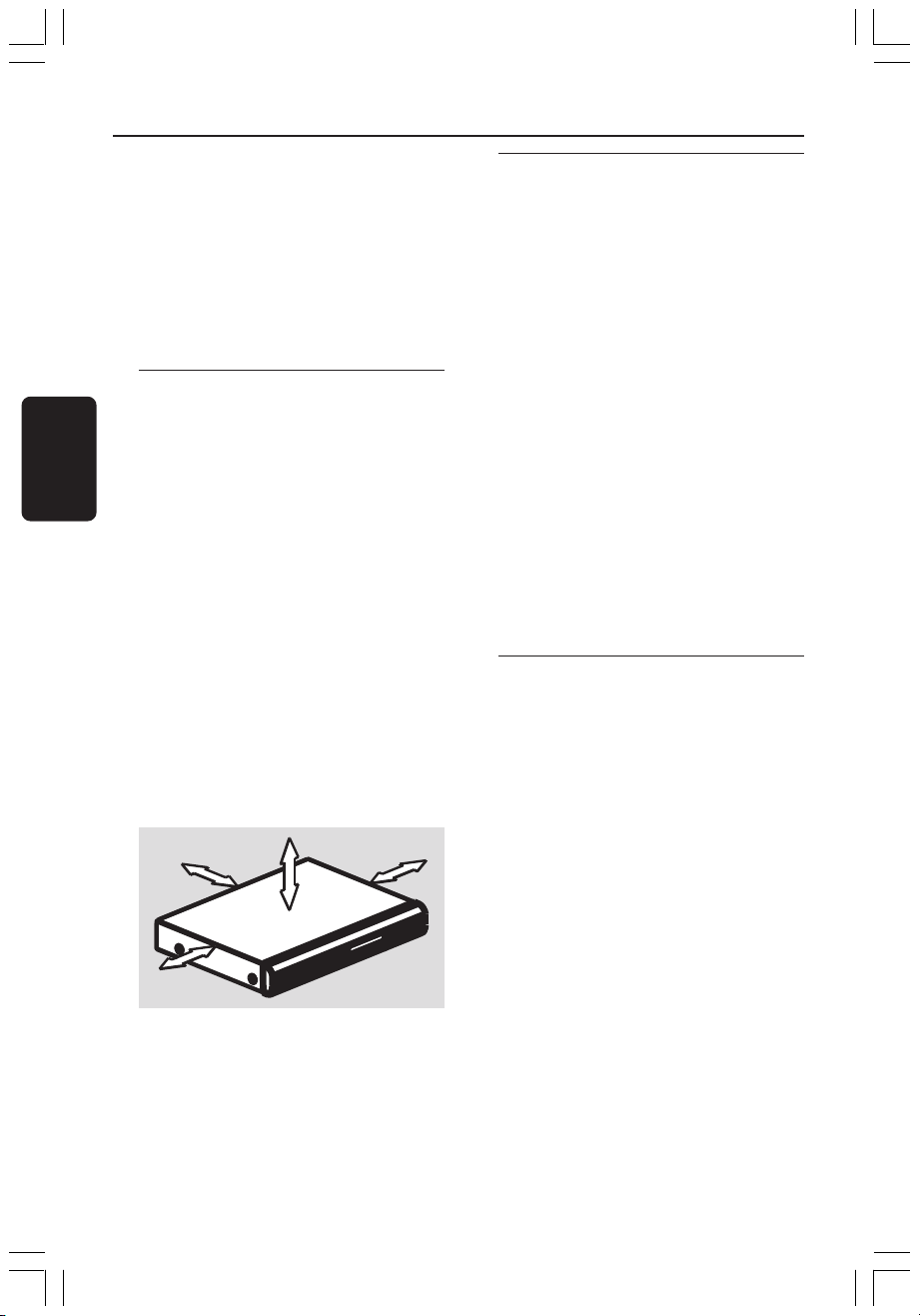
Informatie over onderhoud en veiligheid
LET OP!
Hoogspanning! Niet openen. U loopt
anders de kans een elektrische schok te
krijgen.
Dit apparaat bevat alleen
onderhoudsvrije onderdelen. Laat
eventueel onderhoud alleen door
daarvoor opgeleid onderhoudspersoneel
uitvoeren.
Installeren
Nederlands
Zoek een geschikte plaats op
– Plaats het apparaat op een vlakke, harde en
stabiele ondergrond. Plaats het apparaat niet
op vloerbedekking of een vloerkleed.
– Zet het apparaat niet boven op een ander
apparaat dat warm kan worden, zoals een
receiver of een versterker.
– Leg niets onder het apparaat, zoals CD’s of
tijdschriften.
– Installeer het apparaat in de buurt van een
stopcontact en op een plaats waar u
gemakkelijk bij de stekker kunt.
Laat voldoende ruimte over voor
ventilatie
– Plaats het apparaat alleen op een plek waar
voldoende ventilatie is. Aan de achter- en
bovenkant moet minstens 10 cm en aan de
linker- en rechterkant minstens 5 cm ruimte
vrij blijven zijn om oververhitting te
voorkomen.
10cm (4.5")
10cm (4.5")
5cm (2.3")
Reinigen van schijven
Sommige problemen zijn het gevolg van een
vuile schijf (bevroren beeld, geluid van slechte
kwaliteit, slecht beeld). U voorkomt dergelijke
problemen door de schijven regelmatig schoon
te maken.
U reinigt een schijf door met een zachte doek
in een rechte lijn van het midden naar de rand
van de schijf te wrijven.
LET OP!
Gebruik geen schoonmaakmiddelen zoals
benzine, thinner, reinigingsmiddelen of
antistatische sprays die bedoeld zijn voor
schijven.
Omdat de optische eenheid (laser) van de
DVD-recorder op een hogere stroom werkt
dan bij normale DVD- of CD-spelers, kan de
optische eenheid worden beschadigd als u een
reinigings-CD gebruikt die voor DVD- of CDspelers is bedoeld. Gebruik daarom geen
reinigings-CD.
Informatie over recycling
Deze handleiding is gedrukt op
milieuvriendelijk papier. Dit elektronisch
apparaat bevat een groot aantal onderdelen die
kunnen worden gerecycled. Als u het apparaat
weggooit, breng het dan naar een centrum
waar gebruikte goederen worden ingezameld.
Houdt u zich aan de plaatselijke regelgeving
inzake het weggooien van verpakkingsmateriaal,
lege batterijen en oude apparatuur.
5cm (2.3")
Vermijd hoge temperaturen, vocht,
water en stof
– Stel het apparaat niet bloot aan vocht.
– Plaats niets op het apparaat wat gevaar kan
opleveren, zoals een glas water of brandende
kaarsen.
136
4_xRV645_00_Dut_15511 11/07/2005, 02:42 PM136
Page 5
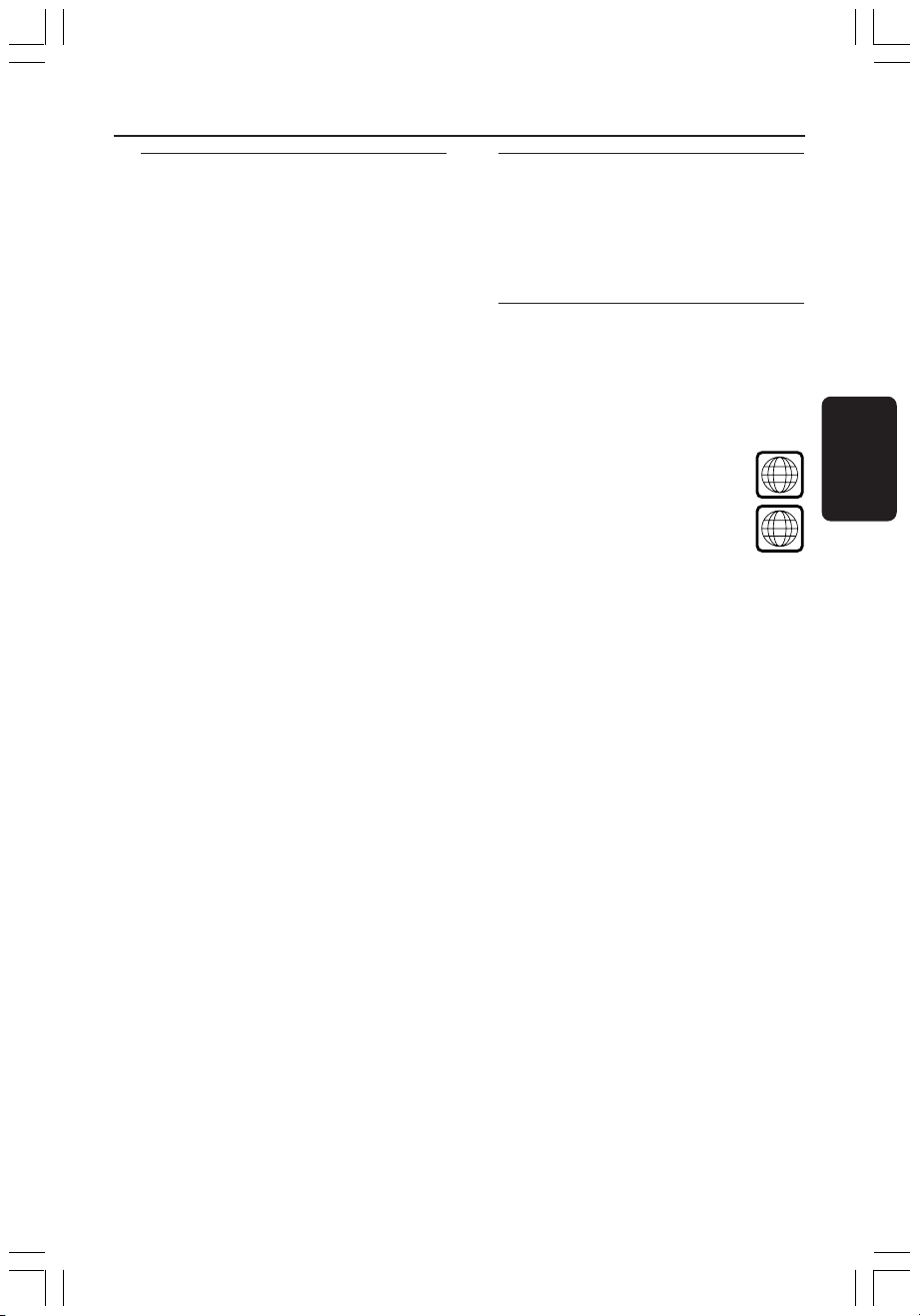
Algemene informatie
ALL
Inleiding
Met deze DVD-recorder kunt u TVprogramma’s opnemen, opnamen die met een
camcorder zijn gemaakt naar een DV¡D+RW
of DVD+R overzetten en voorbespeelde
DVD’s afspelen. De opnamen die u met de
recorder maakt, kunnen niet op alle DVDspelers en DVD-ROM-stations worden
afgespeeld. Soms zult u de schijven moeten
finaliseren om ze op andere DVD-spelers te
kunnen afspelen.
Lees deze gebruikershandleiding goed door
voordat u de DVD-recorder gaat gebruiken. In
deze handleiding staat belangrijke informatie
over de bediening van dit apparaat.
Handige tips:
– Zie het hoofdstuk ‘Problemen oplossen’ als u
vragen hebt of als er zich problemen voordoen
tijdens het bedienen van het apparaat.
– Wanneer u meer hulp nodig hebt, dan kunt u
contact opnemen met de klantenservice in uw
land. U vindt de betreffende telefoonnummers en
e-mailadressen in het garantieboekje.
– Kijk op de typeplaat aan de achter- of
onderkant van het apparaat voor het
identificatienummer en de artikelnummers van
benodigdheden.
Bijgeleverde accessoires
– Afstandsbediening en batterijen
– SCART-kabel
– Antennekabel
– Verkorte handleiding
Regiocodes
DVD-films worden doorgaans niet op
hetzelfde moment in alle regio’s ter wereld
uitgebracht. Vandaar dat op alle DVD-spelers
een speciale regiocode is ingesteld.
Op dit apparaat kunnen alleen DVD’s
met Regio 2 of DVD’s met regiocode
‘ALL’ worden afgespeeld. DVD’s met
een andere regiocode kunnen niet op
deze DVD-recorder worden
afgespeeld.
ALL
Nederlands
2
137
4_xRV645_00_Dut_15511 11/07/2005, 02:42 PM137
Page 6
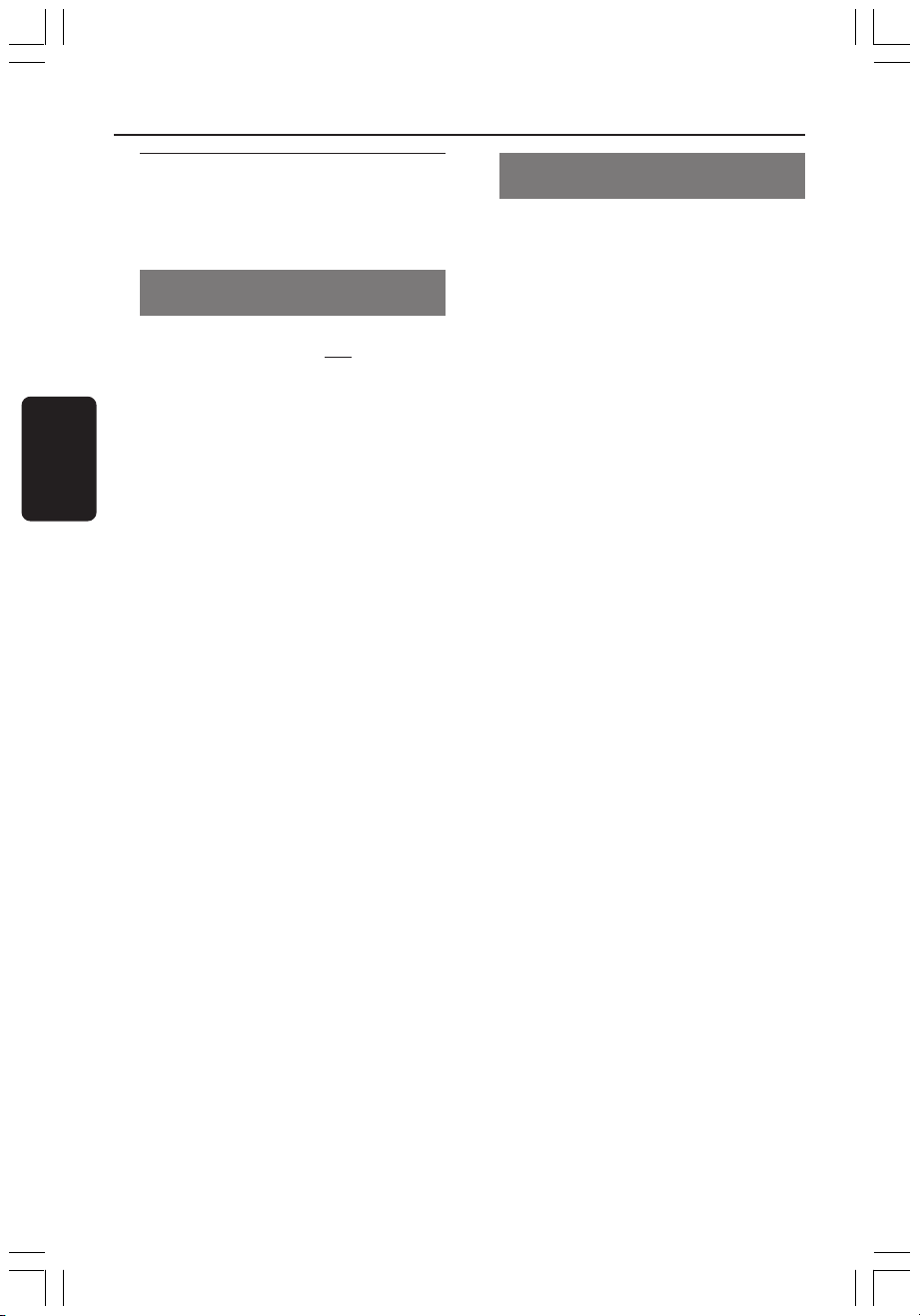
Aansluiten op de TV
Algemeen
Voordat u TV-programma’s met de DVDrecorder kunt opnemen en afspelen, moet u
eerst de benodigde kabels aansluiten.
De juiste aansluiting voor uw TV
selecteren
Wanneer u de DVD-recorder voor de eerste
keer installeert, selecteert u éen van de
volgende opties voor het aansluiten van de
Nederlands
DVD-recorder op uw TV.
● Optie 1: met de SCART-kabel
Sluit de DVD-recorder met de SCART-kabel
aan als uw TV is voorzien van een SCARTaansluiting. Dit geeft de beste beeldkwaliteit
(zie pagina 139).
● Optie 2: met een S-Video (Y/C)-kabel
Selecteer deze optie als uw TV is voorzien van
een S-Video (SVHS)-aansluiting. Dit geeft een
uitstekende beeldkwaliteit (zie pagina 140).
● Optie 3: met een Video (CVBS)-kabel
Selecteer deze optie als uw TV is voorzien van
een Video (CVBS)-aansluiting. Dit geeft een
goede beeldkwaliteit (zie pagina 141).
De TV op het juiste videoingangskanaal instellen
1 Druk op STANDBY-ON 2 op de DVD-
recorder om deze in te schakelen.
2 Schakel de TV in en zet deze op het juiste
video-ingangskanaal. Het blauwe
achtergrondscherm van de DVD of het eerste
instelscherm van de TV moet worden
weergegeven.
➜ Dit kanaal bevindt zich meestal tussen het
laagste en het hoogste kanaal en wordt
FRONT, A/V IN, VIDEO genoemd. Raadpleeg
de handleiding van de TV voor meer
informatie.
➜ U kunt ook naar het eerste kanaal op de TV
gaan en vervolgens door de kanalen bladeren
totdat het video-ingangskanaal wordt
weergegeven.
➜ Indien mogelijk kunt u dit kanaal ook
selecteren met de afstandsbediening van de TV,
als deze is voorzien van een knop voor het
kiezen van de diverse videomodi.
BELANGRIJK!
Wanneer u de kabels hebt aangesloten
en de DVD-recorder voor de eerste keer
hebt ingeschakeld, moet u de Eerste
instelling uitvoeren. Hiermee stelt u de
TV-kanalen, taal voor het menu en
andere functies in (zie pagina 149~150).
138
4_xRV645_00_Dut_15511 2/2/05, 5:12 PM138
Page 7
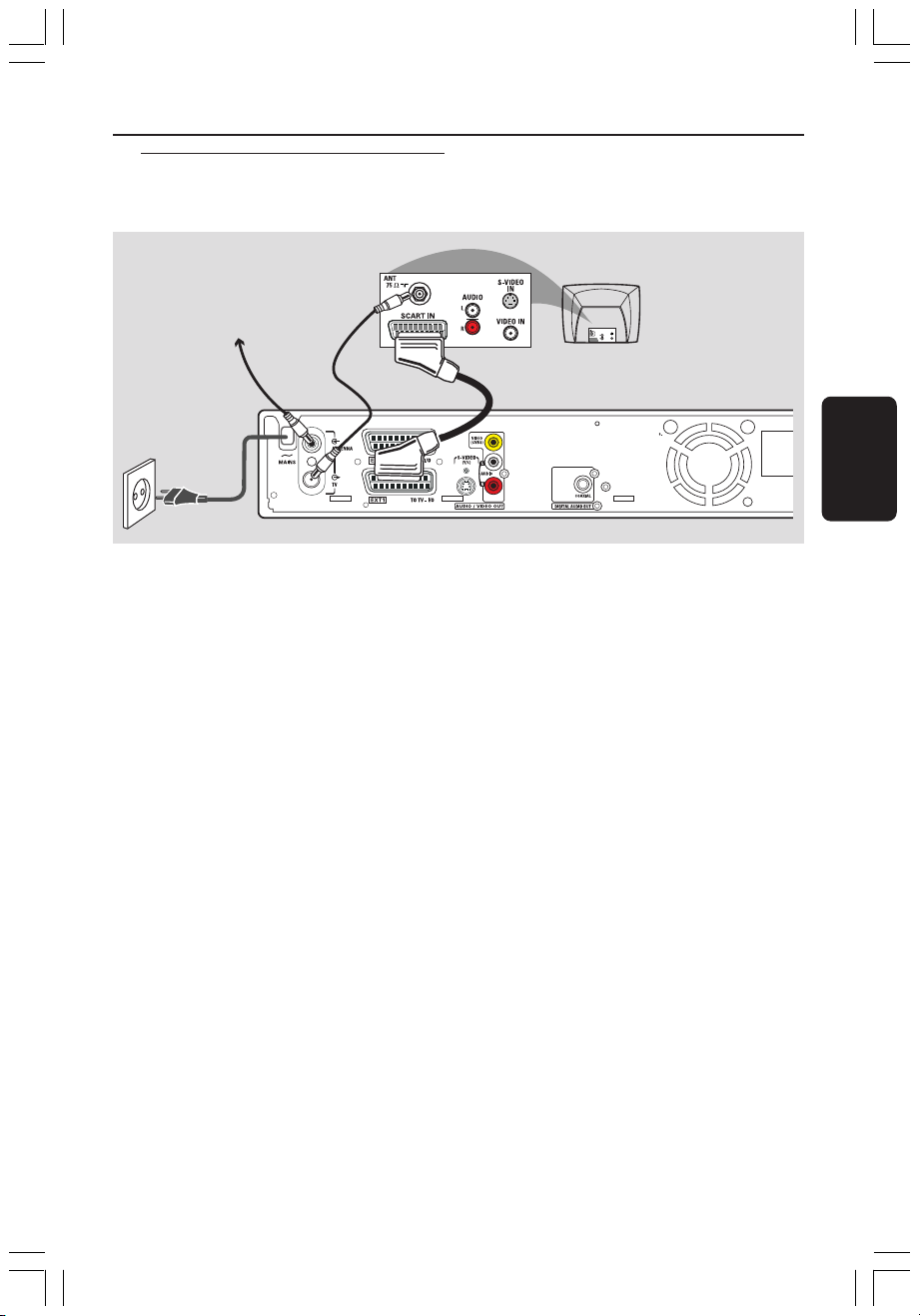
Optie 1: Met de SCART-kabel
Antenne of signaal van
satelliet/kabel-TV
Aansluiten op de TV (vervolg)
TV
S-VIDEO
IN
AUDIO
OUT
VIDEO IN
SCART IN
1
2
4
De SCART- of Euro AV-kabel fungeert als de
universele connector voor beeld-, geluids- en
bedieningssignalen. Bij dit type aansluiting
treedt vrijwel geen kwaliteitsverlies op bij het
overbrengen van beeld en geluid.
Zorg dat u de volgende kabels bij de hand hebt:
1) Antennekabel
2) SCART-kabel
1 Zet de TV uit en maak de antennekabel los van
de TV (of de satellietontvanger/kabelbox). Sluit
de antennekabel op de aansluiting
ANTENNA IN aan de achterkant van de
DVD-recorder aan.
2 Sluit de meegeleverde antennekabel op de
aansluiting TV OUT van de DVD-recorder en
de antenne-ingang aan de achterkant van de TV
aan.
3 Sluit de SCART-kabel op de aansluiting
EXT 1 (TO TV-I/O) van de DVD-recorder
en op de SCART-aansluiting aan de achterkant
van de TV aan.
4 Sluit het netsnoer op de stroomingang
~ MAINS van de DVD-recorder en een
stopcontact aan.
3
Nederlands
5 Druk op STANDBY-ON 2 op de DVD-
recorder om deze in te schakelen.
➜ Op het display verschijnt het bericht
'IS THE TV ON?'
6 Zet de TV aan.
➜ Als de aansluiting goed is, schakelt de TV
automatisch over naar het video-ingangskanaal
voor de SCART-aansluiting en moet het menu
{ Language and Country } (Taal en land) op
het TV-scherm staan.
➜ Als u dat niet zo is, zoekt u zelf het video-
ingangskanaal totdat u het menu
{ Language and Country } (Taal en land) op
het TV-scherm ziet.
7 Ga naar pagina 149 voor het verder
uitvoeren van de eerste instelling.
Handige tips:
– Als er op uw TV verschillende SCARTaansluitingen zitten, selecteert u de SCARTaansluiting die als video-uitgang en als videoingang kan worden gebruikt.
– Als er op het beeldscherm een menu verschijnt
waarin u uit SCART-aansluitingen kunt kiezen,
selecteert u ‘VCR’ als de SC ART-aansluiting.
– De EXT 2 AUX-I/O-aansluiting is alleen voor
andere apparaten bedoeld.
4_xRV645_00_Dut_15511 2/2/05, 5:13 PM139
139
Page 8

Aansluiten op de TV (vervolg)
Optie 2: Met de S-Video
(Y/C)-kabel
Antenne of signaal van
satelliet/kabel-TV
1
2
Nederlands
5
Met deze aansluitkabel die ook wel SVHS-kabel
wordt genoemd, worden het helderheidssignaal
(Y-signaal) en het kleurensignaal (C-signaal)
afzonderlijk van elkaar overgebracht. Deze
DIN-aansluiting wordt ook Hosiden-aansluiting
genoemd.
Zorg dat u de volgende kabels bij de hand hebt:
1) Antennekabel
2) S-Video (SVHS)-kabel (niet meegeleverd)
3) Audiokabels (rood/wit, niet meegeleverd)
1 Zet de TV uit en maak de antennekabel los van
de TV (of de satellietontvanger/kabelbox). Sluit
de antennekabel op de aansluiting
ANTENNA IN aan de achterkant van de
DVD-recorder aan.
2 Sluit de meegeleverde antennekabel op de
aansluiting TV OUT van de DVD-recorder en
de antenne-ingang aan de achterkant van de TV
aan.
3 Sluit een S-Video (SVHS)-kabel aan op de
S-VIDEO (Y/C) OUT van de DVD-recorder
en op de S-Video In (of S-Video In of SVHS)
aan de achterkant van de TV.
TV
S-VIDEO
IN
AUDIO
OUT
VIDEO IN
SCART IN
34
4 Sluit een audiokabel (rood/wit) aan op de
AUDIO L/R OUT van de DVD-recorder en
op de audio-ingang (of AV In of Audio) aan de
achterkant van de TV.
5 Sluit het netsnoer op de stroomingang
~ MAINS van de DVD-recorder en een
stopcontact aan.
6 Druk op STANDBY-ON 2 op de DVD-
recorder om deze in te schakelen.
➜ Op het display verschijnt het bericht
'IS THE TV ON?'.
7 Zet de TV aan. Selecteer het juiste video-
ingangskanaal op de TV (zie pagina 138).
➜ Het eerste instelmenu { Language and
Country } (Taal en land) wordt weer op het
TV-scherm weergegeven.
8 Ga naar pagina 149 voor het verder
uitvoeren van de eerste instelling.
140
4_xRV645_00_Dut_15511 2/2/05, 5:13 PM140
Page 9
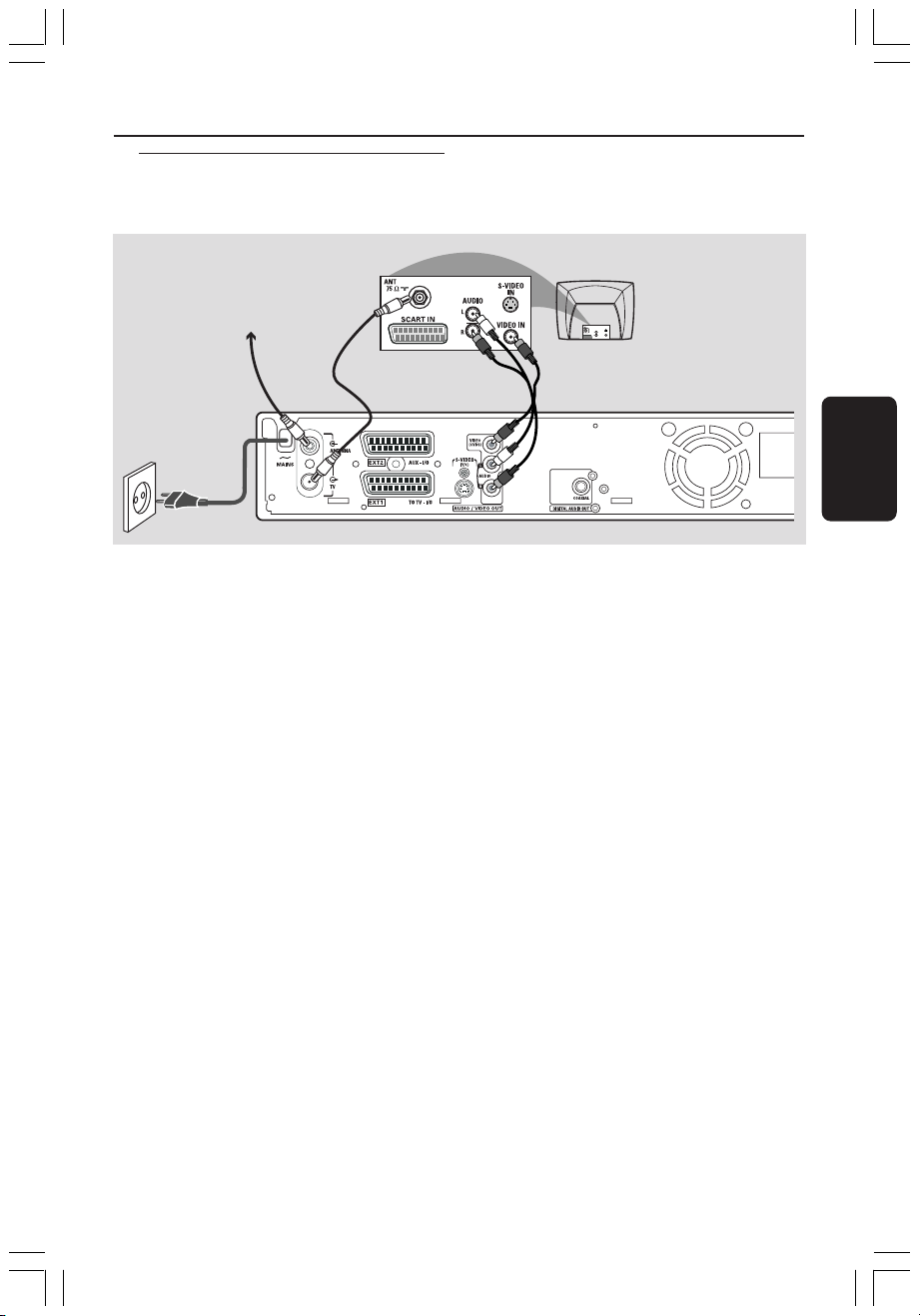
Optie 3: Video (CVBS)-
aansluiting
Aansluiten op de TV (vervolg)
Antenne of signaal van
satelliet/kabel-TV
1
2
5
Deze kabel met gele cinch-stekkers wordt
gebruikt voor het overbrengen van het
Composite Video-signaal (FBAS, CVBS). Bij
deze manier van overbrengen worden het
kleurensignaal en het helderheidssignaal via
dezelfde kabel overgebracht.
Zorg dat u de volgende kabels bij de hand hebt:
1) Antennekabel
2) Video (CVBS)-kabel (geel, niet meegeleverd)
3) Audiokabels (rood/wit, niet meegeleverd)
1 Zet de TV uit en maak de antennekabel los van
de TV (of de satellietontvanger/kabelbox). Sluit
de antennekabel op de aansluiting
ANTENNA IN aan de achterkant van de
DVD-recorder aan.
2 Sluit de meegeleverde antennekabel op de
aansluiting TV OUT van de DVD-recorder en
de antenne-ingang aan de achterkant van de TV
aan.
3 Sluit een (CVBS)-kabel aan op de VIDEO
(CVBS) OUT van de DVD-recorder en op
de Video In (of de aansluiting Video In, AV In of
Composite) aan de achterkant van de TV.
TV
S-VIDEO
IN
AUDIO
OUT
VIDEO IN
SCART IN
4
3
4 Sluit een audiokabel (rood/wit) aan op de
AUDIO L/R OUT van de DVD-recorder en
op de audio-ingang (of AV In of Audio) aan de
achterkant van de TV.
5 Sluit het netsnoer op de stroomingang
~ MAINS van de DVD-recorder en een
stopcontact aan.
6 Druk op STANDBY-ON 2 op de DVD-
recorder om deze in te schakelen.
➜ Op het display verschijnt het bericht
'IS THE TV ON?'.
7 Zet de TV aan. Selecteer het juiste video-
ingangskanaal op de TV (zie pagina 138).
➜ Het eerste instelmenu { Language and
Country } (Taal en land) wordt weer op het
TV-scherm weergegeven.
8 Ga naar pagina 149 voor het verder
uitvoeren van de eerste instelling.
Nederlands
141
4_xRV645_00_Dut_15511 2/2/05, 5:13 PM141
Page 10
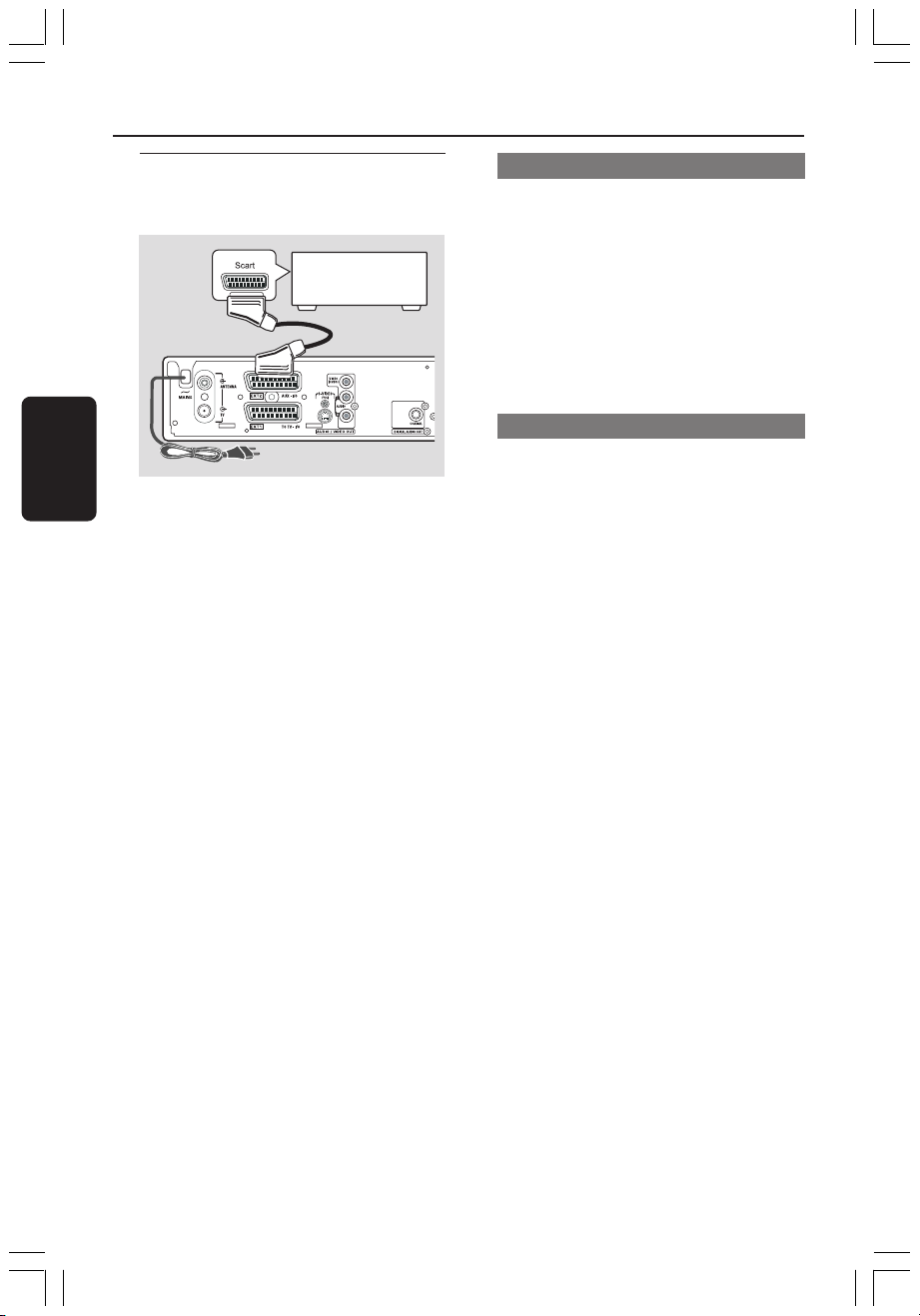
Andere apparaten aansluiten
Met de tweede SCARTaansluiting (EXT2-AUX-I/O)
Kabelbox/decoder/
VCD/DVD-speler
Nederlands
U kunt een videorecorder (VCR), DVD-speler,
decoder, satellietontvanger of kabelbox op de
EXT 2 AUX-I/O-aansluiting aan de
achterkant van de DVD-recorder aansluiten.
Wanneer met dat andere apparaat wordt
afgespeeld, worden de video-/audiosignalen
automatisch door de DVD-recorder van de
EXT 2 AUX-I/O-aansluiting naar de
EXT 1 TO TV-I/O-aansluiting doorgegeven.
Wat op dat andere apparaat wordt afgespeeld,
wordt op de TV weergegeven zelfs als de
DVD-recorder is uitgeschakeld (mits u de TV
via de EXT 1 TO TV-I/O-aansluiting hebt
aangesloten, zie pagina 139).
Schakelen tussen afspelen vanaf de extra
apparaten en afspelen vanaf de
DVD-recorder
● Druk op TV/DVD op de afstandsbediening.
Een kabelbox/decoder aansluiten
Als uw kabelbox/decoder is voorzien van een
SCART-aansluiting, kunt u deze op de tweede
SCART-aansluiting aansluiten.
1 Sluit de kabelbox/decoder (aansluiting met
label ‘TV’ of ‘TO T V’) op de EXT 2 AUX-I/O-
aansluiting aan de achterkant van de DVDrecorder aan.
2 Selecteer op de receiver de TV-kanalen die
door de kabelbox moeten worden ontvangen.
VCR/DVD-speler aansluiten
U hebt deze aansluiting nodig als u
videobanden of schijven op een DVD+R(W)
wilt opnemen.
● Sluit de VCD/DVD-speler (aansluiting met label
‘SCART OUT’ of ‘TO TV ’) met een SCART-
kabel op de EXT 2 AUX-I/O-aansluiting aan.
● U kunt ook de aansluitingen aan de voorkant
van de DVD-recorder gebruiken als het andere
apparaat dezelfde uitgangen heeft.
➜ Selecteer voordat u de DVD-recorder gaat
gebruiken ‘CAM1’ als het ingangskanaal.
Raadpleeg pagina 166~167 voor informatie
over opnamen.
1) Sluit de kabel aan op de S-VIDEO-ingang
en de AUDIO L/R-ingangen.
OF
2) Sluit de kabel aan op de VIDEO-ingang en
de AUDIO L/R-ingangen.
Handige tip:
– De meeste voorbespeelde videobanden en
DVD’s zijn voorzien van een kopieerbeveiliging. Als
u een dergelijke videoband of DVD gaat kopiëren,
wordt het bericht 'COPY PRO' op het display
weergegeven.
142
4_xRV645_00_Dut_15511 2/2/05, 5:13 PM142
Page 11
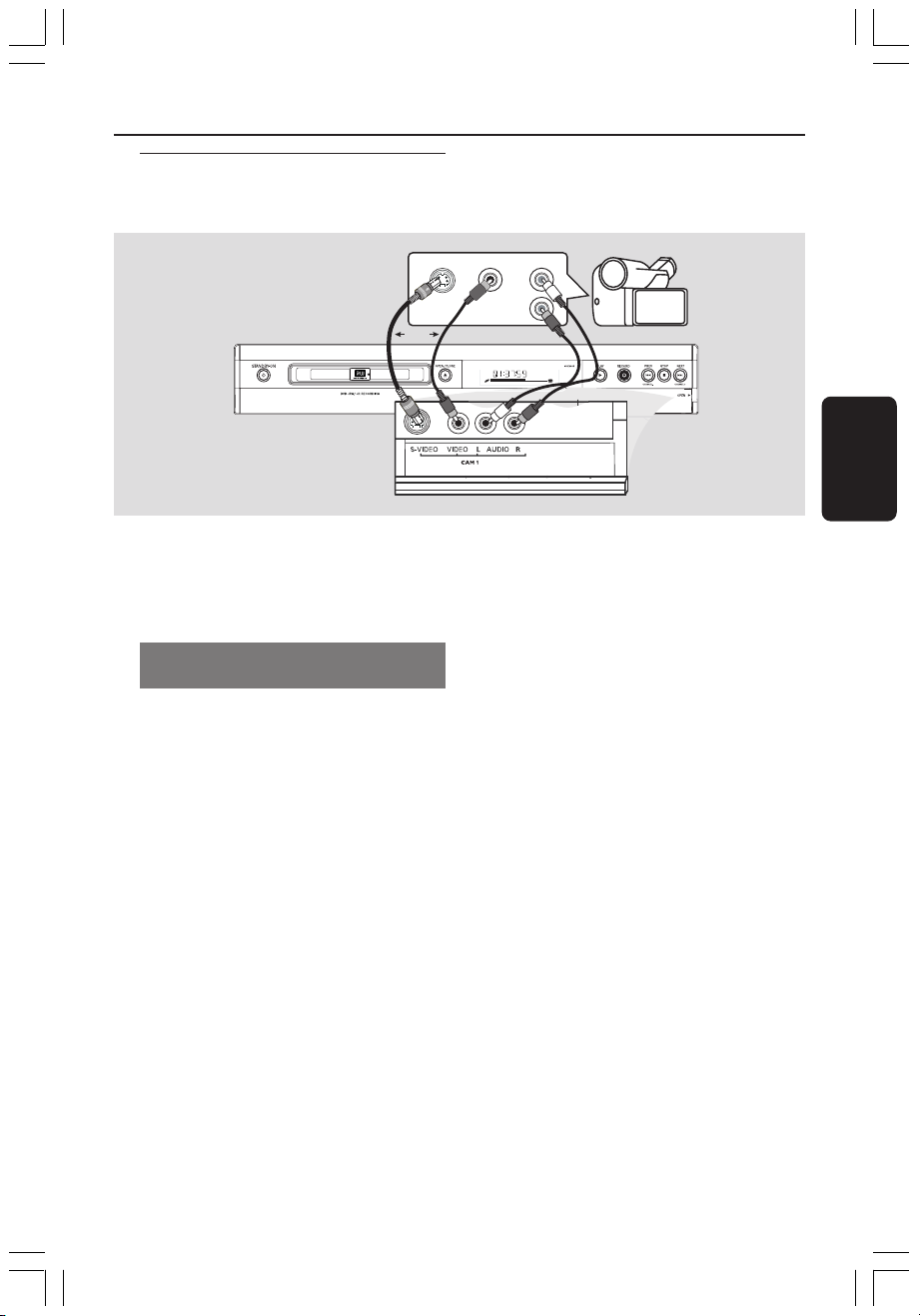
Andere apparaten aansluiten (vervolg)
Een camcorder op de
aansluitingen aan de voorkant
aansluiten
S-VIDEO OUT
OF
VIDEO OUT
AUDIO OUT
L
R
Nederlands
U kunt via de aansluitingen aan de voorkant de
banden kopiëren die met een camcorder zijn
gemaakt. Deze aansluitingen bevinden zich
achter het klepje aan de rechterkant.
Met de S-VIDEO In- of VIDEO Inaansluiting
Gebruik de S-VIDEO-aansluiting als u een
Hi8- of S-VHS(C)-camcorder hebt. Dit geeft
een zeer goede beeldkwaliteit.
U kunt ook de VIDEO-aansluiting gebruiken als
de camcorder maar één video-uitgang
(Composite Video, CVBS) heeft. Dit geeft een
goede beeldkwaliteit.
1 Sluit een S-Video-kabel op de S-VIDEO-
ingang van de DVD-recorder op de S-VHSuitgang op de camcorder aan.
OF
Sluit een videokabel (Gele) op de
VIDEO-ingang van de DVD-recorder op de
video-uitgang op de camcorder aan.
2 Sluit een audiokabel (rood/wit) op de
AUDIO L/R-ingang van de DVD-recorder en
de audio-uitgang op de camcorder aan.
Selecteer voordat u de DVD-recorder gaat
gebruiken ‘CAM1’ als het ingangskanaal.
Raadpleeg pagina 166~167 voor informatie
over opnamen.
4_xRV645_00_Dut_15511 11/07/2005, 02:42 PM143
143
Page 12
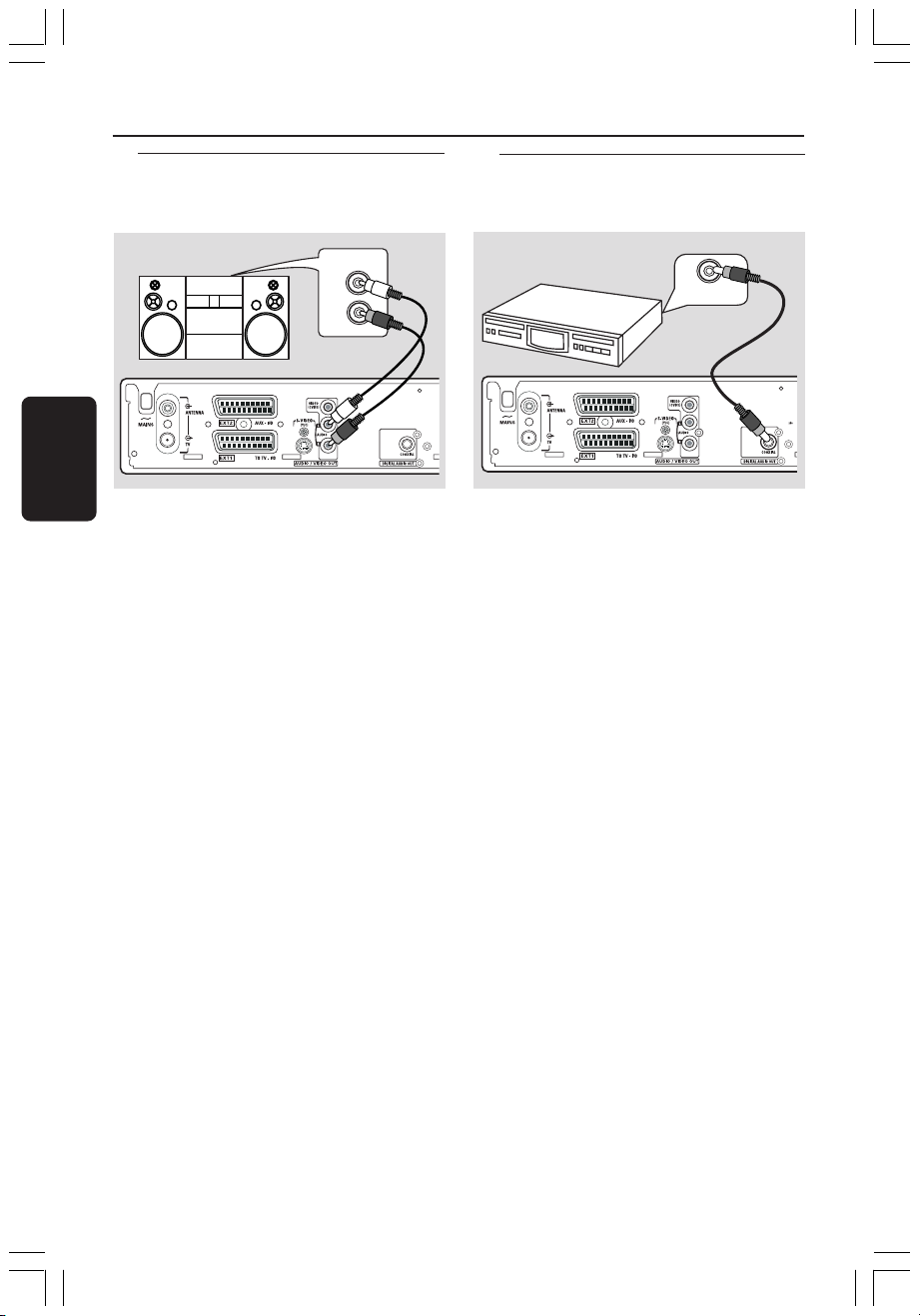
Andere apparaten aansluiten (vervolg)
Met de analoge audiouitgangen
STEREO
Nederlands
U kunt de DVD-recorder aansluiten op een
tweekanaals stereo-installatie of ontvanger om
te genieten van het stereogeluidssysteem.
● Gebruik een audiokabel (rood/wit) om
AUDIO L/R (rood/wit) aan te sluiten op een
van de volgende apparaten :
– een stereo-installatie (bijvoorbeeld een mini-
systeem of TV)
– een receiver met Dolby Surround Pro Logic
– een receiver met analoog stereogeluid (twee
kanalen)
Voordat u verdergaat, stelt u eerst de analoge
uitgang in (zie pagina 181). Kies een
geluidsmodus die compatibel is met de
aangesloten apparaten.
LET OP!
Sluit de DVD-recorder niet op de ‘Phono’-
ingang van een versterker aan. Deze ingang is
alleen bedoeld voor platenspelers zonder
voorversterker. De DVD-recorder of
versterker kan hierdoor beschadigd raken.
AUDIO IN
L
R
Met de digitale audiouitgangen
DIGITAL IN
U kunt de DVD-recorder aansluiten op een
A/V-ontvanger of -versterker om te genieten
van de mogelijkheden van het surround-geluid
van het Home Theatre-systeem.
● Gebruik een coaxkabel om COAXIAL aan te
sluiten op een van de volgende apparaten :
– een A/V-receiver of een A/V-versterker met
een decoder voor meerdere digitale
geluidskanalen
– een PCM-receiver (tweekanaals digitaal stereo)
Voordat u verdergaat, stelt u eerst de digitale
uitgang in (zie pagina 185). Als de digitale
uitgangsinstelling niet overeenkomt met de
instellingen van uw stereo-apparatuur, kan het
geluid vervormd of helemaal niet worden
weergegeven.
Handige tips:
– Digitaal geluid over meerdere kanalen geeft de
beste geluidskwaliteit. U hebt een meerkanaals A/
V-receiver of versterker nodig waarop ten minste
een van de audioformaten van de DVD-recorder
(MPEG2, Dolby Digital) kan worden afgespeeld.
Raadpleeg de handleiding van de versterker voor
de ondersteunde audioformaten.
– Digital Surround Sound over zes kanalen is
alleen mogelijk als de receiver een dergelijke
decoder heeft.
144
4_xRV645_00_Dut_15511 2/2/05, 5:13 PM144
Page 13
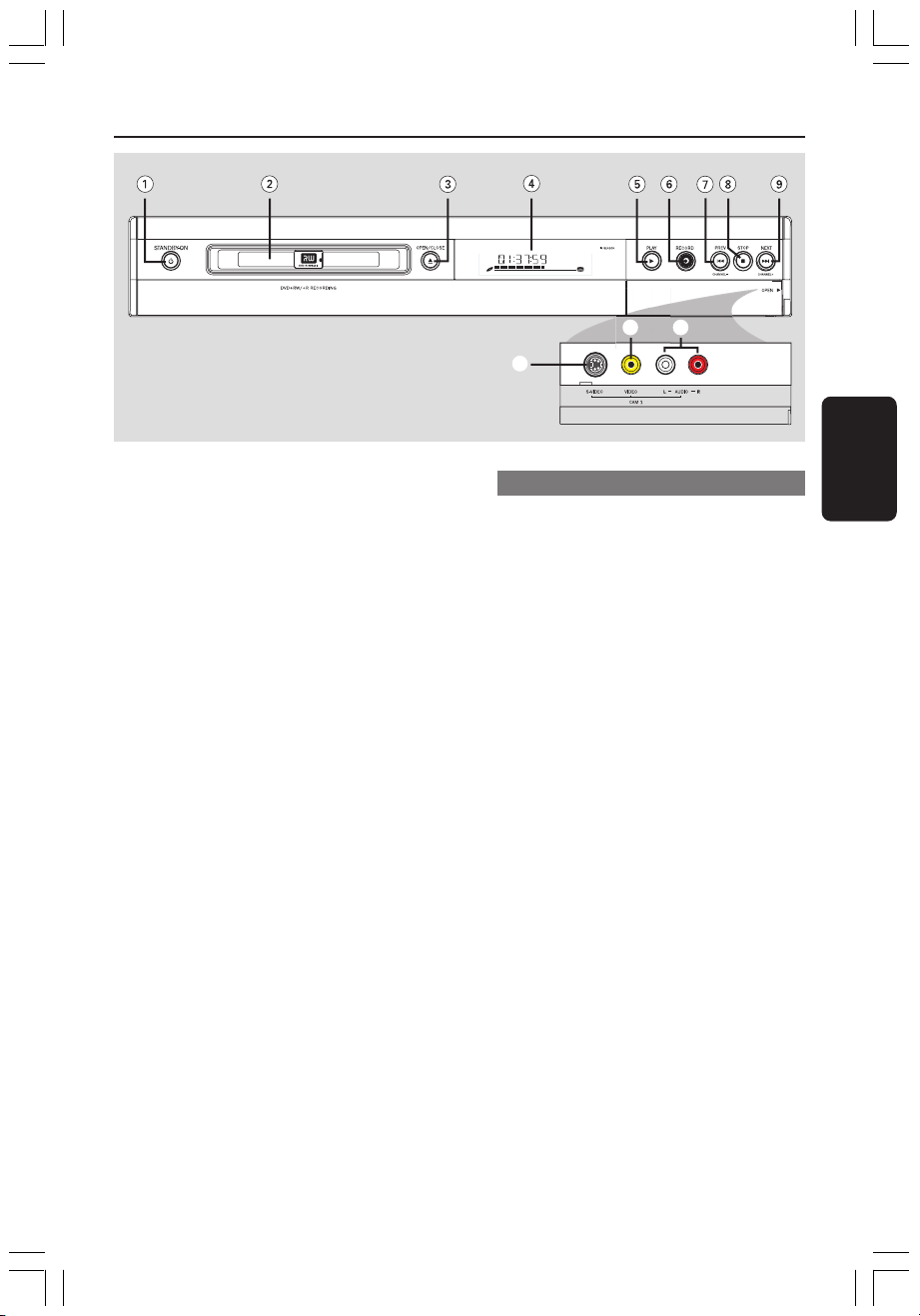
0
Voorkant
!
@
1 STANDBY-ON 2
– Schakelt de DVD-recorder in of uit.
2 Lade
3 OPEN/CLOSE ç
– Opent of sluit de lade.
4 Display
– Hierop wordt informatie over de huidige
status van de DVD-recorder weergegeven.
5 PLAY 2
– Speelt een schijf af.
6 RECORD 0
– Start het opnemen van het huidige TV-kanaal of
de huidige video-ingangsbron.
7 PREV ∞ (CHANNEL
– Ga naar het vorige hoofdstuk/nummer, zoekt
achteruit of gaat naar het vorige kanaal.
--
-)
--
8 STOP 9
– Stopt het afspelen/opnemen.
9 NEXT § (CHANNEL
– Gaat naar het volgende hoofdstuk/nummer,
zoekt vooruit of gaat naar het volgende kanaal.
++
+)
++
Aansluitingen achter het klepje
Open het klepje zoals aangegeven op het label
OPEN 2 aan de rechterkant.
0 S-VIDEO
– S-Video-ingang voor SVHS/Hi8-camcorders of
SVHS/Hi8-videorecorders (ingangskanaal
‘CAM 1’).
! VIDEO
– Video-ingang voor camcorders of
videorecorders (ingangskanaal ‘CAM 1’).
@ L/R AUDIO
– Audio-ingang voor camcorders of
videorecorders (ingangskanaal ‘CAM 1’).
Nederlands
4_xRV645_00_Dut_15511 11/07/2005, 02:43 PM145
145
Page 14
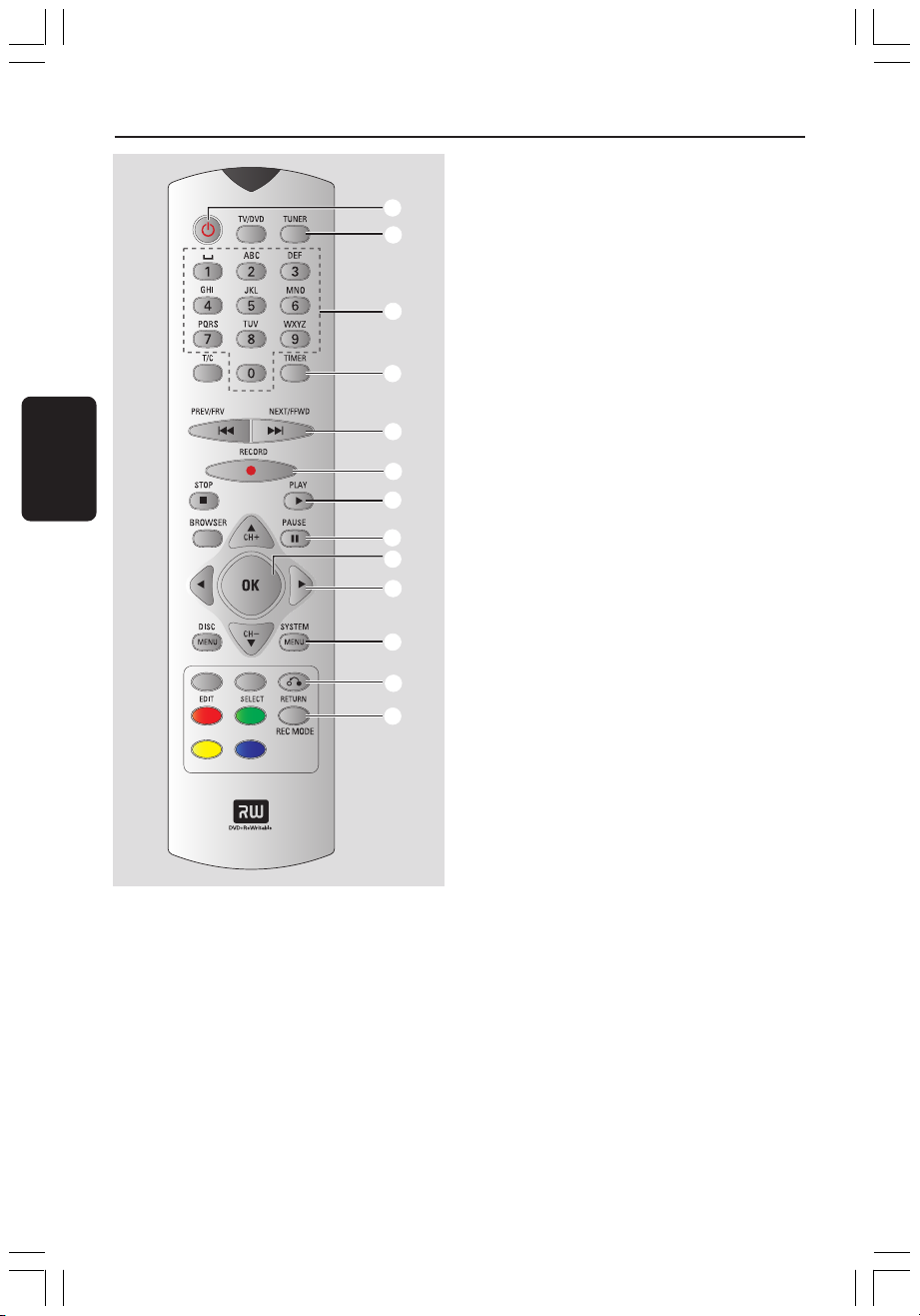
Afstandsbediening
Nederlands
1 STANDBY-ON 2
– Schakelt de DVD-recorder in of uit.
2 TUNER
– Schakelt tussen de interne-tunermodus (TV-
programma’s, externe kanalen).
– Schakel over naar de modus TUNER.
1
2
3
4
5
6
7
8
9
0
!
@
#
3 Alfanumeriek toetsenblok
– Hiermee kunt u cijfers of letters in
invoervelden invoeren.
– Hiermee kunt u een hoofdstuk/track
selecteren en afspelen.
– Hiermee kunt u in de interne-tunermodus een
TV-kanaal kiezen.
4 TIMER
– Opent of sluit het menu voor het maken van
timeropnamen.
5 ∞ §
– Vorig hoofdstuk/nummer.
– U zoekt sneller vooruit/achteruit als u de knop
ingedrukt houdt.
6 RECORD 0
– Start het opnemen van het huidige TV-kanaal of
de huidige video-ingangsbron.
7 PLAY 2
– Speelt een schijf af.
8 PAUSE ;
– Pauzeert het afspelen of opnemen.
– Herhaaldelijk drukken op deze knop spoelt
een gepauzeerde opname één frame per keer
vooruit.
9 OK
– Slaat een item op of bevestigt een item.
0 1 2: Cursorknoppen waarmee u naar links en
rechts gaat.
34: Gebruik de cursorknoppen om omhoog/
omlaag te bewegen of om het TV-kanaal te
wijzigen in de modus tuner.
! SYSTEM-MENU
– Opent of sluit het systeemmenu
@ RETURN
– Gaat terug naar het vorige menu op een video-
CD (VCD) of op sommige DVD’s.
# REC MODE
– Selecteert een opnamesnelheid: M2, M2x, M3,
M4, M6 of M8. De opnamesnelheid bepaalt de
kwaliteit van de opnamen en hoeveel u op een
DVD+R(W) kunt opnemen.
146
4_xRV645_00_Dut_15511 2/2/05, 5:13 PM146
Page 15
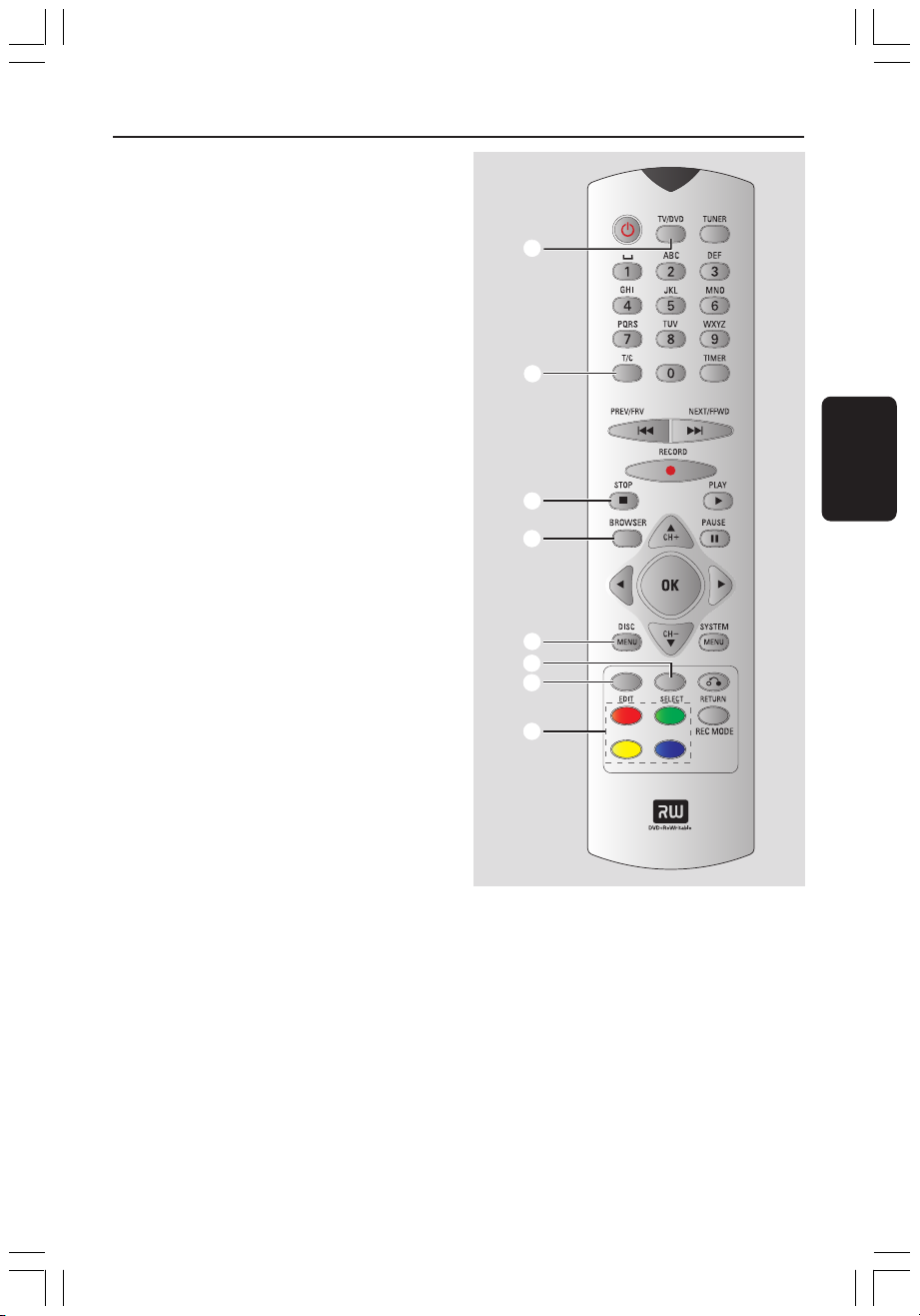
$ TV/DVD
– Schakel tussen de DVD-recorder en het
antennesignaal. Deze functie werkt alleen als
de DVD-recorder met een antennekabel op de
TV is aangesloten.
% T/C (Title/Chapter)
– Selecteer een ‘T’ (Title) / ‘C’ (Chapter) op de
menubalk.
^ STOP 9
– Stopt het afspelen/opnemen.
– Het ingedrukt houden van deze knop opent en
sluit de lade.
& BROWSER
– Met de Media Browser op het scherm kunt u
door de inhoud van een schijf bladeren en de
inhoud beheren.
* DISC-MENU
– Opent het menu van de DVD-schijf of het
Index Picture Screen (Beeldindexscherm) van
een DVD+R(W).
( SELECT
– Selecteert een functie.
– Wissel tussen hoofdletters en kleine letters bij
gebruik van het alfanumerieke toetsenblok.
) EDIT
– Opent en sluit het bewerkingsmenu voor
DVD+R(W)-schijven.
¡ Kleurgecodeerde knoppen
– Een aantal functies kan met een
kleurgecodeerde knop worden uitgevoerd.
Deze functies worden indien van toepassing
onder in het schermmenu weergegeven.
Afstandsbediening (vervolg)
$
%
^
&
*
(
)
¡
Nederlands
4_xRV645_00_Dut_15511 2/2/05, 5:13 PM147
147
Page 16
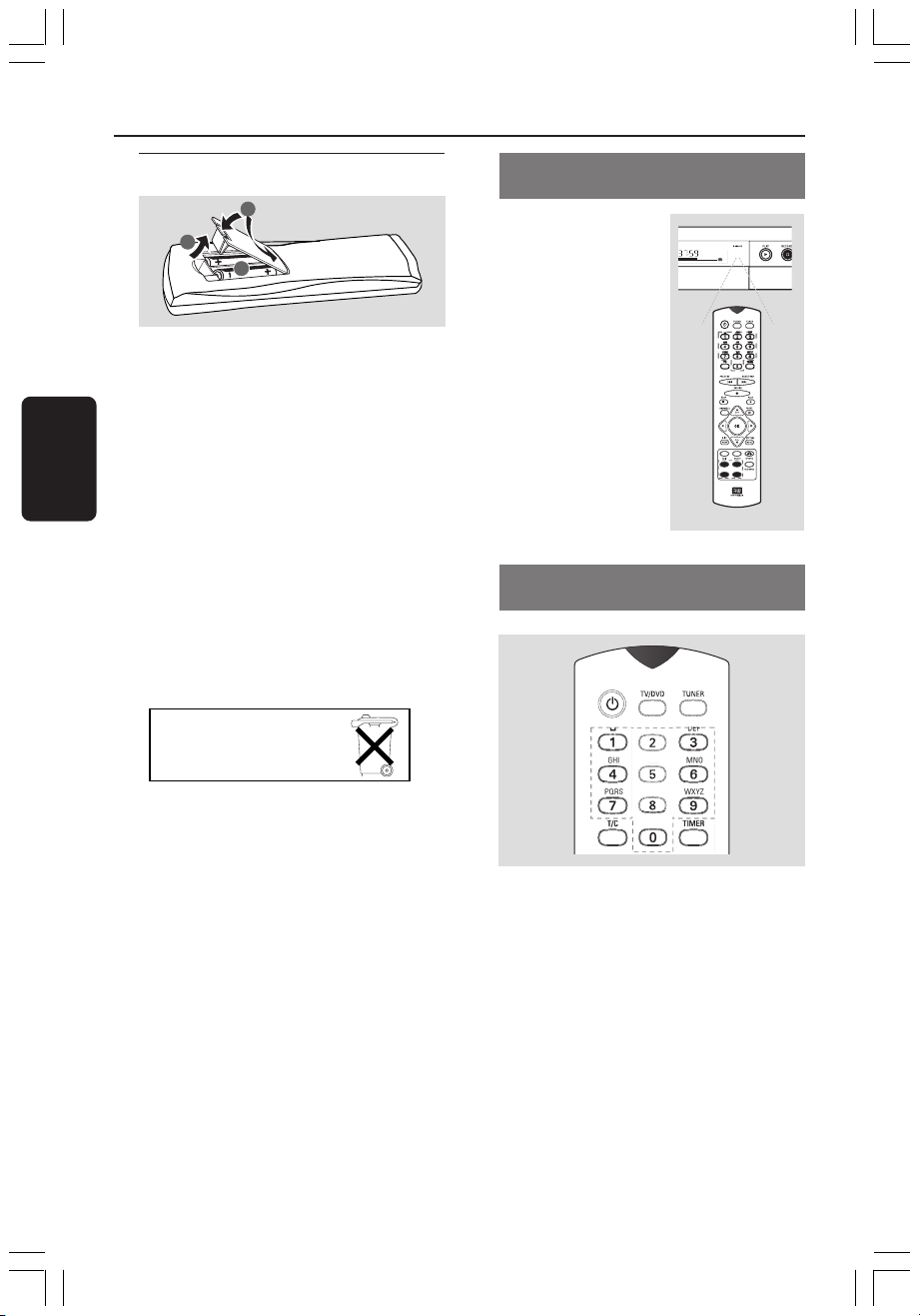
Afstandsbediening (vervolg)
ABC
JKL
TUV
Batterijen plaatsen
3
1
2
1 Open het klepje van het batterijcompartiment.
2 Plaats twee batterijen van het type R03 of AAA
Nederlands
volgens de aanwijzingen (+-) in het
compartiment.
3 Sluit het klepje.
LET OP!
– Verwijder de batterijen als ze leeg zijn
of als de afstandsbediening lange tijd niet
wordt gebruikt.
– Plaats geen oude en nieuwe of
verschillende typen batterijen in het
apparaat.
– Batterijen bevatten chemische stoffen
en mogen niet met het gewone huisvuil
worden weggegooid.-
Batterijen niet weggooien,
ñ
maar inleveren als KCA.
Het systeem met de
afstandsbediening bedienen
1 Richt de afstandsbediening
direct op de remote
sensor (iR) op het
voorpaneel.
2 Selecteer de bron die u
wilt controleren, door
op de afstandsbediening
op een van de knoppen
te drukken waarmee u
een bron kunt
selecteren, bijvoorbeeld
TUNER, TV.
3 Selecteer vervolgens de
gewenste functie,
bijvoorbeeld S, T).
Tekens invoeren met het
alfanumerieke toetsenblok
– Druk zo vaak op een getal totdat het gewenste
teken of het gewenste nummer verschijnt.
– Druk op ∞ of § bij het betreffende teken om
taalafhankelijke tekens in te voeren.
– Druk op {1} om een spatie in te voeren.
148
4_xRV645_00_Dut_15511 11/07/2005, 02:43 PM148
Page 17
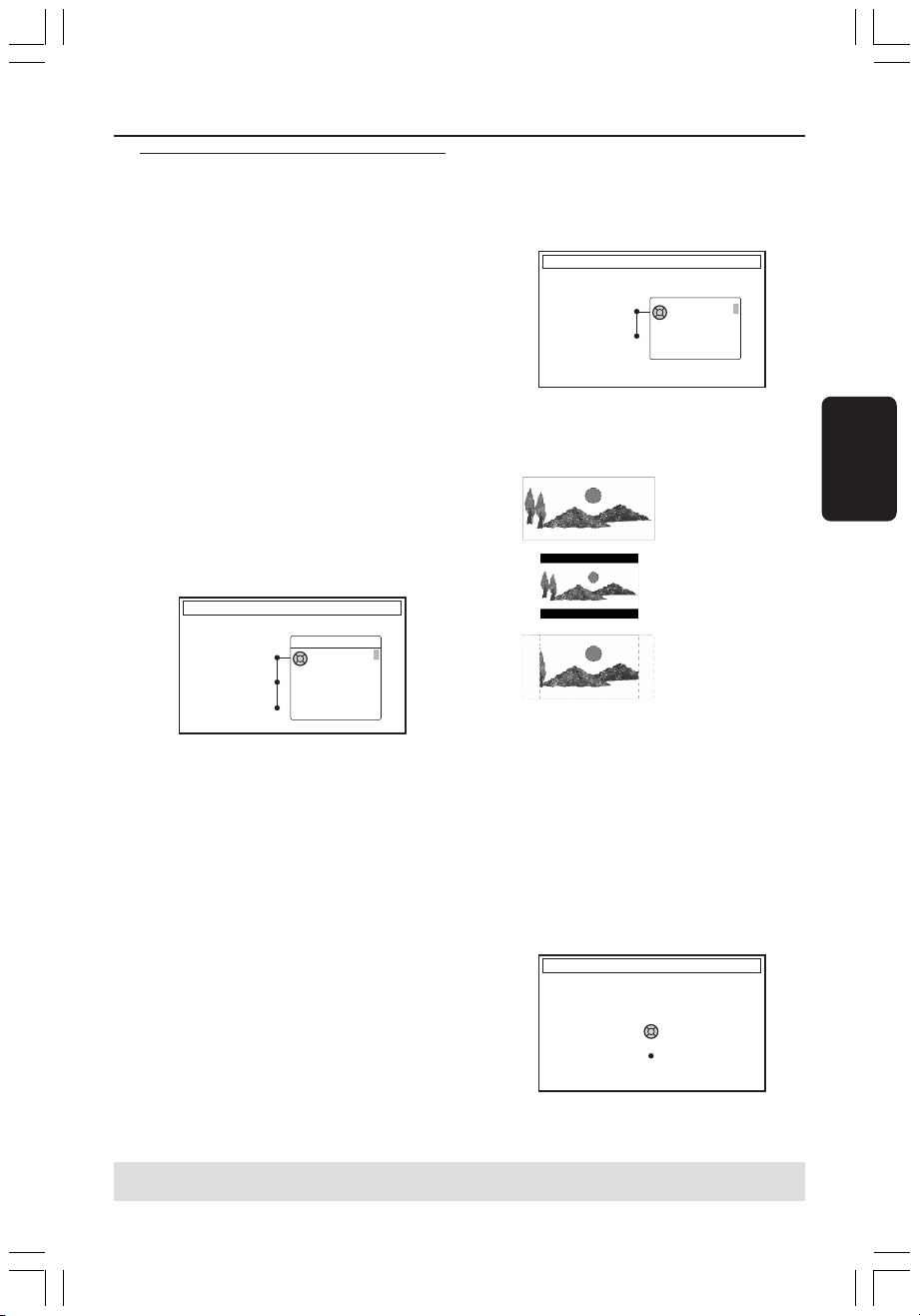
De DVD-recorder instellen
TV FORMAT
Select your TV format
TV Format
Done
4:3 Panscan
4:3 Letterbox
16:9
CHANNEL SEARCH
Automatic channel search will find and
store all channels. Make sure to connect
the antenna.
Search channels
Skip Search
Start
Eerste instelling
Het scherm Initial Installation (Eerste
instelling) verschijnt wanneer u de DVDrecorder voor de allereerste keer inschakelt. In
dit scherm kunt u snel de basisfuncties van De
DVD-recorder instellen, zoals de TV-kanalen en
taalopties.
BELANGRIJK!
– U moet de TV aanzetten en het juiste
video-ingangskanaal selecteren om het
instelmenu te kunnen zien.
– U moet de eerste instelling uitvoeren
voordat u de DVD-recorder gaat
gebruiken.
1 Druk op STANDBY-ON 2 op de DVD-
recorder om deze in te schakelen.
➜ Het menu { Language and Country }
(Taal en land) wordt op het TV-scherm
weergeven.
LANGUAGE AND COUNTRY
Select Language and Country
Language
Country
Done
Menu
English
Spanish
French
2 Selecteer { Language } (Taal) en druk op 2.
3 Druk op 3 4 om de gewenste taal voor het
schermmenu (OSD - on-screen display) te
selecteren en druk op 1 om te bevestigen.
4 Druk op 4 om { Country } (Land) te
selecteren en druk op 2 om naar het
selectieveld te gaan.
5 Druk op 3 4 om het land te kiezen waar u op
dat moment bent, en druk op 1 om te
bevestigen.
6 Druk op 4 om { Done } (Gereed) te
selecteren en druk op OK om te bevestigen.
➜ Het menu { TV Format } (Beeldformaat)
wordt weergegeven op de TV.
7 Selecteer { TV Format } (Beeldformaat) en
druk op 2.
16:9
4:3 Letterbox
4:3 Panscan
8 Druk op 3 4 om het gewenste TV-
schermformaat te selecteren en druk
vervolgens op 1 om te bevestigen.
➜ Het geselecteerde formaat zal alleen
worden gebruikt indien u een DVD invoert die
hetzelfde formaat bevat.
9 Druk op 4 om { Done } (Gereed) te
selecteren en druk op OK om te bevestigen.
➜ Het menu { Channel Search } (Zoeken
naar Kanalen) wordt op het TV-scherm
weergeven.
Nederlands
TIPS: Druk op OK om het eerste installatiemenu af te sluiten.
Druk op RETURN om naar het vorige menu-item te gaan.
4_xRV645_00_Dut_15511 2/2/05, 5:13 PM149
149
Page 18
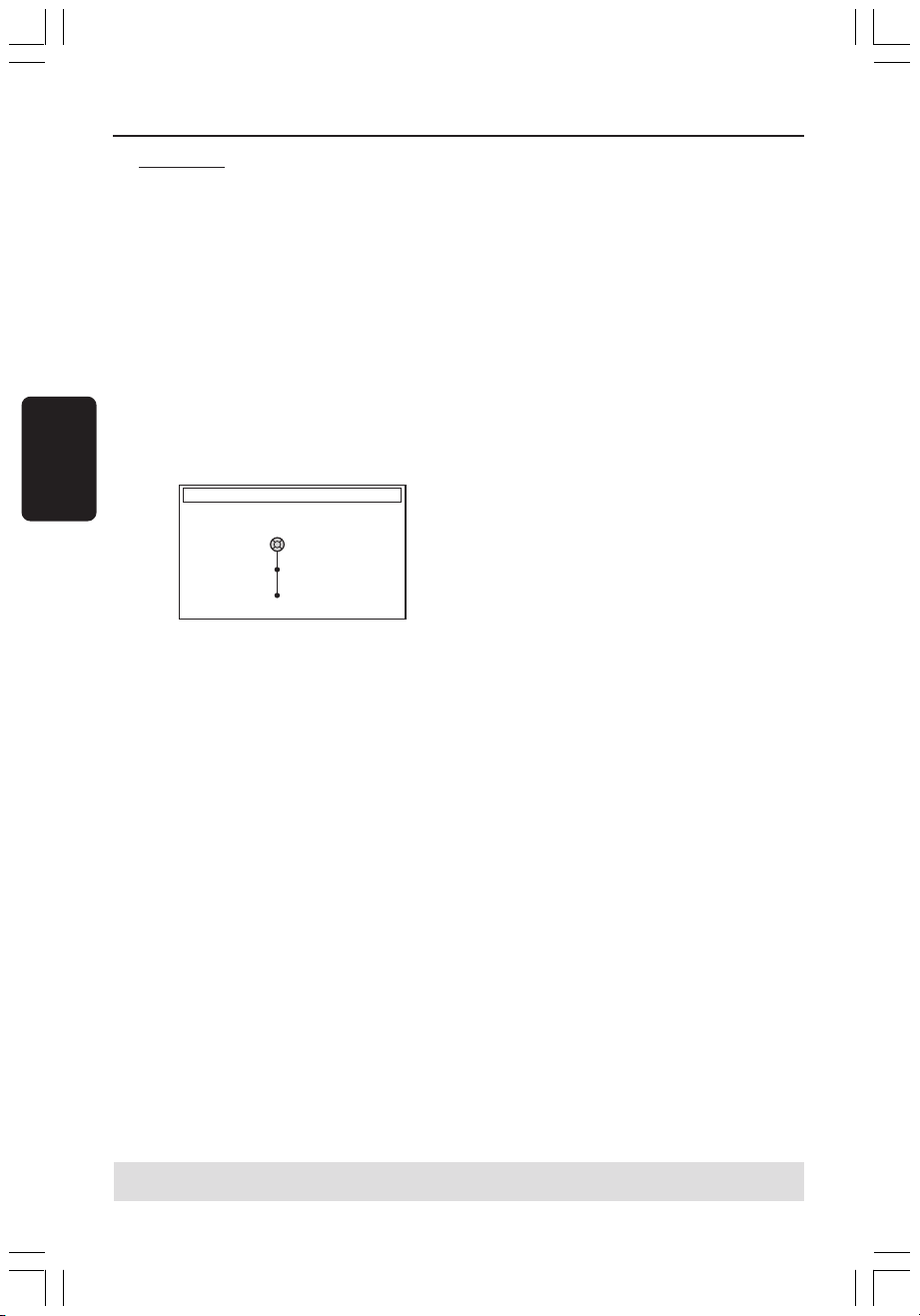
De DVD-recorder instellen (vervolg)
Opmerking: controleer of u alle kabels op de
DVD-recorder, de TV en de eventuele
satellietontvanger/kabelbox hebt aangesloten
en of de apparaten allemaal zijn ingeschakeld.
Bij het automatisch zoeken van kanalen
worden de signalen gedetecteerd en worden
alle gevonden programmakanalen opgeslagen.
0 Druk nogmaals op OK om het automatisch
zoeken van TV-kanalen te starten.
➜ Het automatisch zoeken duurt ongeveer 15
minuten.
! Druk zodra de TV-kanalen zijn gevonden op
Nederlands
OK om door te gaan.
➜ Het menu { Time and Date } (Tijd en
datum) wordt op het TV-scherm weergegeven.
TIME AND DATE
Check time and date and correct if
necessary
Time
Date
Done
09:00
26.06.2004
OK
" Controleer of de informatie in het menu juist is.
➜ Volg indien nodig stap 4~8 van “De
datum en tijd instellen” op pagina 155.
§ Druk op 4 om { Done } (Gereed) te
selecteren en druk op OK om te bevestigen.
➜ De eerste instelling is nu voltooid.
➜ Het eerste afgestemde TV-kanaal verschijnt.
Handige tips:
– Als de DVD-recorder geen TV-stations kan
vinden, selecteert u het programmanummer {1} op
de TV of controleert u of de antennekabel op de
DVD-recorder en de TV is aangesloten.
– Raadpleeg als het geluid of het beeld op een
van de opgeslagen TV-kanalen vervormd is pagina
151~155 “TV-kanalen programmeren” voor
handmatig zoeken of fijnafstemmen.
De DVD-recorder kan nu worden
gebruikt!
TIPS: Druk op OK om het eerste installatiemenu af te sluiten.
Druk op RETURN om naar het vorige menu-item te gaan.
150
4_xRV645_00_Dut_15511 2/2/05, 5:13 PM150
Page 19
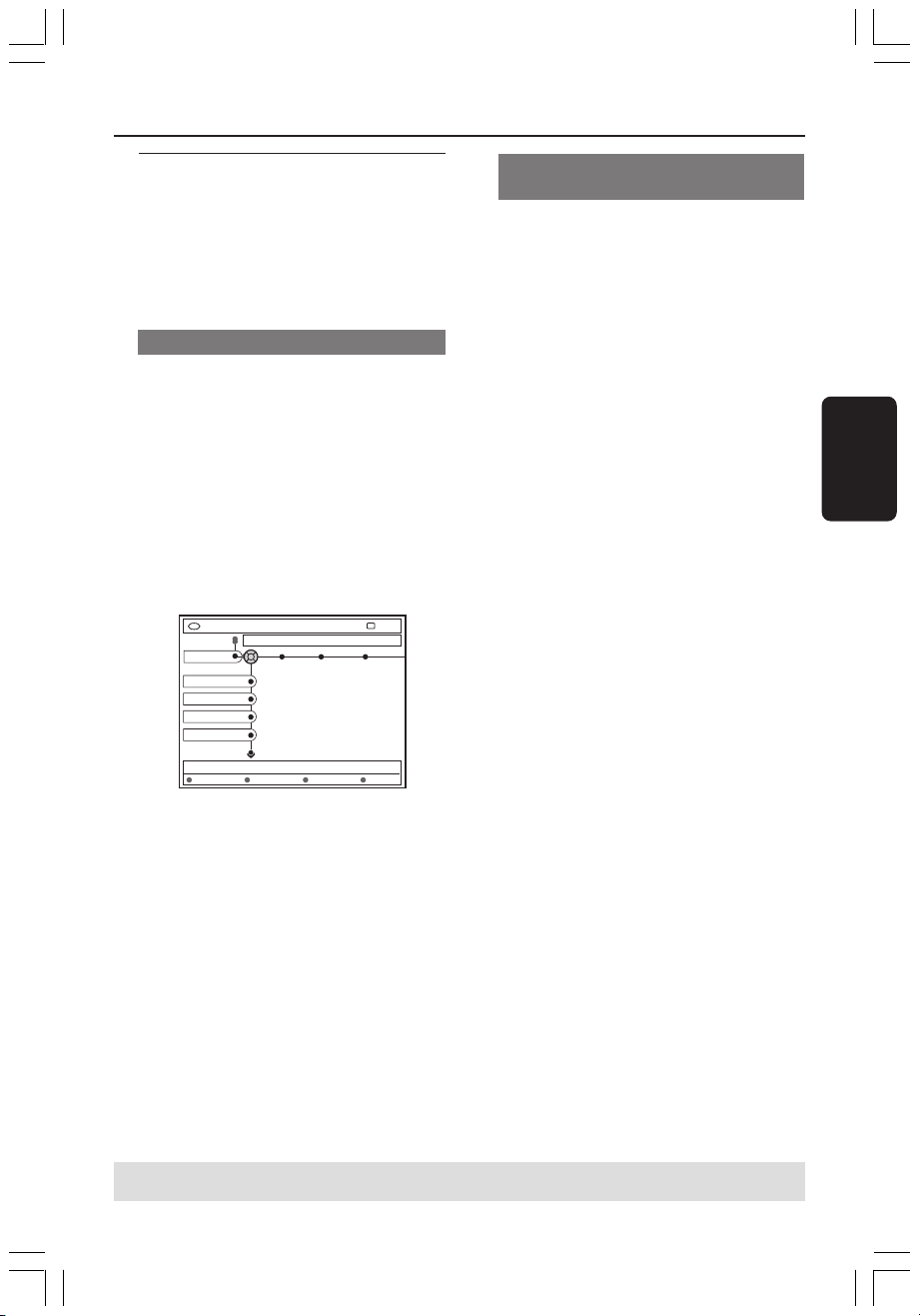
De DVD-recorder instellen (vervolg)
TV-kanalen programmeren
Alhoewel tijdens de eerste instelling de
beschikbare TV-kanalen door de DVDrecorder worden geselecteerd, kunt u dit
naderhand nogmaals uitvoeren als er meer
kanalen bij komen of als u de DVD-recorder
opnieuw wilt instellen.
TV-kanalen automatisch opzoeken
Hierbij worden de opgeslagen TV-kanalen
vervangen door de gevonden TV-kanalen.
1 Druk op SYSTEM-MENU op de
afstandsbediening.
➜ Het systeemmenu wordt op het TV-scherm
weergegeven.
2 Druk meerdere keren op 4 totdat { Set-up }
(Installatie) is geselecteerd.
3 Druk meerdere keren op 2 totdat
{ Analogue Ch. } (Anal. Kanaal) is geselecteerd.
DVD-VIDEO-TITLE 04|CO1
Set-up
Auto search
Follow TV
Sort
Favourites
Analogue Ch.
STOP
4 Druk op 4 om { Auto search } (Aut. zoeken)
te selecteren en druk op 2 om te bevestigen.
➜ Het automatisch zoeken van TV-kanalen
wordt gestart. Alle TV-kanalen die kunnen
worden ontvangen, worden door de DVDrecorder opgeslagen.
➜ Als deze bewerking is voltooid, wordt het
totaal aantal gevonden kanalen op de TV
weergegeven.
TV-kanalen sorteren naar volgorde
op de TV
Deze functie kan alleen worden gebruikt
als u de DVD-recorder via de SCARTaansluiting (EXT 1 TO TV-I/O) op de TV
hebt aangesloten (zie pagina 139).
Bij het automatisch opzoeken van kanalen
worden de TV-kanalen in een bepaalde
volgorde opgeslagen. Deze volgorde kan
verschillen van de volgorde waarin de TVkanalen op uw TV zijn opgeslagen. Deze functie
slaat de TV-kanalen in dezelfde volgorde als die
van de TV op uw DVD-recorder op.
1 Druk op SYSTEM-MENU.
➜ Het systeemmenu wordt op het TV-scherm
weergegeven.
2 Druk meerdere keren op 4 totdat { Set-up }
(Installatie) is geselecteerd.
3 Druk meerdere keren op 2 totdat
{ Analogue Ch. } (Anal. Kanaal) is geselecteerd.
4 Druk meerdere keren op 4 totdat
{ Follow TV } (Volgens TV) is geselecteerd en
druk op 2 om het sorteren te starten.
5 Druk op OK om het bericht op het TV-scherm
te bevestigen.
➜ 'TV 01' wordt op het display weergegeven.
6 Selecteer met de afstandsbediening van
de TV programmanummer {1} op de TV. Druk
vervolgens op OK op de afstandsbediening van
de DVD-recorder.
➜ Als de DVD-recorder hetzelfde TV-kanaal
als die van de TV vindt, wordt dit kanaal
opgeslagen als ‘P01’.
➜ Vervolgens wordt 'TV 02' op het display
weergegeven.
Nederlands
TIPS: Druk op 1 om naar het vorige menu-item te gaan.
Druk op SYSTEM-MENU om het menu te verlaten.
4_xRV645_00_Dut_15511 2/2/05, 5:13 PM151
151
Page 20
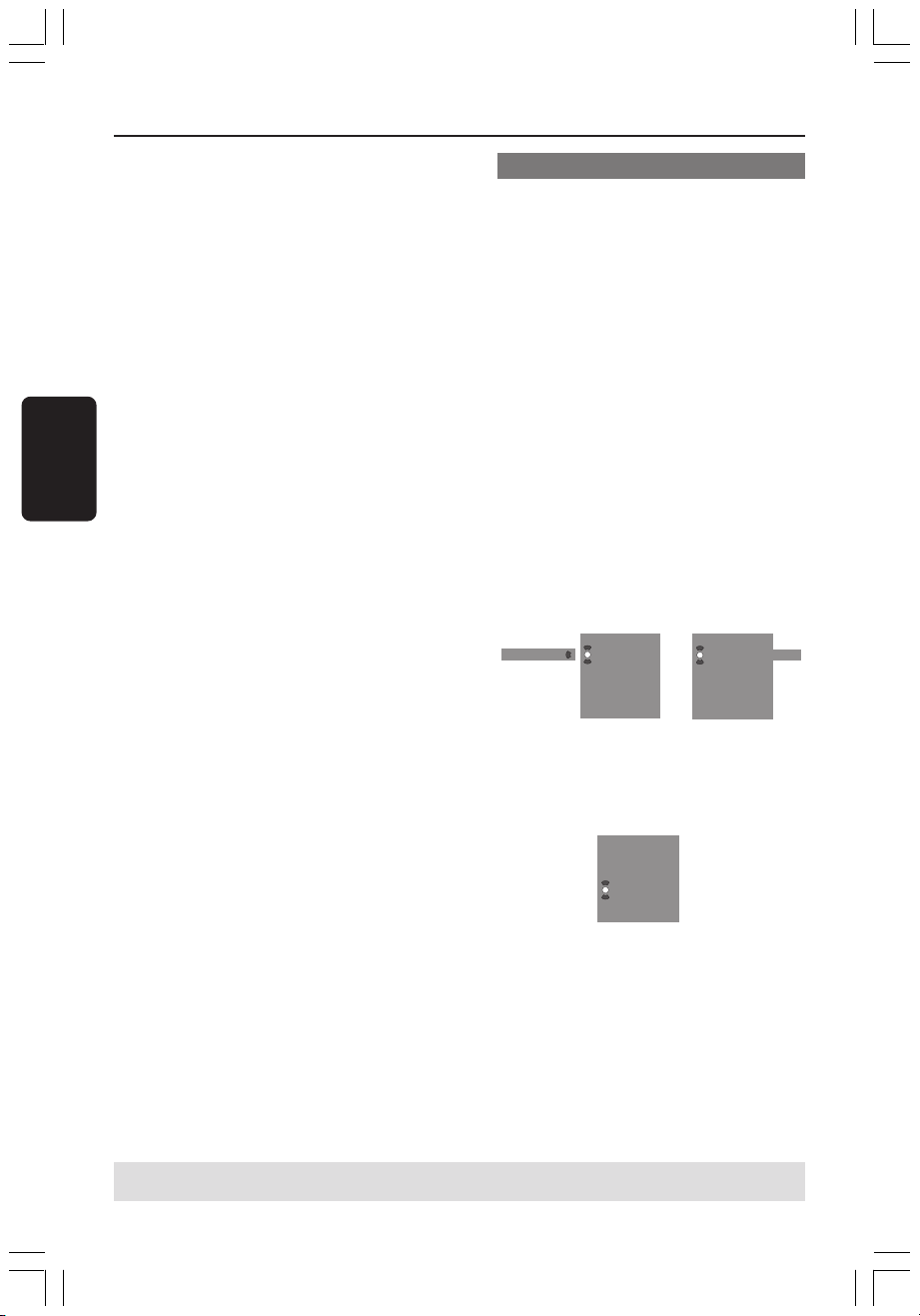
De DVD-recorder instellen (vervolg)
7 Selecteer met de afstandsbediening van
de TV programmanummer {2} op de TV. Druk
vervolgens op OK op de afstandsbediening van
de DVD-recorder.
8 Herhaal de bovenstaande stappen totdat alle
kanalen zijn gesorteerd.
Handige tips:
– Als u de TV niet kunt instellen op
programmanummer {1} en u hebt diverse
apparaten op de EXT 2 AUX-I/O-aansluiting
Nederlands
aangesloten, moet u deze apparaten loskoppelen.
Een van de andere aangesloten apparaten kan de
TV op het programmanummer van de SCARTaansluiting hebben ingesteld.
– Als er geen videosignaal van de TV wordt
ontvangen, verschijnt het bericht “NOTV”.
TV-zenders sorteren
U kunt desgewenst de volgorde wijzigen van
de TV-kanalen die aan de programmanummers
zijn toegewezen. Met deze functie kunt u de
opgeslagen TV-zenders anders sorteren.
1 Druk op SYSTEM-MENU.
➜ Het systeemmenu wordt op het TV-scherm
weergegeven.
2 Druk meerdere keren op 4 totdat { Set-up }
(Installatie) is geselecteerd.
3 Druk meerdere keren op 2 totdat
{ Analogue Ch. } (Anal. Kanaal) is geselecteerd.
4 Druk meerdere keren op 4 om { Sort }
(Sorteren) te selecteren en druk op 2 om te
bevestigen.
➜ Een lijst met TV-kanalen wordt
weergegeven.
5 Druk op 34 om de TV-zender te selecteren
die u wilt wijzigen en druk vervolgens op OK
om te bevestigen.
Sort channel
001 ARD
002 ZDF
003 ORF2
004 BC2
005 CHAN
006 RTL4
007 SBS6
➠
001 ARD
003 ORF2
004 BC2
005 CHAN
006 RTL4
007 SBS6
ZDF
6 Druk op 3 4 om het TV-zender op de
gewenste positie in te stellen en druk op OK
om te bevestigen.
➜ De TV-zender wordt na de huidige positie
ingevoegd.
001 ARD
002 ORF2
003 BC2
004 CHAN
005 RTL4
006 ZDF
007 SBS6
7 Herhaal stap 5~6 totdat u de gewenste TV-
kanalen hebt gesorteerd en/of verwijderd.
TIPS: Druk op 1 om naar het vorige menu-item te gaan.
Druk op SYSTEM-MENU om het menu te verlaten.
152
4_xRV645_00_Dut_15511 2/2/05, 5:13 PM152
Page 21

De DVD-recorder instellen (vervolg)
Entry mode
DVD-VIDEO-TITLE 04|CO1
Analogue Ch.
STOP
Set-up
MHz
Entry
Preset
Preset Name
167.5 MHz
P 04
RTL4
Search
Store
Favoriete TV-zenders instellen
Stel uw favoriete TV-zenders in, zodat u deze
snel kunt bekijken met behulp van de
cursorknop op de afstandsbediening kunt
bekijken.
1 Druk op SYSTEM-MENU.
➜ Het systeemmenu wordt op het TV-scherm
weergegeven.
2 Druk meerdere keren op 4 totdat { Set-up }
(Installatie) is geselecteerd.
3 Druk meerdere keren op 2 totdat
{ Analogue Ch. } (Anal. Kanaal) is geselecteerd.
4 Druk meerdere keren op 4 om { Favourites }
(favorieten) te selecteren en druk op 2 om te
bevestigen.
Favourites
CH01
CH02 NBC
CH03
CH04
CH05
CH06 MTV
CH07
5 Druk op 3 4 om de TV-zender te selecteren
en druk vervolgens op OK om de zender uit
de lijst te verwijderen of aan de lijst toe te
voegen.
➜ De ‘toegevoegde’ zenders worden
‘gemarkeerd’. U kunt deze zenders weergeven
door op 3 4 op de afstandsbediening te
drukken.
➜ De ‘verwijderde’ zenders worden ‘niet
gemarkeerd’. U kunt deze zenders alleen
weergeven door op de overeenkomende knop
op de afstandsbediening te drukken.
TIPS: Druk op 1 om naar het vorige menu-item te gaan.
4_xRV645_00_Dut_15511 2/2/05, 5:13 PM153
Druk op SYSTEM-MENU om het menu te verlaten.
TV-kanalen handmatig opzoeken
Soms worden tijdens de Eerste instelling niet
alle beschikbare TV-kanalen gevonden en
opgeslagen. In dat geval zult u de ontbrekende
of gecodeerde TV-kanalen handmatig moeten
opzoeken.
1 Druk op SYSTEM-MENU.
➜ Het systeemmenu wordt op het TV-scherm
weergegeven.
2 Druk meerdere keren op 4 totdat { Set-up }
(Installatie) is geselecteerd.
3 Druk meerdere keren op 2 totdat
{ Analogue Ch. } (Anal. Kanaal) is geselecteerd.
Nederlands
4 Druk meerdere keren op 4 om { Entry
mode } (Invoermodus) te selecteren en druk
op 2 om te bevestigen.
5 Druk op 34 om op basis van de toewijzing of
frequentie van het kanaal handmatig zoeken te
selecteren en druk op 1 om te bevestigen.
– { MHz} (Frequentie)
– { CH } (Kanaal)
– { S-CH } (Speciale zender)
6 Druk op 4 om { Entry } (Invoer) te
selecteren en druk op 2 om te bevestigen.
Voer met de toetsen 0-9 van het
alfanumerieke toetsenblok de frequentie of
het kanaal van het TV-station in, druk vervolgens
OK op de knop met de overeenkomende kleur
en selecteer { Store } (Opslaan).
OF
● Druk op de knop met de overeenkomende
kleur op de afstandsbediening en selecteer
{ Search } (Zoeken).
➜ Frequenties of kanalen worden altijd in
oplopende volgorde opgezocht.
153
Page 22

De DVD-recorder instellen (vervolg)
Decoder
DVD-VIDEO-TITLE 04|CO1
Analogue Ch.
STOP
Set-up
Off On
TV system
Nicam
Fine Tune
SearchStore
7 Druk op 4 om { Preset } (Voork.z) te
selecteren en druk op 2 om te bevestigen.
Voer met de toetsen 0-9 van het
alfanumerieke toetsenblok het
voorkeuzenummer in waaronder u het kanaal
wilt opslaan (bijvoorbeeld ‘01’), en druk
vervolgens op de knop met de overeenkomende
kleur en selecteer { Store } (Opslaan).
8 Druk op 4 om { Preset name } (Naam
voork.z) te selecteren en druk op 2 om te
bevestigen.
Nederlands
Voer met de toetsen 0-9 van het
alfanumerieke toetsenblok de voorkeuzenaam
voor het gevonden kanaal of het reeds ingestelde
kanaal in en druk vervolgens op de knop met de
overeenkomende kleur en selecteer { Store }
(Opslaan).
➜ Voor voorkeuzenamen kunnen maximaal
vier tekens worden ingevoerd.
9 Herhaal stap 6~8 om andere TV-kanalen op
te zoeken.
0 Druk op 4 om { TV system } (TV-systeem)
te selecteren en druk op 2 om te bevestigen.
Druk op 3 4 om het TV-systeem met de
minste vervorming van beeld en geluid te
selecteren en druk op 1 om te bevestigen.
➜ De beschikbare uitzendformaten voor het
TV-systeem: { PAL-BG, PAL-I, PAL-DK,
SECAM-BG, SECAM-DK, SECAM-LL }, zie
pagina 198~199.
Een decoder toewijzen
Sommige TV-kanalen kunnen alleen met een
decoder worden bekeken. U kunt een decoder
(descrambler) op de DVD-recorder aansluiten
(zie pagina 142).
De volgende functie activeert automatisch de
aangesloten decoder voor het TV-kanaal
waarnaar u wilt kijken.
1 Druk op SYSTEM-MENU.
➜ Het systeemmenu wordt op het TV-scherm
weergegeven.
2 Druk meerdere keren op 4 totdat { Set-up }
(Installatie) is geselecteerd.
3 Druk meerdere keren op 2 totdat
{ Analogue Ch. } (Anal. Kanaal) is geselecteerd.
4 Druk meerdere keren op 4 om { Decoder }
te selecteren en druk op 2 om te bevestigen.
5 Druk op 2 om { On } (Aan) te selecteren en
druk op OK om te bevestigen.
➜ De decoder is nu aan dit TV-kanaal
toegewezen.
● U schakelt de decoder uit door op 2 te
drukken en { Off } (Uit) te selecteren.
TIPS: Druk op 1 om naar het vorige menu-item te gaan.
Druk op SYSTEM-MENU om het menu te verlaten.
154
4_xRV645_00_Dut_15511 2/2/05, 5:13 PM154
Page 23

De DVD-recorder instellen (vervolg)
DVD-VIDEO-TITLE 04|CO1
Time-date
STOP
Set-up
Time
Date
De TV-kanalen fijnafstemmen
DVD-VIDEO-TITLE 04|CO1
Set-up
Decoder
TV system
Nicam
Fine Tune
Analogue Ch.
De geluidsoverdracht van het TV-kanaal
verbeteren
NICAM is een systeem voor het overbrengen
van digitaal geluid. Met NICAM kunt u één
stereokanaal of twee afzonderlijke
monokanalen overbrengen. Als de ontvangst
slecht is of het geluid is niet helder, schakelt u
NICAM uit.
STOP
1 Ga naar { NICAM } en druk op 2 om { On }
(Aan) of { Off } (Uit) te selecteren.
2 Druk op 1 om te bevestigen.
De TV-kanalen fijnafstemmen
1 Ga naar { Finetune } (Fijnafstemm) en druk
op 2.
2 Druk op 1 2 om het TV-kanaal handmatig te
fijnafstemmen en druk vervolgens op de knop
met de overeenkomende kleur en selecteer
{ Store } (Opslaan).
De datum en tijd instellen
Als de datum en tijd op de DVD-recorder niet
goed zijn ingesteld, dient u deze handmatig in
te stellen.
1 Druk op SYSTEM-MENU op de
afstandsbediening.
➜ Het systeemmenu wordt op het TV-scherm
weergegeven.
2 Druk meerdere keren op 4 totdat { Set-up }
(Installatie) is geselecteerd.
3 Druk meerdere keren op 2 totdat
{ Time-date } (Tijd en datum) is geselecteerd.
Nederlands
4 Druk op 4 om { Time } (Tijd) te selecteren
en druk op 2 om naar het tijdveld te gaan.
➜ { 00 : 00 } (uren : minuten).
5 Druk op 3 4 om het eerste cijfer te wijzigen
en druk op 2 om naar het volgende cijferveld
te gaan.
6 Herhaal stap 5 totdat u de juiste tijd hebt
ingevoerd en druk vervolgens op OK om te
bevestigen.
7 Druk op 4 om { Date } (Datum) te selecteren
en druk op 2 om naar het datumveld te gaan.
➜ { 00 : 00 : 0000 } (dag : maand : jaar).
8 Herhaal stap 5 totdat u de juiste tijd hebt
ingevoerd en druk vervolgens op OK om te
bevestigen.
TIPS: Druk op 1 om naar het vorige menu-item te gaan.
4_xRV645_00_Dut_15511 2/2/05, 5:13 PM155
Druk op SYSTEM-MENU om het menu te verlaten.
155
Page 24

De DVD-recorder instellen (vervolg)
De taal instellen
U kunt een andere taal voor de ondertiteling
en de soundtrack van de DVD kiezen. Bij
sommige DVD-schijven kan alleen via het
menu van de DVD-schijf een andere taal voor
de ondertiteling en soundtrack worden
gekozen. Als de taal die u wilt selecteren niet
op de schijf staat, wordt de standaardtaal
gebruikt.
De menutaal (menu op het scherm) verandert
Nederlands
niet als u een andere taal kiest.
1 Druk op SYSTEM-MENU op de
afstandsbediening.
➜ Het systeemmenu wordt op het TV-scherm
weergegeven.
2 Druk meerdere keren op 4 totdat { Set-up }
(Installatie) is geselecteerd.
3 Druk meerdere keren op 2 totdat
{ Language } (Taal) is geselecteerd.
DVD-VIDEO-TITLE 04|CO1
Set-up
Menu
Audio
Subtitle
Country
Language
STOP
4 Druk op 3 4 om een van de volgende opties
te kiezen en druk vervolgens op 2.
– { Menu }: taal voor het OSD-menu
– { Audio } (Geluid) : taal voor geluid tijdens
afspelen
– { Subtitle } (Ondertit.) : taal voor de
ondertiteling
– { Country }: land
5 Druk op 3 4 om de gewenste taal te kiezen
en druk op 1 om te bevestigen.
6 Herhaal stap 4~5 voor de andere instellingen.
TIPS: Druk op 1 om naar het vorige menu-item te gaan.
Druk op SYSTEM-MENU om het menu te verlaten.
156
4_xRV645_00_Dut_15511 2/2/05, 5:13 PM156
Page 25

Afspelen
Afspeelbare schijven
Met deze DVD-recorder kunt u de volgende
schijven afspelen en op de volgende schijven
opnemen:
Opnemen en afspelen
DVD+RW (DVD ‘met’
herschrijffunctie) - op deze
schijven kan steeds weer worden
opgenomen.
DVD+R (DVD ‘met’
opneemfunctie) - op deze schijven
kan maar één keer worden
opgenomen.
Alleen afspelen:
DVD Video (Digital Versatile Disc)
DVD-R (DVD ‘zonder’
opneemfunctie) - kan alleen
worden afgespeeld wanneer er in
de ‘videomodus’ is opgenomen en
de schijf is gefinaliseerd.
DVD-RW (DVD ‘zonder’
herschrijffunctie) - kan alleen
worden afgespeeld wanneer er in
de ‘videomodus’ is opgenomen.
Audio CD (Compact Disc Digital
Audio)
MP3-CD
Video CD
(Formaten 1.0, 1.1, 2.0)
Super Video CD
BELANGRIJK!
– Als het verbodspictogram (Error) op
het TV-scherm wordt weergegeven
wanneer er op een knop wordt gedrukt,
is de betreffende functie niet voor de
huidige schijf in de speler of op dat
moment beschikbaar.
– DVD-schrijven en -spelers zijn
voorzien van regiobeperkingen. Voordat
u een schijf gaat afspelen, moet u
controleren of de regiocode van de schijf
gelijk is aan die van de speler.
– Duw niet tegen de schijflade en plaats
geen andere voorwerpen dan een schijf
in de lade, omdat anders de speler
beschadigd kan raken.
Een schijf plaatsen
1 Druk op STANDBY-ON 2 op de DVD-
recorder om deze in te schakelen.
2 Druk op OPEN/CLOSE / aan de voorkant
van de DVD-recorder.
➜ De lade gaat open.
● U kunt de schijflade ook openen en sluiten
met de knop STOP 9 op de
afstandsbediening.
3 Plaats de schijf voorzichtig in de lade met het
etiket aan de bovenkant en druk vervolgens op
OPEN/CLOSE /.
➜ Let erop dat u de schijf met het etiket naar
boven in de lade plaatst. Bij dubbelzijdige
schijven plaatst u de schijf met de kant
omhoog die u wilt afspelen.
4 Zet de TV aan. Selecteer het juiste video-
ingangskanaal op de TV.
5 De schijf wordt automatisch afgespeeld. Als dat
niet zo is, verschijnt er een dialoogvenster op
het TV-scherm (zie de volgende pagina).
Nederlands
CD-R (CD-Recordable) Audio/
MP3-bestanden
Recordable
CD-RW (CD-Rewritable) Audio/
MP3-bestanden
TIPS: Sommige schijven kunnen niet worden afgespeeld op deze DVD-recorder omwille van de
configuratie en kenmerken van de schijf of omwille van de opnamekwaliteit en authoring-software.
4_xRV645_00_Dut_15511 2/2/05, 5:13 PM157
157
Page 26

Afspelen (vervolg)
Afspelen van een schijf starten
● Als er op het TV-scherm een dialoogvenster
verschijnt met daarin het bericht
{ Do you want to access the disc content? }
(Wilt u toegang tot inhoud van disk?):
➜ Selecteert u { Ye s } (Ja) om de inhoud van
de schijf te openen (zie pagina 178 “Door
schijven bladeren”).
➜ Selecteer { No } (Nee) om over te
schakelen naar de laatste actieve modus.
➜ Als u bij de volgende schijf dit
Nederlands
dialoogvenster niet meer wilt zien, moet u de
functie { Auto play } (Aut. afspelen)
inschakelen (zie pagina 183).
● Als er een dialoogvenster voor het invoeren
van een pincode wordt weergegeven, betekent
dit dat er voor die schijf een kinderslot is
ingeschakeld (zie pagina 186~187).
➜ Voer met de toetsen 0-9 van het
alfanumerieke toetsenblok op de
afstandsbediening uw pincode (wachtwoord) in.
● Zie pagina 160~163 “Extra afspeelfuncties”
voor meer afspeelfuncties.
Een DVD-videoschijf afspelen
Normaal gesproken wordt een DVD-schijf met
een schijfmenu ingesteld. In het schijfmenu
moet u de gewenste instellingen (bijvoorbeeld
ondertiteling of taal voor soundtrack) maken.
1 Plaats een DVD.
Het discmenu openen
● Druk op DISC-MENU op de afstandsbediening.
Maak een keuze met de toetsen 0-9 van het
alfanumerieke toetsenblok of selecteer
met 3 4 een afspeeloptie en druk op OK om
te bevestigen.
De vorige of volgende markering voor
hoofdstuk/titel kiezen
● Druk tijdens het afspelen op T/C op de
afstandsbediening om ‘Title’ (Titel) of ‘Chapter’
(Hoofdstuk) te kiezen en druk vervolgens op
∞ / §.
3 Druk op STOP 9 om het afspelen te stoppen.
Een (Super) Video-CD afspelen
(Super) Video-CD’s hebben een functie ‘PBC’
(Play Back Control). Hiermee kunt u de videoCD via het menu op het display interactief
afspelen.
1 Plaats een (Super) Video-CD.
Als de functie ‘PBC’ is ingeschakeld,
verschijnt het indexmenu van de schijf
op het TV-scherm.
2 Maak een keuze met de toetsen 0-9 van het
alfanumerieke toetsenblok of selecteer
met 3 4 een afspeeloptie en druk op OK om
te bevestigen.
● Druk op RETURN op de afstandsbediening
om naar het vorige menu terug te gaan.
3 U stopt het afspelen door op STOP 9
te drukken.
Handige tip:
– De ‘PBC’-modus is standaard uitgeschakeld. Als
u het indexmenu van de schijf wilt weergeven,
moet u de ‘PBC’-modus inschakelen (zie pagina
184).
Een audio-CD afspelen
1 Plaats een audio-CD.
➜ Het afspelen start automatisch. Als dat niet
zo is, drukt u op PLAY 2.
2 U stopt het afspelen door op STOP 9 te
drukken.
➜ Op het display worden het tracknummer en
de totale afspeeltijd weergegeven.
Handige tip:
– Als de TV aanstaat, wordt de audio-CD op het
TV-scherm weergegeven. Tijdens het afspelen wordt
het nummer van de track die op dat moment
wordt afgespeeld, op het TV-scherm en het display
weergegeven.
TIPS: Sommige schijven kunnen niet worden afgespeeld op deze DVD-recorder omwille van de
configuratie en kenmerken van de schijf of omwille van de opnamekwaliteit en authoring-software.
158
4_xRV645_00_Dut_15511 2/2/05, 5:13 PM158
Page 27

Afspelen (vervolg)
Een DVD+R(W)-schijf afspelen
1 Plaats een DVD+RW- of DVD+R-schijf.
Als het menu met de inhoud van de
schijf op het TV-scherm wordt
weergegeven, doet u het volgende
2 Selecteer met 1 2 3 4 in het menu de titel
die u wilt afspelen, en druk op PLAY 2.
3 U stopt het afspelen door op STOP 9
te drukken.
Handige tip:
– Als het bericht 'EMPTY DISC'op het display
wordt weergegeven, is er niets op de schijf
opgenomen.
Een CD met MP3-bestanden
afspelen
1 Plaats een MP3-CD.
Als het menu met de inhoud van de
schijf op het TV-scherm wordt
weergegeven, doet u het volgende
2 Selecteer met 1 2 3 4 in het menu het album
en het nummer dat u wilt afspelen, en druk
vervolgens op PLAY 2.
3 Tijdens het afspelen kunt u het volgende of
vorige nummer kiezen door op ∞ / § te
drukken.
4 U stopt het afspelen door op STOP 9 te
drukken.
➜ Op het display wordt het aantal albums
weergegeven.
Handige tips:
– Alleen de eerste sessie van een CD met
meerdere sessies wordt afgespeeld.
– Als het ID-label informatie over het album, het
nummer en de artiest bevat, wordt die informatie
op de TV weergegeven.
Een picture disc (diavoorstelling)
afspelen
U kunt geselecteerde JPEG-foto’s automatisch
achter elkaar afspelen met zelf in te stellen
intervallen.
1 Plaats een JPEG picture disc (CD, DVD+RW,
DVD+R).
Als de lijst met foto’s op het TV-scherm
wordt weergegeven, doet u het volgende
2 Selecteer met 1 2 3 4 in het menu de map
met foto’s die u wilt weergeven.
3 Druk op PLAY 2 om het afspelen van de
diavoorstelling te starten.
OF
● Druk op OK om 12 miniatuurafbeeldingen
weer te geven.
U kunt met 1 2 3 4 een fotobestand
selecteren en vervolgens het afspelen starten
door op PLAY 2 te drukken.
4 Tijdens het weergeven kunt u in- of uitzoomen
op het beeld of het beeld spiegelen of draaien.
Druk op EDIT en op de knop met de
overeenkomende kleur op de afstandsbediening.
5 U stopt het afspelen door op STOP 9 te
drukken.
➜ Het overzicht met de foto’s wordt
weergegeven.
Ondersteunde JPEG-formaten
Deze DVD-recorder kan schijven (CD-ROM,
Picture CD of DVD) met JPEG-foto’s lezen.
Bestandsformaat:
– De extensie van de fotobestanden moet
‘*.JPG’ en niet ‘*.JPEG’ zijn.
– Er kunnen alleen foto’s met DCF-standaard
of JPEG-foto’s zoals TIFF’s worden
weergegeven. Bewegende beelden, Motion
JPEG en ander formaten of foto’s in andere
formaten dan JPEG of foto’s met geluid,
bijvoorbeeld AVI-bestanden, kunnen niet op
deze DVD-recorder worden afgespeeld.
– Als er veel nummers/foto’s op een schijf
staan, kan het langer duren voordat de DVDrecorder de inhoud weergeeft op de TV.
Nederlands
TIPS: Sommige schijven kunnen niet worden afgespeeld op deze DVD-recorder omwille van de
configuratie en kenmerken van de schijf of omwille van de opnamekwaliteit en authoring-software.
4_xRV645_00_Dut_15511 2/2/05, 5:13 PM159
159
Page 28

Extra afspeelfuncties
De opties op de werkbalk
gebruiken
1 Druk op SYSTEM-MENU op de
afstandsbediening.
➜ Het systeemmenu wordt op het TV-scherm
weergegeven.
2 Druk bij { Toolbar } (Werkbalk) op 2 om
{ Options } (Opties) te selecteren.
DVD-VIDEO-TITLE 04|CO1
Nederlands
Toolbar
Subtitle
Audio
Angle
Zoom
Time search
[PLAY] [EDIT] [OK] = PLAY
Options
Audio Subtiltle Repeat Repeat A-B
3 Druk op 3 4 om de instelling te selecteren
die u wilt wijzigen.
➜ Als een menuoptie grijs is, is de functie niet
beschikbaar of kan deze op dat moment niet
worden gewijzigd.
➜ Op de volgende pagina’s wordt beschreven
hoe u deze instellingen wijzigt.
4 Sluit het menu af door op SYSTEM-MENU
te drukken.
STOP
Een andere taal voor de
ondertiteling kiezen
Deze bewerking werkt alleen bij DVD’s
waarop de ondertiteling in meerdere talen is
opgeslagen. Tijdens het afspelen van de DVD
kunt u een andere taal voor de ondertiteling
kiezen.
1 Druk op 4 om { Subtitle } (Ondertit.) te
selecteren en druk op 2 voor de opties.
2 Druk meerdere keren op 4 totdat de
gewenste taal is geselecteerd, en druk op 1 om
te bevestigen.
➜ De talen kunnen zijn genummerd of
afgekort, zoals “En” voor Engels.
➜ Als de taal die u wilt selecteren, niet op de
schijf staat, wordt de standaardtaal gebruikt.
Handige tip:
– Bij sommige DVD-schijven kan alleen via het
menu van de DVD-schijf een andere taal voor de
ondertiteling worden gekozen. U opent het
schijfmenu door op DISC-MENU te drukken.
TIPS: De functies die hier worden beschreven, kunnen niet bij elke schijf worden gebruikt.
Raadpleeg de instructies die bij de schijf worden geleverd.
160
4_xRV645_00_Dut_15511 2/2/05, 5:13 PM160
Page 29

Extra afspeelfuncties (vervolg)
Een andere taal voor de soundtrack
kiezen
Dit kan alleen bij DVD’s waarop de soundtrack
in meerdere talen is opgenomen of bij VCD’s
met meerdere audiokanalen. Deze functie kan
ook worden geactiveerd via de Rode knop op
de afstandsbediening.
1 Druk op 4 om { Audio } (Geluid) te
selecteren en druk op 2 voor de opties.
2 Druk voor DVD net zo lang op 4 totdat de
gewenste taal voor het geluid is geselecteerd,
en druk vervolgens op 1 om te bevestigen.
➜ De talen kunnen zijn genummerd of
afgekort, zoals “En” voor Engels.
➜ Als de taal die u wilt selecteren, niet op de
schijf staat, wordt de standaardtaal gebruikt.
Handige tip:
– Bij sommige DVD-schijven kan alleen via het
menu van de DVD-schijf een andere taal voor de
soundtrack worden gekozen. U opent het
schijfmenu door op DISC-MENU te drukken.
Een andere camerahoek kiezen
Deze optie is alleen beschikbaar bij DVD’s
waarop de verschillende camerahoeken
waaruit is opgenomen, zijn opgeslagen. Op die
manier kunt u de film vanuit diverse
camerahoeken bekijken.
1 Druk op 4 om { Angle } (Camerahoek) te
selecteren en druk op 2 voor de opties.
➜ De camerahoeken die kunnen worden
geselecteerd, worden weergegeven.
2 Druk op 3 4 om de camerahoek te selecteren
waarnaar u wilt overschakelen, en druk
vervolgens op 1 om te bevestigen.
Inzoomen
Met deze optie kunt u het beeld op de TV
vergroten en door het vergrote beeld
schuiven.
1 Druk op 4 om { Zoom } (Zoomfunctie) te
selecteren en druk op 2 voor de zoommodus.
➜ Er verschijnt een statusbalk waarop de
vergroting wordt weergegeven.
Zoom 2
[CURSOR][OK] = Zoom In, [RETURN]=Zoom Out, [ZOOM] = Exit
End Zoom Out
Zoom In
2 Druk op OK op de afstandsbediening om in te
zoomen of op RETURN om uit te zoomen.
3 Selecteer met 1 2 3 4 kunt u door het
ingezoomde beeld schuiven.
4 Druk op SYSTEM-MENU om de
zoommodus te verlaten.
Op tijd zoeken
Met deze functie kunt u naar een bepaald punt
op de schijf gaan die wordt afgespeeld.
1 Druk op 4 om { Time Search } (Tijdlocatie)
te selecteren en druk op 2 om naar het
tijdveld te gaan.
➜ In het veld staat hoeveel er van de schijf is
afgespeeld (uren : minuten).
2 Druk op 3 4 om het cijfer te veranderen en
druk op 2 om naar het volgende cijfer te gaan.
● U kunt het gewenste cijfer ook met de
toetsen (0-9) van het alfanumerieke
toetsenblok invoeren.
3 Druk op OK om te bevestigen.
➜ De schijf wordt nu afgespeeld vanaf de
geselecteerde tijd.
Nederlands
TIPS: De functies die hier worden beschreven, kunnen niet bij elke schijf worden gebruikt.
Raadpleeg de instructies die bij de schijf worden geleverd.
4_xRV645_00_Dut_15511 2/2/05, 5:13 PM161
161
Page 30

Extra afspeelfuncties (vervolg)
Naar een andere titel/hoofdstuk/
track gaan
Wanneer er meerdere tracks, titels of
hoofdstukken op een schijf staan, gaat u als
volgt naar een andere track, andere titel of een
ander hoofdstuk.
Tijdens het afspelen,
● Druk op § om naar de volgende titel/
hoofdstuk/track te gaan.
● Druk op ∞ om naar het begin van de huidige
Nederlands
titel/hoofdstuk/track terug te gaan. Als u twee
keer op ∞ drukt, gaat u terug naar het begin
of naar de vorige titel/hoofdstuk/track.
OF
● Voer de titel/hoofdstuk/track in met de
toetsen 0-9 van het alfanumerieke
toetsenblok.
OF
● Druk op T/C op de afstandsbediening om “T”
(titel) of “C” (hoofdstuk) te selecteren.
OF
● Druk op BROWSER op de afstandsbediening
om de lijst met titels weer te geven. Druk
vervolgens op 3 4 om een titel te selecteren
en druk op OK om te bevestigen.
Vooruit/achteruit zoeken
U kunt vier, acht of tweeëndertig keer sneller
dat de normale afspeelsnelheid vooruit op een
schijf zoeken.
1 Houd tijdens het afspelen ∞ (achteruit) of §
(vooruit) ingedrukt om over te schakelen naar
de zoekfunctie.
➜ De statusbalk van het zoeken wordt
weergegeven. Op deze statusbalk staat de
zoeksnelheid (-32x, -8x, -4x, 4x, 8x of 32x).
➜ Het geluid wordt uitgeschakeld.
2 Met de knop ∞ (achteruit) of § (vooruit)
kunt u een zoeksnelheid kiezen.
3 Druk op PLAY 2 om weer op normale
snelheid af te spelen.
Afspelen pauzeren/in slow
motion afspelen
1 Druk op PAUSE ; om het afspelen te
onderbreken. Er wordt een stilstaand beeld
weergegeven.
2 Houd ∞ (achteruit) of § (vooruit) ingedrukt
om het afspelen in slow motion (vooruit of
achteruit) te starten.
➜ Houd ∞ (achteruit) of § (vooruit)
ingedrukt om het afspelen in slow motion
(vooruit of achteruit) te starten (-1/2, -1/4,
-1/8, 1/2, 1/4, 1/8).
3 Druk op PLAY 2 om weer op normale
snelheid af te spelen.
TIPS: De functies die hier worden beschreven, kunnen niet bij elke schijf worden gebruikt.
Raadpleeg de instructies die bij de schijf worden geleverd.
162
4_xRV645_00_Dut_15511 2/2/05, 5:13 PM162
Page 31

Extra afspeelfuncties (vervolg)
Diverse afspeelmodi selecteren
Herhaald afspelen
U kunt een hoofdstuk, track, titel of de gehele
schijf steeds opnieuw afspelen.
1 Druk meerdere keren op de Gele knop
{ REPEAT } (Herhalen) op de afstandsbediening
om een van de opties voor herhaald afspelen
te selecteren. Kies een van de volgende opties.
➜ Hoofdstuk herhalen (alleen bij DVD’s)
➜ Track/titel herhalen
➜ Album/afspeellijst herhalen (indien beschikbaar)
➜ Gehele schijf herhalen (alleen bij video-CD’s,
audio-CD’s en DVD+RW)
➜ Herhalen uitschakelen
2 Als u het herhaald afspelen wilt annuleren,
drukt u een paar keer op de Gele knop totdat
de herhaalmodus is uitgeschakeld. U kunt ook
gewoon op STOP ■ drukken.
Een bepaald segment herhalen (A-B)
U kunt een bepaald segment binnen een titel/
hoofdstuk/track herhalen. Hiervoor moet u
het begin en eind van het gewenste segment
markeren.
1 Druk tijdens het afspelen op de Blauwe knop
{ REPEAT A-B } (A-B herh.) op de
afstandsbediening.
➜ Dit geeft aan dat het beginpunt is
gemarkeerd.
2 Druk weer op de Blauwe knop { REPEAT A-B
} (A-B herh.) op de afstandsbediening om het
einde van het segment te markeren.
➜ Op de programmeringsbalk wordt een
markering geplaatst.
➜ De schijf wordt afgespeeld vanaf het begin
van het gemarkeerde segment.
3 Annuleert het herhaald afspelen door weer op
de Blauwe knop te drukken.
In willekeurige volgorde afspelen
Selecteer de modus voor willekeurig afspelen
als u de nummers op een schijf door elkaar
wilt afspelen (alleen mogelijk bij MP3-schijven
en audio-CD’s).
1 Druk op de Groene knop { SHUFFLE }
(Willekeurig) op de afstandsbediening.
➜ Alle hoofdstukken in een titel worden nu in
willekeurige volgorde afgespeeld.
2 Annuleer het willekeurig afspelen door weer
op de Groene knop te drukken.
Schijf scannen
Met deze functie kunt u de eerste 10 seconden
van een track (alleen bij CD’s, VCD’s en
DVD+RW) afspelen of bekijken.
1 Druk tijdens het afspelen op de Rode knop
{ SCAN } op de afstandsbediening.
➜ De DVD-recorder gaat na 10 seconden
naar de volgende track en speelt daarvan ook
de eerste 10 seconden af.
2 Sluit de scanmodus af door weer op de Rode
knop te drukken.
➜ De huidige track wordt nu weer normaal
afgespeeld.
Nederlands
TIPS: De functies die hier worden beschreven, kunnen niet bij elke schijf worden gebruikt.
Raadpleeg de instructies die bij de schijf worden geleverd.
4_xRV645_00_Dut_15511 2/2/05, 5:14 PM163
163
Page 32

Opnemen
DVD-VIDEO-TITLE 04|CO1
[PLAY] [EDIT] [OK] = PLAY
Recording
STOP
Preferences
Record mode
Language
M2x
Chapters
[PLAY] [EDIT] [OK] = PLAY
Direct record
Filter
On
Schijven voor opnemen
In deze DVD-recorder kunnen twee formaten
opneembare DVD-schijven worden gebruikt:
DVD+RW (DVD ‘met’ herschrijffunctie)
– Op deze schijven kan meerdere keren
worden opgenomen en kunnen opgenomen
gegevens worden gewist.
Nederlands
DVD+R (DVD ‘met’ opneemfunctie)
– Deze schijven kunnen maar één keer
worden opgenomen. Elke nieuwe opname
wordt aan het einde van de laatste opname
toegevoegd. Op dit type schijf kunnen
bestaande opnamen niet worden gewist.
– Op een DVD+R-schijf kunnen markeringen
worden aangebracht zolang de schijf niet is
gefinaliseerd. Er kunnen ook aanvullende
hoofdstukmarkeringen worden gemaakt.
– U kunt ook ongewenste opnamen
verwijderen. De schijfruimte die daarbij
vrijkomt, kan echter niet meer voor andere
opnamen worden gebruikt.
– Een DVD+R-schijf kan alleen op een andere
DVD-speler worden afgespeeld als de schijf is
gefinaliseerd (zie pagina 174 “Uw opname
afspelen op andere DVD-spelers (DVD+R)”).
Op een gefinaliseerde schijf kan niet meer
worden opgenomen.
BELANGRIJK!
Niet-opneembare beelden
Televisieprogramma’s, films, videobanden,
schijven en andere materialen zijn mogelijk
auteursrechtelijk beschermd en kunnen niet
worden opgenomen met deze recorder.
Opname-instellingen
Voordat u begint met opnemen, moet u
mogelijk de opnamemodus instellen of de
gewenste instellingen selecteren.
1 Druk op SYSTEM-MENU op de
afstandsbediening.
➜ Het systeemmenu wordt op het TV-scherm
weergegeven.
2 Druk op 4 totdat { Preferences }
(Voorkeuren) is geselecteerd.
3 Druk op 2 totdat { Recording } (Opnemen)
is geselecteerd.
4 Druk op 3 4 om de instelling voor het
opnemen te selecteren.
➜ Op de volgende pagina’s wordt beschreven
hoe u deze instellingen wijzigt.
5 Sluit het menu af door op SYSTEM-MENU
te drukken.
TIPS: Onderstrepen is de standaard fabrieksinstelling. Druk op 1 om naar het vorige menu-item terug te
TIPS: To play a DVD+R on other DVD players, see “Finalising disc (DVD+R)”.
4_xRV645_00_Dut_15511 2/2/05, 5:14 PM164
gaan. Druk op SYSTEM-MENU om het menu te verlaten.
164
Page 33

Opnemen (vervolg)
Opnamemodus
De opnamemodus is bepalend voor de
beeldkwaliteit van de opnamen en hoeveel er
op een schijf kan worden opgenomen. Tijdens
het afspelen wordt automatisch de juiste
beeldkwaliteit gecorrigeerd.
Deze functie kan ook worden geactiveerd via
de knop REC MODE op de
afstandsbediening.
1 Druk op 4 om { Record mode }
(Opnamemodus) te selecteren en druk op 2
voor de opties.
2 Druk op 3 4 om een van de volgende
opnamemodi te selecteren.
Record
Beeldkwaliteit Maximale opnameduur
Mode
M2
DVD-kwaliteit - Standaard afspelen (SP)
M2x
DVD-kwaliteit - Standaard afspelen plus (SP+)
M3
S-VHS-kwaliteit - Lang afspelen (LP)
M4
VHS-kwaliteit - Extra lang afspelen (EP)
M6
VHS-kwaliteit - Superlang afspelen (SLP)
M8
VHS-kwaliteit - Super extra lang afspelen (SEP)
3 Druk op 1 om te bevestigen.
per schijf
2 uur
2.5 uur
3 uur
4 uur
6 uur
8 hours
Opnametaal
Bij sommige TV-programma’s wordt het geluid in
een extra taal uitgezonden (tweekanaalsgeluid),
bijvoorbeeld een programma in het Engels en
Spaans waarbij Spaans de tweede taal is. U kunt
voor de opname dan een van de twee talen als
standaardtaal instellen. Deze instelling kan alleen
worden gebruikt bij TV-programma’s die in
tweekanaalsgeluid worden uitgezonden.
Wanneer u de opname gaat afspelen, kunt u de
opnamen alleen in de taal afspelen die u hebt
geselecteerd.
1 Druk op 4 om { Language } (Taal) te
selecteren en druk op 2 voor de opties.
2 Druk op 2 om een van de volgende opties te
kiezen.
➜ { Lang. I } (Taal I) : de originele taal van de
uitzending.
➜ { Lang. II } (Taal II) : een extra taal
(tweekanaalsgeluid).)
3 Druk op 1 om te bevestigen.
Hoofdstukmarkeringen invoegen
U kunt tijdens het opnemen een
hoofdstukmarkering in een titel invoegen. Deze
markering kunt u gebruiken bij het kiezen van
hoofdstukken op een DVD.
1 Druk op 4 om { Chapters } (Hoofdstukken)
te selecteren en druk op 2 voor de opties.
2 Druk op 3 4 om een van de volgende opties
te selecteren.
➜ { Off } (Uit) : schakelt deze functie uit.
➜ { Standard } (Standaard) : Tijdens de
opname wordt automatisch een
hoofdstukmarkering ingevoegd. Het interval is
afhankelijk van de geselecteerde
opnamemodus.
3 Druk op 1 om te bevestigen.
Nederlands
TIPS: To play a DVD+R on other DVD players, see “Finalising disc (DVD+R)”.
TIPS: Onderstrepen is de standaard fabrieksinstelling. Druk op 1 om naar het vorige menu-item terug te
gaan. Druk op SYSTEM-MENU om het menu te verlaten.
4_xRV645_00_Dut_15511 2/2/05, 5:14 PM165
165
Page 34

Opnemen (vervolg)
Functie voor direct opnemen
Voordat u rechtstreeks vanaf de TV gaat
opnemen, moet u controleren of de modus
voor direct opnemen is geselecteerd. Zie
pagina 168 “Direct opnemen” voor meer
informatie.
1 Druk op 4 om { Direct record } (Direct
rec.) te selecteren en druk op 2 voor de
opties.
2 Druk op 2 om een van de volgende opties te
Nederlands
kiezen.
➜ { On } (Aan) : schakelt het direct opnemen
van de TV in.
➜ { Off } (Uit) : schakelt het direct opnemen
uit.
3 Druk op 1 om te bevestigen.
Filtermodus
U kunt een geschikte filtermodus selecteren
om video-opnamen met Long Play of Extended
Play te optimaliseren. De instelling heeft geen
invloed op de opnamemodi High Quality en
Standard Play.
1 Druk op 4 om { Filter } te selecteren en druk
op 2 voor de opties.
2 Druk op 2 om een van de volgende opties te
kiezen.
➜ { Standard } (Standaard) : de
standaardinstelling.
➜ { Sport } : neemt snel bewegende beelden
beter op. Optimaliseert de beeldkwaliteit in de
opnamemodus M3~M8.
3 Druk op 1 om te bevestigen.
Handmatig opnemen
Met de functie voor handmatig opnemen kunt
u direct gaan opnemen, bijvoorbeeld een TVprogramma dat al is begonnen.
1 Zet de TV aan. Selecteer het juiste video-
ingangskanaal op de TV.
2 Plaats een DVD+R(W).
➜ Als u een DVD+RW in de recorder hebt
geplaatst waarop al is opgenomen, drukt u op
3 4 om de locatie te selecteren waar de
opname moet worden gestart.
3 Druk op TUNER op de afstandsbediening om
de TV-programma’s te bekijken en druk
vervolgens op 3 4 om het programmanummer
te selecteren dat u wilt opnemen.
● Druk als u vanaf andere apparaten wilt
opnemen op {0} op de afstandsbediening en
druk vervolgens op 4 om het correcte
ingangskanaal te selecteren dat overeenkomt
met de aansluiting waarop de DVD-recorder is
aangesloten.
➜ { CAM 1 } : S-VIDEO- of VIDEO en AUDIO
L/R-aansluitingen aan de voorkant
➜ { EXT 2 } : EXT 2 AUX-I/O SCART-
aansluiting aan de achterkant
➜ { EXT 1 } : EXT 1 TO TV-I/O SCART-
aansluiting aan de achterkant
4 Druk op RECORD 0 om het opnemen te
starten.
5 Als u wilt opnemen vanaf externe apparaten,
dient u het afspelen op het externe apparaat te
starten.
● Tijdens het opnemen drukt u op OK om waar
nodig een hoofdstukmarkering in te voegen.
TIPS: To play a DVD+R on other DVD players, see “Finalising disc (DVD+R)”.
TIPS: Onderstrepen is de standaard fabrieksinstelling. Druk op 1 om naar het vorige menu-item terug te
gaan. Druk op SYSTEM-MENU om het menu te verlaten.
166
4_xRV645_00_Dut_15511 2/2/05, 5:14 PM166
Page 35

Opnemen (vervolg)
6 Druk op STOP 9 om de opname te
beëindigen.
➜ ‘MENU UPDATE’ of ‘CREATE MENU’
verschijnt op het display om aan te geven dat
de DVD-recorder de inhoudsopgave naar de
schijf wegschrijft. Wacht met het verwijderen
van de DVD+R(W) uit de recorder totdat dit
bericht niet meer wordt weergegeven.
● Als tijdens het opnemen de schijf vol is, wordt
de opname gestopt en wordt de DVDrecorder automatisch uitgeschakeld.
Een opname onderbreken
1 Druk tijdens het opnemen op PAUSE ;.
➜ Zo hoeft u geen reclameblokken op te
nemen die tijdens films of programma’s
worden uitgezonden.
2 Hervat de opname door op RECORD 0 te
drukken.
Handige tips:
– Als u opnamen tussen bestaande opnamen
invoegt, moet u de duur van de oude en nieuwe
opnamen controleren. Is de nieuwe opname langer,
dan wordt de volgende opname (titel/hoofdstuk)
overschreven.
– De lengte van de opnamen is afhankelijk van de
opnamemodus die is geselecteerd, en de ruimte die
nog op de schijf vrij is.
Handmatig opnemen met
automatisch uitschakelen
(opnemen met één druk op de
knop)
1 Voer de stappen 1~3 in “Handmatig
opnemen” op pagina 166 uit.
2 Druk twee keer op RECORD 0 op de
afstandsbediening om een opname van 30
minuten te starten. Elke keer dat u op
RECORD 0 drukt, voegt u 30 minuten toe
aan de opnametijd.
➜ De recorder stopt het opnemen op de
aangegeven eindtijd en schakelt zichzelf
automatisch uit.
● Als u een fout hebt gemaakt, verwijdert u de
opnamen door op STOP 9 te drukken als op
het display de opnametijd wordt weergegeven.
● U controleert tijdens het opnemen de
resterende opnametijd door op
SYSTEM-MENU te drukken.
Nederlands
TIPS: Zie “Uw opname afspelen op andere DVD-spelers (DVD+R)” voor het afspelen van DVD+R-schijven op
andere DVD-spelers.
4_xRV645_00_Dut_15511 2/2/05, 5:14 PM167
167
Page 36

Opnemen (vervolg)
Direct opnemen
Met de functie voor direct opnemen kunt u
het TV-programma opnemen waarnaar u aan
het kijken bent wanneer de DVD-recorder
niet aanstaat.
1 Schakel de modus { Direct record } (Direct
rec.) in de opname-instelling in (zie pagina
166).
2 Selecteer op de TV het nummer van het
programma dat u wilt opnemen.
Nederlands
3 Druk op RECORD 0 als de DVD-recorder is
uitgeschakeld.
➜ Het systeem vergelijkt het geselecteerde
TV-kanaal op de TV met de TV-kanalen die in
het systeem zijn opgeslagen. Als hetzelfde TVkanaal wordt gevonden, wordt de DVDrecorder op dat programmanummer ingesteld
en wordt het opnemen gestart.
4 Druk op STOP 9 om de opname te
beëindigen.
Handige tip:
– Wijzig tijdens het zoeken geen kanalen, omdat
dit consequenties voor de afstemming van de
DVD-recorder kan hebben.
Opnamen verwijderen
U kunt een specifieke opname verwijderen van
de DVD+R(W).
1 Plaats een bespeelde DVD+RW of een niet-
gefinaliseerde DVD+R.
➜ Het Index Picture Screen
(Beeldindexscherm) of het inhoudsmenu van
de schijf wordt op de TV weergegeven.
2 Selecteer een menu-item met 1 2 3 4.
3 Druk op de knop met de overeenkomende
kleur op de afstandsbediening en selecteer
{ Delete } (Wissen).
➜ De huidige opname wordt verwijderd.
➜ Als u een DVD+RW gebruikt, kunt u een
nieuwe opname maken.
● Zie pagina 182 “Toegang tot de
voorkeursopties - Schijf” voor informatie over
hoe u alle opnamen kunt verwijderen en
selecteer { Delete all } (Alles wissen).
TIPS: Zie “Uw opname afspelen op andere DVD-spelers (DVD+R)” voor het afspelen van DVD+R-schijven op
andere DVD-spelers.
168
4_xRV645_00_Dut_15511 2/2/05, 5:14 PM168
Page 37

TIMER MENU 11.55
Start time
11:56
Stop time
12:26
Date
26:06:2004
Preset
19 BBC24
Repeat
Once
M2
VPS/PDC
Off
Clear all Store Cancel
{ } Change start time
Record Mode
Timeropnamen
Inleiding
Gebruik de functie ‘Timer Recording’
(Timeropnamen) voor het automatisch starten
en stoppen van een opname op een latere
datum of tijd. De DVD-recorder schakelt over
naar het juiste programmanummer en start het
opnemen op de opgegeven tijd.
Met deze DVD-recorder kunt u voor een
periode van twee weken maximaal zes
opnamen programmeren.
Voor geprogrammeerd opnemen moet u
het volgende op de DVD-recorder
instellen:
– De datum waarop u de opname wilt maken.
– Het programmanummer van het TV-kanaal.
– De begin- en eindtijd van de opname.
– Zie pagina 165 voor de opnamemodi
(M2/M2x/M3/M4/M6/M8).
'VPS/PDC’
‘VPS’ (Video Programming System)/’PDC’
(Programme Delivery Control) worden
gebruikt voor het controleren van de start en
de duur van opnamen van TV-programma’s. Als
een TV-programma eerder of later start dan
staat gepland, wordt de DVD-recorder
ingeschakeld wanneer het programma begint
en uitgeschakeld wanneer het programma is
afgelopen.
Als u een andere tijd dan de VPS/PDC-tijd wilt
programmeren, moet u VPS/PDC uitschakelen.
Geprogrammeerd opnemen
1 Zet de TV aan. Selecteer het juiste video-
ingangskanaal op de TV.
2 Druk op TIMER op de afstandsbediening.
➜ Het timeroverzicht verschijnt.
● Als de tijd nog niet is ingesteld, wordt het
menu { Time and Date } (Tijd en datum) op
het display weergegeven. Raadpleeg pagina 155.
3 Druk op de knop met de overeenkomende
kleur op de afstandsbediening en selecteer
{ New Timer } (Nwe Timer).
➜ Het invoerscherm voor de timer verschijnt
Nederlands
4 Druk op 3 4 om een menu-item te selecteren
en druk op 2 om te bevestigen.
5 Druk op 3 4 om een optie te selecteren of
gegevens in te voeren (teken/nummer).
➜ Druk op 1 2 om indien nodig naar het
vorige of volgende invoerveld te gaan.
{ Start time } (Begintijd)
– Voer de begintijd voor het opnemen in en
druk op OK om te bevestigen.
{ Stop time } (Eindtijd)
– Voer de eindtijd voor het opnemen in en
druk op OK om te bevestigen.
{ Date } (Datum)
– Voer de datum voor het opnemen (dag/
maand/jaar) in en druk op OK om te
bevestigen.
{ Preset } (Voork.z)
– Selecteer het kanaal en druk op OK om te
bevestigen.
TIPS: Zie “Uw opname afspelen op andere DVD-spelers (DVD+R)” voor het afspelen van DVD+R-schijven op
4_xRV645_00_Dut_15511 2/2/05, 5:14 PM169
andere DVD-spelers. Als u tijdens timeropnamen op STANDBY-ON drukt, wordt de opname stopgezet
169
Page 38

Timeropnamen (vervolg)
{ Repeat } (Herhalen)
– Selecteer of er {Weekly} (Wekelijks),
{Once} (Eenmaal) of {Mon-Fri} (Ma-Vr) moet
worden opgenomen en druk op OK om te
bevestigen.
{ Record mode } (Opnamemodus)
– Selecteer een opnamemodus en druk op
OK om te bevestigen. Zie pagina 164~165
“Opname-instellingen - Opnamemodus”.
{ VPS/PDC }
– Schakel de VPS/PDC-modus naar wens in of
Nederlands
uit. Zie pagina 169 voor meer informatie over
VPS/PDC.
● U wist de ingevoerde tijden door op de
afstandsbediening op de overeenkomende
kleurenknop te drukken en { Clear all }
(Alles wissen) te selecteren.
➜ Alle instellingen in het timermenu worden
gewist.
● U annuleert de timerprogrammering door op
de afstandsbediening op de overeenkomende
kleurenknop te drukken en { Cancel }
(Annuleren) te selecteren.
➜ Het timeroverzicht verschijnt.
6 Druk op de knop met de overeenkomende
kleur op de afstandsbediening en selecteer
{ Store } (Opslaan).
➜ Het systeem slaat de ingevoerde tijden op
en het scherm met het overzicht van de tijden
wordt weergegeven.
7 Sluit het menu af door op TIMER te drukken.
8 Plaats een DVD+R(W).
9 Druk op STANDBY-ON 2 om de DVD-
recorder uit te schakelen.
➜ Voor timeropname moet de DVD-recorder
in stand-bymodus staan. Anders wordt tien
minuten voor de start van de opname een
waarschuwingsbericht weergegeven.
➜ Als u deze waarschuwing negeert, schakelt
de DVD-recorder automatisch over naar de
stand-bymodus voordat de geprogrammeerde
opname start.
➜ Als er een timeropname is ingesteld, staat
het ‘TIMER’-pictogram op het display.
Handige tip:
– Stel de timeropname één minuut voor de
begintijd van het programma in. Zo weet u zeker
dat het gehele programma wordt opgenomen,
omdat de schijf 30 minuten nodig heeft voor het
voorbereiden van de opname.
Geprogrammeerd opnemen vanaf
een kabelbox
Als u de kabelbox op de SCART-aansluiting
‘EXT 2 AUX-I/O’ van de DVD-recorder
aansluit (zie pagina 142), moet u voor het
programmeren van opnamen de volgende
stappen uitvoeren.
1 Selecteer het ingangskanaal van de kabelbox.
2 Programmeer de opname. Voer de stappen
1~9 van “Geprogrammeerd opnemen” op
pagina 169~170 uit.
{ Preset } (Voork.z)
– Selecteer { EXT2 } als ingangskanaal en
druk op OK om te bevestigen.
3 Laat de kabelbox voor het opnemen aanstaan.
TIPS: Zie “Uw opname afspelen op andere DVD-spelers (DVD+R)” voor het afspelen van DVD+R-schijven op
andere DVD-spelers. Als u tijdens timeropnamen op STANDBY-ON drukt, wordt de opname stopgezet
170
4_xRV645_00_Dut_15511 2/2/05, 5:14 PM170
Page 39

Timeropnamen (vervolg)
Een geprogrammeerde opname
wijzigen
1 Zet de TV aan. Selecteer het juiste video-
ingangskanaal op de TV.
2 Druk op TIMER op de afstandsbediening.
➜ Het timeroverzicht verschijnt.
TIMER 11.55
TIMER OVERVIEW
10:55 CNBC Weekly
23:45 Disco 12.04
21:00 BBC2 Daily
06:00 HBO 16.04
08:00 ABC 13.04
Delete New Timer Change
TIMER DETAILS
Start time
Stop time
Date
Repeat
Channel
VPS
Record Mode
12:00
18:05
15:07:2004
Once
199 BBC24
DVD HQ
Off
ShowView
3 Druk op 3 4 om de timerprogrammering te
selecteren die u wilt wijzigen.
4 Druk op de knop met de overeenkomende
kleur op de afstandsbediening en selecteer
{ Change } (Overschak.).
➜ Het invoerscherm van de geselecteerde
timerprogrammering voor het invoeren van de
tijden verschijnt.
5 Voer stap 4~9 van “Geprogrammeerd
opnemen” op pagina 169~170 uit en voer de
gewenste wijzigingen door.
Een geprogrammeerde opname
verwijderen
1 Zet de TV aan. Selecteer het juiste video-
ingangskanaal op de TV.
2 Druk op TIMER op de afstandsbediening.
➜ Het timeroverzicht verschijnt.
3 Druk op 3 4 om de timerprogrammering te
selecteren die u wilt verwijderen.
4 Druk op de knop met de overeenkomende
kleur op de afstandsbediening en selecteer
{ Delete } (Wissen).
➜ De geselecteerde timerprogrammering
wordt uit de lijst verwijderd.
Nederlands
TIPS: Zie “Uw opname afspelen op andere DVD-spelers (DVD+R)” voor het afspelen van DVD+R-schijven op
andere DVD-spelers. Als u tijdens timeropnamen op STANDBY-ON drukt, wordt de opname stopgezet
4_xRV645_00_Dut_15511 2/2/05, 5:14 PM171
171
Page 40

Opnamen bewerken/finaliseren
Informatie over bewerken
U kunt de inhoud en instellingen van een
bespeelde DVD+RW of niet-gefinaliseerde
DVD+R wijzigen in het bewerkingsmenu. Bij
foto’s kunt u alleen de informatie op een
rolletje of album bewerken. De wijzigingen die
u hebt aangebracht via de DVD-recorder zijn
mogelijk niet toegankelijk als u de schijf
afspeelt op een andere DVD-speler.
In het bewerkingsmenu kunt u de volgende
Nederlands
bewerkingen uitvoeren:
– de schijfnaam van de DVD+R(W) wijzigen
– de DVD compatibel maken (alleen
DVD+RW)
– de schijf finaliseren (alleen DVD+R)
– de titelnaam van de DVD+R(W) wijzigen
– de video bewerken
Functies van kleurgecodeerde
knoppen
In de bewerkingsmodus zijn een aantal functies
beschikbaar via de kleurgecodeerde knoppen
op de afstandsbediening.
+RW
Disc Name
Compatible
Finalise
Title Name
Video Edit
Clear
Beeldindexscherm
In Beeldindexscherm worden uw opnamen op
een DVD+RW of DVD+R weergegeven.
02:20:16
STOP
00:22:08
M4
14:01:03
01:20:00
M4
21:02:03
00:32:02
M4
28:06:03
.
+RW | MY MOVIES
MY MOVIES 1-7
Static lights
The Pianist
1
7
8
The island of lost dream
Lord of the Rings, The T
Habla Con Ella
The Ring
...
00:00
[PLAY] [EDIT][OK] = PLAY
Delete Protect
Een Beeldindexscherm bevat alle opgeslagen
informatie over een opname :
1
de naam van de opname (of zendernummer
en tijd)
2 het indexbeeld van de titel
3 de lengte van de opname
4 de opnamemodus
5 de datum van opname
6 de schijfbalk (geeft de opnamen, verwijderde
titels, beschermde titel en lege ruimte aan het
einde van de schijf weer)
7 een handleiding over de ondersteuningsfunctie
8 vier kleurgecodeerde knoppen met
bijbehorende ondersteunde functies
2
3
4
5
6
REC MODE
Kleurgecodeerde knoppen
(rode, groene,gele, blauwe)
Deze functies worden, indien van toepassing,
onder in het menu weergegeven.
{ Clear } (Leegmaken)
– Druk op deze knop om de waarde van het
huidige geselecteerde menu-item te wissen.
TIPS: U kunt niet meer opnemen op gefinaliseerde DVD+R’s of deze bewerken.
Druk op RETURN om naar het vorige menu-item te gaan. Druk op EDIT om het menu af te sluiten.
172
4_xRV645_00_Dut_15511 11/07/2005, 02:43 PM172
Page 41

Opnamen bewerken/finaliseren (vervolg)
De naam van de schijf/titel
wijzigen
1 Plaats een bespeelde DVD+RW of een niet-
gefinaliseerde DVD+R.
➜ Het Beeldindexscherm of het inhoudsmenu
van de schijf wordt op de TV weergegeven.
2 Druk op EDIT op de afstandsbediening.
➜ Het bewerkingsmenu wordt weergegeven.
3 Druk op 3 4 om de { Disc name }
(DiskNaam) of { Title name } (NaamTitel) in
het menu te selecteren.
4 Druk op 3 4 om het teken/getal te wijzigen of
voer een waarde in met de toetsen 0-9 van
het alfanumerieke toetsenblok.
➜ Druk op 1 2 om naar het vorige of
volgende veld te gaan.
5 Druk op OK om de wijzigingen te bevestigen.
➜ Het informatiescherm is nu bijgewerkt.
Bewerkingen compatibel maken
(DVD+RW)
Met deze functie kunt u een bewerkte versie
van een DVD+RW compatibel maken. Dit is
noodzakelijk om bewerkte informatie te
kunnen afspelen op andere DVD-spelers.
Uw opname afspelen op andere
DVD-spelers (DVD+R)
Deze functie is noodzakelijk om DVD+R te
kunnen afspelen op een DVD-speler. Zonder
deze functie zou u de DVD+R uitsluitend
kunnen afspelen op deze DVD-recorder.
Nadat de DVD+R is gefinaliseerd, kunt u
niet meer opnemen op de schijf of
wijzigingen aanbrengen. Zorg dat u alle
opnamen en bewerkingen hebt voltooid
voordat u de schijf finaliseert. Het is niet
mogelijk het finaliseren van een DVD+R
ongedaan te maken.
1 Plaats een niet-gefinaliseerde DVD+R.
➜ Het Beeldindexscherm of het inhoudsmenu
van de schijf wordt op de TV weergegeven.
2 Druk op EDIT op de afstandsbediening.
➜ Het bewerkingsmenu wordt weergegeven.
3 Druk op 3 4 om { Finalise } (Finaliseren) te
selecteren in het menu en druk op OK om te
bevestigen.
➜ Er verschijnt een dialoogvenster waarin de
vereiste bewerkingstijd wordt vermeld.
➜ Het Beeldindexscherm wordt weergegeven
zodra de bewerking is voltooid.
Nederlands
1 Plaats een bespeelde DVD+RW.
➜ Het Beeldindexscherm of het inhoudsmenu
van de schijf wordt op de TV weergegeven.
2 Druk op EDIT op de afstandsbediening.
➜ Het bewerkingsmenu wordt weergegeven.
3 Druk op 3 4 om { Compatible }
(Compatibel) te selecteren in het menu en
druk op OK om te bevestigen.
➜ Er verschijnt een dialoogvenster waarin
wordt vermeld hoe lang dit proces zal duren.
Handige tip:
– Als de functie {Compatible} (Compatibel) niet
beschikbaar is voor de selectie, betekent dit dat de
schijf al compatibel is.
TIPS: U kunt niet meer opnemen op gefinaliseerde DVD+R’s of deze bewerken.
Druk op RETURN om naar het vorige menu-item te gaan. Druk op EDIT om het menu af te sluiten.
4_xRV645_00_Dut_15511 2/2/05, 5:14 PM173
173
Page 42

Opnamen bewerken/finaliseren (vervolg)
Video bewerken
In de videobewerkingsmodus wordt de hele
opname afgespeeld ongeacht of deze is
verborgen of niet.
1 Plaats een bespeelde DVD+RW of een niet-
gefinaliseerde DVD+R.
➜ Het Beeldindexscherm wordt op de TV
weergegeven.
2 Druk op 3 4 om een opname te selecteren.
3 Druk op EDIT op de afstandsbediening.
Nederlands
➜ Het bewerkingsmenu wordt weergegeven.
4 Druk op 3 4 om { Video edit } (Video
bewerken) te selecteren in het menu en druk
op OK om te bevestigen.
➜ Het videobewerkingsmenu wordt
weergegeven.
OF
● Als u tijdens het afspelen van de bespeelde
DVD+R(W) op EDIT drukt, hebt u
rechtstreeks toegang tot het
videobewerkingsmenu.
+RW | SHREK | EDIT MODE
PAUSE
Ongewenste scènes verbergen
U kunt ervoor kiezen bepaalde scènes (bijv.
reclames) over te slaan of juist wel af te spelen.
1 Volg stap 1~4 van “Video bewerken” op
pagina 174.
2 Druk op PLAY 2 of ∞ / § om het begin te
zoeken van het hoofdstuk dat u wilt verbergen.
➜ U kunt hoofdstukken alleen selecteren
binnen een titel. Zorg dus dat u niet naar de
volgende titel gaat.
3 Druk op de knop met de overeenkomende
kleur op de afstandsbediening en selecteer
{ Hide } (Verbergen).
➜ Het hoofdstuk wordt verborgen.
➜ De geselecteerde hoofdstukken worden pas
weergegeven nadat de videobewerkingsmodus
is uitgeschakeld.
Verborgen hoofdstukken weergeven
4 Druk op ∞ of § om het begin van de scène
die u wilt weergeven, te zoeken.
5 Druk op de knop met de overeenkomende
kleur op de afstandsbediening en selecteer
{ Show } (Zichtb Mak).
➜ Het hoofdstuk wordt niet verborgen.
00:00
[EDIT] = Exit
Schijfbalk
Info over de schijfbalk
In de schijfbalk geeft de opname-/weergavekop
de werkelijke afspeelpositie op de schijf weer.
TIPS: U kunt niet meer opnemen op gefinaliseerde DVD+R’s of deze bewerken.
Druk op RETURN om naar het vorige menu-item te gaan. Druk op EDIT om het menu af te sluiten.
00:01:02
No Chapters Chapter Title Hide
174
4_xRV645_00_Dut_15511 2/2/05, 5:14 PM174
Page 43

Opnamen bewerken/finaliseren (vervolg)
+RW | SHREK | EDIT MODE
[EDIT] = Exit
Divide Append Back Index Pic.
PAUSE
00:00
00:01:02
Hoofdstukken bewerken
(samenvoegen/ splitsen/ verbergen)
1 Start het afspelen van een bespeelde
DVD+RW of een niet-gefinaliseerde DVD+R.
2 Druk op EDIT op de afstandsbediening.
3 Druk op de knop met de overeenkomende
kleur op de afstandsbediening en selecteer
{ Chapter } (Hoofdstuk).
➜ Het hoofdstukbewerkingsmenu wordt
weergegeven.
+RW | SHREK | EDIT MODE
00:00
[EDIT] = Exit
00:01:02
Merge Back Split Hide
PAUSE
4 Druk op de knop met de overeenkomende
kleur op de afstandsbediening en voer uw
bewerking uit.
{ Merge } (Samenv.)
– Selecteer deze optie als u het huidige
hoofdstuk wilt samenvoegen met het
voorgaande hoofdstuk.
Als de twee hoofdstukken verborgen zijn,
wordt het samengevoegde hoofdstuk ook
verborgen. Als maar een van de twee
hoofdstukken verborgen is, wordt het
samengevoegde hoofdstuk niet verborgen.
{ Back } (Terug)
– Selecteer deze optie als u terug wilt gaan
naar het vorige scherm.
{ Split } (Splitsen)
– Selecteer deze optie als u een
hoofdstukmarkering wilt invoegen. Het huidige
hoofdstuk wordt in tweeën gedeeld. Als u
hebt aangegeven dat het oorspronkelijke
hoofdstuk moet worden verborgen, worden
beide nieuwe hoofdstukken verborgen.
Titels bewerken (verdelen /
toevoegen/ indexbeeld)
1 Start het afspelen van een bespeelde
DVD+RW of een niet-gefinaliseerde DVD+R.
2 Druk op EDIT op de afstandsbediening.
3 Druk op de knop met de overeenkomende
kleur op de afstandsbediening en selecteer
{ Title } (Titel).
➜ Het titelbewerkingsmenu wordt
weergegeven.
4 Druk op de knop met de overeenkomende
kleur op de afstandsbediening als u de scène
hebt gevonden die u wilt gebruiken voor het
bewerken van de titel. U kunt de scène nu
bewerken.
{ Divide } (Splitsen) – alleen bij DVD+RW
– Selecteer deze optie om de huidige titel in
twee nieuwe titels te verdelen. Elke titel heeft
een eigen indexbeeld.
Waarschuwing! Wanneer u een titel hebt
verdeeld, kan dit niet meer ongedaan worden
gemaakt.
{ Back } (Terug)
– Selecteer deze optie als u terug wilt gaan
naar het vorige scherm.
{ Index Pic. } (IndexAfb.)
– Selecteer deze optie als u de huidige scène
wilt gebruiken als het indexbeeld van de titel.
Opmerking: in het Beeldindexscherm
fungeert het eerste frame van een opname
normaalgesproken als het indexbeeld van de
titel.
{ Hide } (Verbergen)
– Selecteer deze optie als u het huidige
hoofdstuk wilt verbergen.
TIPS: U kunt niet meer opnemen op gefinaliseerde DVD+R’s of deze bewerken.
Druk op RETURN om naar het vorige menu-item te gaan. Druk op EDIT om het menu af te sluiten.
Nederlands
175
4_xRV645_00_Dut_15511 2/2/05, 5:14 PM175
Page 44

Opnamen bewerken/finaliseren (vervolg)
{ Append } (Toevoegen) - alleen voor
DVD+RW
– Selecteer deze optie als u een opname wilt
toevoegen aan de huidige opname vanaf de
afspeelpositie. Ga verder met stap 5~7.
Alleen voor toegevoegde opnamen:
5 Druk achtereenvolgens op 3 4 om het bij te
werken ingangskanaal te selecteren: { nummer
voorkeurzender }, { EXT1 } of
{ CAM1 }.
6 Druk op REC 0 om de opname toe te
Nederlands
voegen.
Waarschuwing! Zodra de opname is gestart,
worden alle eerdere opnamen vanaf het
afspeelpunt overschreven.
7 Druk op STOP 9 om het toevoegen van
opnamen te beëindigen.
Hoofdstukmarkeringen verwijderen
U kunt alle hoofdstukmarkeringen in de
huidige opname verwijderen.
1 Volg stap 1~3 van “Video bewerken” op
pagina 174.
2 Druk op de knop met de overeenkomende
kleur op de afstandsbediening en selecteer
{ No Chapters } (Geen hoofdstukken).
Fotobewerking
De foto-opnamen (JPEG-afbeeldingen) op een
DVD+R(W) zijn beperkt in het bewerken van
informatie.
De informatie-items die u kunt bewerken zijn:
– de titel van het huidige geselecteerde item
– de naam van het album
– de datum van de foto
1 Plaats een bespeelde DVD+RW of een niet-
gefinaliseerde DVD+R.
2 Selecteer een menu-item met 1 2 3 4.
3 Druk op EDIT op de afstandsbediening.
➜ Het bewerkingsmenu wordt weergegeven.
4 Druk op 3 4 om het teken/getal te wijzigen of
voer een waarde in met de toetsen 0-9 van
het alfanumerieke toetsenblok.
➜ Druk op 1 2 om naar het vorige of
volgende invoerveld te gaan.
5 Druk op OK om de wijzigingen te bevestigen.
➜ Het informatiescherm is nu bijgewerkt.
Tijdens het afspelen van de
fotobestanden (JPEG-afbeeldingen)
kunt u de weergegeven foto bewerken. De
wijzigingen kunnen echter niet worden
opgeslagen op de disc.
1 Druk tijdens het weergeven op EDIT.
2 Druk op 2 om { Photo options } (Foto-
opties) te selecteren op het scherm en druk
vervolgens op 4 om { Filter } of { Colour
Adjust } (Kleuraanpassing) te selecteren.
3 Open het menu met 2 en druk vervolgens op
3 4 om de beschikbare instelling te
selecteren.
Handige tip:
– Het is niet mogelijk om audio te bewerken.
Zie pagina 178~180 van “Door picture
discs bladeren” voor informatie over het
organiseren van JPEG-afbeeldingen.
TIPS: U kunt niet meer opnemen op gefinaliseerde DVD+R’s of deze bewerken.
Druk op RETURN om naar het vorige menu-item te gaan. Druk op EDIT om het menu af te sluiten.
176
4_xRV645_00_Dut_15511 2/2/05, 5:14 PM176
Page 45

REC MODE
Gebruik van de browser
Door schijven bladeren
U kunt de mogelijke inhoud van uw schijven
bekijken en beheren met behulp van een
console op het scherm die de Media Browser
wordt genoemd.
1 Plaats een schijf in de DVD-recorder.
➜ Het Beeldindexscherm of het inhoudsmenu
van de schijf wordt op de TV weergegeven.
(voorbeeld van een DVD+RW)(voorbeeld van een DVD)
DVDV/Title1
TITLES INFO
Title1
Title2
Title3
Title4
Title5
Title6
[PLAY] [RETURN], [BROWSER] = EXIT
Length& 0:1:14
Date& 0:0:0
Child Lock
Title Name Title 1
Short Content Description
+RW | MY MOVIES
MY MOVIES 1-7
Static lights
The Pianist
The island of lost dream
Lord of the Rings, The T
Habla Con Ella
The Ring
...
00:00
[PLAY] [EDIT][OK] = PLAY
Delete Protect
STOP
00:22:08
M4
14:01:03
01:20:00
M4
21:02:03
00:32:02
M4
28:06:03
02:20:16
● U kunt ook toegang verkrijgen tot het
inhoudsmenu door op de afstandsbediening op
BROWSER te klikken.
2 Druk op 2 om naar het vorige/volgende
informatieniveau in het menu te gaan (bijv.
SOURCE (BRON, ALBUM, TRACK).
DVDV/
SOURCE TITLES
Disctray DVD-V
[PLAY] [RETURN], [BROWSER] = EXIT
Title1
Title2
Title3
Title4
Title5
Title6
=
DVDV/Title1
TITLES INFO
Title1
Title2
Title3
Title4
Title5
Title6
[PLAY] [RETURN], [BROWSER] = EXIT
Length& 0:1:14
Date& 0:0:0
Child Lock
Title Name Title 1
Short Content Description
3 Druk op 3 4 om een gedetailleerd overzicht
van de geselecteerde titel of het geselecteerde
hoofdstuk te bekijken.
➜ De inhoud wordt in twee panelen
weergegeven. Het linkerpaneel geeft de titels
van de media weer en het rechterpaneel geeft
de informatie over de huidige titel weer.
4 Druk op PLAY 2 om de huidige titel af te
spelen.
● Druk op EDIT om de informatie over de
inhoud van de huidige schijf te wijzigen (zie
pagina 173 “De naam van de schijf/titel
wijzigen”).
Handige tip:
– De informatie die in het paneel wordt
weergegeven, verschilt per mediatype.
Functies van kleurgecodeerde
knoppen
In de modus Media Browser zijn een aantal
functies beschikbaar via de kleurgecodeerde
knoppen op de afstandsbediening.
Kleurgecodeerde knoppen
(rode, groene,gele, blauwe)
Deze functies worden, indien van toepassing,
onder in het menu weergegeven.
{ Delete } (Verwijderen)
– Verwijdert het huidige geselecteerde menuitem.
{ Protect } (Beveilingen) /
{ Unprotect } (Bev. ophef.)
– Beveilig de geselecteerde titel op de
DVD+RW of hef de beveiliging op. Als een
opgenomen titel is beveiligd, kunt u deze niet
overschrijven of bewerken.
{ To Album } (Naar album)
– Voegt foto(‘s) toe aan een album.
{ Select } (Selecteren)
– Voegt een item toe aan de selectie.
{ Select All } (Alles sel.)
– Voegt alle items toe aan de selectie.
{ Move } (Verpl.)
– Verwijdert foto’s uit het fotoalbum.
{ Remove } (Verwijderen)
– Verwijdert het geselecteerde item uit de
lijst.
{ Rotate } (Roteren)
– Draait de geselecteerde foto in stappen van
90 graden met de klok mee.
{ Zoom } (Zoomfunctie)
– Activeert de zoommodus.
{ Cancel } (Annuleren)
– Annuleert de bewerking
Nederlands
TIPS: Druk op RETURN om naar het vorige menu-item te gaan.
Druk op BROWSER om het menu af te sluiten.
4_xRV645_00_Dut_15512 12/07/2005, 10:14 AM177
177
Page 46

Gebruik van de browser (vervolg)
Door picture discs bladeren
Met de Media Browser kunt u JPEG picture
discs weergeven of afspelen als een
diavoorstelling of deze opslaan in een album.
Er kunnen maximaal 100 JPEG-foto’s op een
album op een DVD+RW of DVD+R van deze
DVD-recorder worden opgeslagen, afhankelijk
van de parameters van het JPEG-bestand.
De ondersteunde functies worden onder
in het inhoudsmenu weergegeven via de
Nederlands
kleurgecodeerde knoppen op de
afstandsbediening.
Beelden toevoegen aan een album
Photo roll (Fotorolletje) is een map waarin
u originele JPEG-afbeeldingen beveiligd kunt
opslaan. U kunt dit vergelijken met een
conventionele 35-mm film voor camera’s. De
rolletjes worden automatisch vanuit de digitale
camera gemaakt.
Photo album (Fotoalbum) bevat de
afbeeldingen van verschillende rolletjes.
Bovendien kunt u een album verwijderen
zonder de afbeeldingen van de rolletjes te
verwijderen.
1 Druk op BROWSER op de afstandsbediening.
➜ Het inhoudsmenu wordt weergegeven.
2 Druk op 1 2 om het fotorolletjesmenu te
selecteren en druk op 3 4 om de gewenste
map met fotorolletjes te selecteren.
DVD / Photo / Photo Rolls
All Photo Rolls 01.02.2003 - 1
01.02.2003 - 1
01.02.2003 - 2
01.02.2003 - 3
Berwang
Davoux
Sylvia
[PLAY] [RETURN] [BROWSER]. For overview press [OK]
To Album
01.02.2003
42 photos
3 Druk op OK om een overzicht van de
afbeeldingen weer te geven.
➜ Het beeldscherm met 12
miniatuurafbeeldingen wordt weergegeven.
DVD / Photo / Rolls / Roll KYZ
00:00
[PLAY] [OK] [RETURN] [EDIT] [BROWSER]
To Album Select All Select Rotate
06/06/2004
4 Selecteer de foto die u wilt toevoegen aan het
album met de knoppen 1 2 3 4.
➜ Klik als u meerdere foto’s wilt selecteren
op de knop met de overeenkomende kleur op
de afstandsbediening en selecteer { Select }
(Selecteren) om alle geselecteerde foto’s te
bevestigen.
➜ Selecteer { Select All } (Alles sel.) om alle
foto’s aan de selectie toe te voegen.
➜ Selecteer { Rotate } (Roteren) om de
geselecteerde foto in stappen van 90 graden
met de klok mee te draaien.
5 Druk op de knop met de overeenkomende
kleur op de afstandsbediening en selecteer
{ To Album } (Naar album).
➜ Het menu ‘Add to Photo Album’ (Aan
fotoalbum Toevoegen) wordt weergegeven.
6 Druk op 3 4 om een album te selecteren of
maak een nieuwe albummap waaraan u één of
meerdere foto’s wilt toevoegen en druk op OK
Stop
om te bevestigen.
➜ De geselecteerde foto’s zijn nu opgeslagen
in het album.
Handige tip:
– De volgorde van de beelden is niet belangrijk.
U kunt deze later aanpassen.
TIPS: Druk op RETURN om naar het vorige menu-item te gaan.
Druk op BROWSER om het menu af te sluiten.
178
4_xRV645_00_Dut_15511 2/2/05, 5:14 PM178
Page 47

Gebruik van de browser (vervolg)
De beeldvolgorde van een album
wijzigen
U kunt de positie van de afbeeldingen in het
album wijzigen om zo de gewenste volgorde in
de diavoorstelling samen te stellen. De
volgorde van de afbeeldingen op het
fotorolletje verandert niet.
1 Druk op BROWSER op de afstandsbediening.
➜ Het inhoudsscherm van de schijf wordt
weergegeven.
2 Druk op 1 2 om het fotoalbummenu te
selecteren en druk op 3 4 om de gewenste
map met fotorolletjes te selecteren.
DVD / Photo / Photo Albums
All Photo Albums Princess
Princess
Paris
National Day
My home
Baby
Sylvia
[PLAY] [RETURN] [EDIT]. For overview press [OK]
Delete
02.03.2004
48 photos
Stop
3 Druk op OK om een overzicht van de
afbeeldingen weer te geven.
➜ Het beeldscherm met 12 miniatuurafbeeldingen
wordt weergegeven.
5 Druk op de knop met de overeenkomende
kleur op de afstandsbediening en selecteer
{ Move } (Verpl.).
➜ Er wordt een ‘navigator’ weergegeven in het
menu, waarmee u de positie tussen de foto’s
kunt selecteren.
6 U kunt de ‘navigator’ in het menu verplaatsen
met de knoppen 1 2 3 4. Druk op OK om
de positie waar u de foto(‘s) wilt invoeren te
bevestigen.
➜ Druk op de knop met de overeenkomende
kleur op de afstandsbediening en selecteer
{ Cancel } (Annuleren) om de bewerking te
annuleren en naar het originele invoerpunt te
gaan.
Een album verwijderen
1 Druk op BROWSER op de afstandsbediening.
➜ Het inhoudsscherm van de schijf wordt
weergegeven.
2 Druk op 1 2 om het fotoalbummenu te
selecteren en druk op 3 4 om de map met
fotorolletjes te selecteren die u wilt
verwijderen.
3 Druk op de knop met de overeenkomende
kleur op de afstandsbediening en selecteer
{ Delete } (Wissen).
Nederlands
DVD / Photo / Albums / Album XYZ
00:00
[PLAY] [OK] [RETURN] [EDIT] [BROWSER]
Remove Move Select Rotate
06/06/2004
AUS
4 Selecteer de foto die u naar een andere positie
wilt verplaatsen met de knoppen 1 2 3 4.
➜ Klik als u meerdere foto’s wilt selecteren
op de knop met de overeenkomende kleur op
de afstandsbediening en selecteer { Select }
(Selecteren) om alle geselecteerde foto’s te
bevestigen.
➜ Selecteer { Rotate } (Roteren) om de
geselecteerde foto in stappen van 90 graden
met de klok mee te draaien.
TIPS: Druk op RETURN om naar het vorige menu-item te gaan.
Druk op BROWSER om het menu af te sluiten.
4_xRV645_00_Dut_15511 2/2/05, 5:14 PM179
Afbeeldingen uit een album
verwijderen
1 Volg stap 1~3 van “De beeldvolgorde van
een album wijzigen” op pagina 180.
2 Selecteer de foto die u wilt verwijderen met
de knoppen 1 2 3 4.
➜ Klik als u meerdere foto’s wilt selecteren
op de knop met de overeenkomende kleur op
de afstandsbediening en selecteer { Select }
(Selecteren) om alle geselecteerde foto’s te
bevestigen.
3 Druk op de knop met de overeenkomende
kleur op de afstandsbediening en selecteer
{ Remove } (Verwijderen).
179
Page 48

Gebruik van de browser (vervolg)
De instellingen van de
diavoorstelling wijzigen
U kunt de verschillende instellingen voor
diavoorstellingen aan uw eigen behoeften
aanpassen.
1 Druk op BROWSER op de afstandsbediening.
➜ Het inhoudsscherm van de schijf wordt
weergegeven.
2 Druk op 1 2 om het fotorolletjesmenu of
fotoalbummenu te selecteren en druk op
Nederlands
3 4om de gewenste map met fotorolletjes of albums te selecteren.
3 Druk op PLAY 2 om de diavoorstelling af te
spelen.
Album 001/Photo 001
[PAUSE] [EDIT] [RETURN] [STOP] [BROWSER]
Zoom Repeat Speed Up Speed Down
{ Zoom } (Zoomfunctie)
– Selecteer deze optie om de zoommodus te
activeren.
In de zoommodus:
– Schuif door de ingezoomde afbeelding met
de knoppen 1 2 3 4.
– Druk meerdere keren op de knoppen met
de overeenkomende kleur { Zoom Out }
(Uitzoomen) of { Zoom In } (Inzoomen)
om de gewenste zoomverhouding te
selecteren (2x, 4x, 8x)
– Selecteer { End } (Beeindigen) om de
zoommodus te verlaten.
{ Repeat } (Herhalen)
– Selecteer deze optie om de
herhalingsfunctie aan of uit te schakelen.
{ Speed Down } (Vertragen) /
{ Speed Up } (Versnellen)
– Selecteer deze optie om de snelheid van de
diavoorstelling te wijzigen:
{ SLOW } – interval van 10 seconden,
{ MEDIUM } – interval van 5 seconden,
{ FAST } – interval van 3 seconden.
De opgenomen titel beveiligen
(DVD+RW)
U kunt een opgenomen titel op een DVD+RW
beveiligen om te voorkomen dat opnamen
verloren gaan.
1 Plaats een opgenomen DVD+RW.
2 Druk op BROWSER op de afstandsbediening.
➜ Het inhoudsmenu van de disc wordt
weergegeven.
3 Selecteer een opgenomen titel met 3 4.
4 Druk op de knop met de overeenkomende
kleur op de afstandsbediening en selecteer
{ Protect } (Beveilingen).
● Als u een beveiligde titel wilt overschrijven of
bewerken, drukt u op de knop met de
overeenkomende kleur en selecteert u
{ Unprotect } (Bev. ophef.).
TIPS: Druk op RETURN om naar het vorige menu-item te gaan.
Druk op BROWSER om het menu af te sluiten.
180
4_xRV645_00_Dut_15511 2/2/05, 5:14 PM180
Page 49

DVD-VIDEO-TITLE 04|CO1
Sound
STOP
Preferences
Sound Mode
Night Mode
Systeemmenu - Voorkeursinstellingen
De voorkeuropties instellen
1 Zet de TV aan. Selecteer het juiste video-
ingangskanaal op de TV.
2 Druk op SYSTEM-MENU op de
afstandsbediening.
➜ Het systeemmenu wordt op het TV-scherm
weergegeven.
3 Druk op 4 om { Preferences } (Voorkeuren)
te selecteren.
DVD-VIDEO-TITLE 04|CO1
Preferences
Set-up
Recording Sound Disc Access
[PLAY] [EDIT] [OK] = PLAY
STOP
4 Druk meerdere keren op 2 om de gewenste
optie in { Preferences } (Voorkeuren) te kiezen
en druk op 4 om de instelling te selecteren
die u wilt aanpassen.
➜ Op de volgende pagina’s wordt beschreven
hoe u deze instellingen wijzigt.
5 Druk op 2 voor de opties selecteer
met 1 2 3 4.
➜ Als een menuoptie grijs is, is de functie niet
beschikbaar of kan deze op dat moment niet
worden gewijzigd.
6 Druk op 1 om te bevestigen.
7 Sluit het menu af door op SYSTEM-MENU.
te drukken.
Opnemen
Meer informatie over dit menu vindt u op
pagina 164~166 “Opname-instellingen”.
Geluid
{ Sound mode } (Geluidsmodus)
U kunt met de volgende instellingen de
geluidsweergave instellen van apparaten die zijn
aangesloten op de analoge uitgangen
(L/R AUDIO OUT).
– { Stereo } : Het geluid komt uit twee
luidsprekers. Gebruik deze instelling wanneer
de DVD-recorder is aangesloten op de
stereo-TV.
– { Surround } : Voor audioapparatuur met
Dolby Surround. Meerkanaals Dolby Digital en
MPEG-2 zijn samengevoegd tot een Dolby
Surround-compatibel uitgangssignaal voor
twee kanalen.
{ Night mode } (Nachtmodus)
Met deze instelling kunt u de dynamiek van het
geluid lager instellen. Zo voorkomt u overlast
voor de buren. Deze instelling werkt alleen bij
Dolby Digital Audio op DVD’s.
– { On } (Aan) : selecteer deze optie wanneer u
het volume wilt nivelleren. Hoge volumes
worden verzacht en lage volumes worden
verhoogd naar een hoorbaar niveau.
– { Off } (Uit) : selecteer deze optie wanneer u
de volle dynamiek van het Surround Sound
wilt horen.
Nederlands
TIPS: Onderstrepen is de standaard fabrieksinstelling. Druk op 1 om naar het vorige menu-item terug te
4_xRV645_00_Dut_15511 2/2/05, 5:14 PM181
gaan. Druk op SYSTEM-MENU om het menu te verlaten.
181
Page 50

DVD-VIDEO-TITLE 04|CO1
Features
STOP
Preferences
Auto resume
Auto play
Dealer demo
Systeemmenu - Voorkeursinstellingen (vervolg)
Schijf
Nederlands
{ Adapt menu } (Pas menu aan)
Als een DVD+RW met een computer of een
andere DVD-recorder is opgenomen, is het
mogelijk dat het Picture Index Screen niet
goed wordt weergegeven. Met deze functie
kunt u overschakelen naar het formaat dat
door deze DVD-recorder wordt ondersteund.
– Selecteer { Adapt menu } (Pas menu aan)
en druk op OK. Op het TV-scherm wordt een
bericht weergegeven waarin u deze actie kunt
bevestigen. Druk nogmaals op OK als u wilt
doorgaan. Druk op 1 als u niet wilt
verdergaan.
{ Delete all } (Alles wissen)
Hiermee kunt u de volledige inhoud van een
DVD+RW of DVD+R wissen.
– Selecteer { Delete all } (Alles wissen) en
druk op OK. Op het TV-scherm wordt een
bericht weergegeven waarin u deze actie kunt
bevestigen. Druk nogmaals op OK als u wilt
doorgaan. Druk op 1 als u niet wilt
verdergaan.
Toegangs
Meer informatie over dit menu vindt u op
pagina 186~187 “Toegangscontrole instellen”.
DVD-VIDEO-TITLE 04|CO1
Preferences
Adapt menu
Delete all
Disc
Functies
STOP
{ Auto resume } (Aut. hervat.)
Deze functie werkt bij de laatste 20 DVD’s en
video-CD’s die u hebt afgespeeld.
– { On } (Aan) : de schijf wordt afgespeeld waar
u de vorige keer bent gestopt.
– { Off } (Uit) : de schijf wordt vanaf het begin
afgespeeld.
{ Auto play } (Aut. afspelen)
Wanneer deze functie is ingeschakeld, wordt
het afspelen automatisch gestart wanneer u
een schijf in de recorder plaatst.
– { On } (Aan) : de schijf die u plaatst, wordt
automatisch afgespeeld.
– { Off } (Uit): er verschijnt een dialoogvenster
op het TV-scherm wanneer u een schijf plaatst.
{ Dealer demo } (Winkeldemo)
Er wordt aan de hand van de volgende opties
een demo afgespeeld.
– { Off } (Uit): Schakelt de dealermodus uit.
– { On } (Aan): Het display van de DVD-
recorder geeft een aantal functies weer die
beschikbaar zijn in de stand-bymodus van het
systeem.
TIPS: Onderstrepen is de standaard fabrieksinstelling. Druk op 1 om naar het vorige menu-item terug te
gaan. Druk op SYSTEM-MENU om het menu te verlaten.
182
4_xRV645_00_Dut_15511 2/2/05, 5:14 PM182
Page 51

Systeemmenu - Instellingen
DVD-VIDEO-TITLE 04|CO1
System
STOP
Set-up
Eco mode
Auto standby
Second RC
OSD
PBC
Display
De instellingsopties
1 Zet de TV aan. Selecteer het juiste video-
ingangskanaal op de TV.
2 Druk op SYSTEM-MENU op de
afstandsbediening.
➜ Het systeemmenu wordt op het TV-scherm
weergegeven.
3 Druk meerdere keren op 4 totdat { Set-up }
(Installatie) is geselecteerd.
➜ Het afspelen wordt gepauzeerd.
DVD-VIDEO-TITLE 04|CO1
Set-up
System Time-date Analogue Ch. Video output
STOP
4 Druk meerdere keren op 2 om de gewenste
optie in { Set-up } (Installatie) te kiezen en
druk op 4 om de instelling te selecteren die u
wilt aanpassen.
➜ Op de volgende pagina’s wordt beschreven
hoe u deze instellingen wijzigt.
5 Druk op 2 voor het invoeren van de opties
selecteer met 1 2 3 4.
➜ Als een menuoptie grijs is, is de functie niet
beschikbaar of kan deze op dat moment niet
worden gewijzigd.
6 Druk op 1 om te bevestigen.
7 Sluit het menu af door op SYSTEM-MENU
te drukken.
Systeem
Nederlands
{ Eco Mode } (Eco-modus)
Wanneer de DVD-recorder standby wordt
gezet, wordt het display uitgeschakeld om
stroom te besparen.
– { On } (Aan) : Schakelt de eco-modus in.
– { Off } (Uit) : Schakelt de eco-modus uit.
{ Auto standby } (Aut. stand-by)
Dit is een energiebesparende functie. Het
systeem schakelt automatisch over naar de
standby-modus als er 15 minuten na het
afspelen van een schijf of in de browsermodus
niet op een knop is gedrukt.
– { On } (Aan) : Schakelt de standby-modus in.
– { Off } (Uit) : Schakelt de standby-modus uit.
{ Second RC } (2e afstandsb)
Hiermee kunt u de DVD-recorder met een
tweede afstandsbediening bedienen.
– { On } (Aan) : Er kan een tweede
afstandsbediening worden gebruikt.
– { Off } (Uit) : Er kan geen tweede
afstandsbediening worden gebruikt.
TIPS: Onderstrepen is de standaard fabrieksinstelling. Druk op 1 om naar het vorige menu-item terug te
4_xRV645_00_Dut_15511 2/2/05, 5:15 PM183
gaan. Druk op SYSTEM-MENU om het menu te verlaten.
183
Page 52

Systeemmenu - Instellingen (vervolg)
DVD-VIDEO-TITLE 04|CO1
Video output
STOP
Set-up
TV Format
Black level
Horizontal
{ OSD }
Selecteer het niveau van de scherminformatie.
– { Full } (Volledig) : er wordt altijd volledige
informatie weergegeven.
– { Reduced } (Beperkt) : De Help-tekst en de
knoppenbalk worden niet weergegeven.
– { Normal } (Normaal): De Help-tekst wordt
niet weergegeven.
{ Display } (Weergeven)
Hiermee stelt u de helderheid van het display
van de DVD-recorder in.
Nederlands
– { Bright } (Helder): normaal.
– { Dimmed } (Gedimd) : het display is gedimd.
– { Off } (Uit) : het display is uitgeschakeld.
{ PBC } – alleen bij video-CD’s
Met Play Back Control kunt u Video CD’s (2.0)
volgens het menu interactief afspelen.
– { On } (Aan) : het indexmenu (indien
beschikbaar) wordt op het TV-scherm
weergegeven nadat u een VCD in de DVD-
recorder hebt geplaatst.
– { Off } (Uit) : de VCD slaat het indexmenu
over en begint direct vanaf het begin de schijf
af te spelen.
{ Version Info } (Versiegegevens) - hier vindt u
informatie over de softwareversie, die is
vereist voor het on line bijwerken.
Tijd-datum
Meer informatie over dit menu vindt u op
pagina 155 “De datum en tijd instellen”.
Video-uitgang
{ TV Format } (Beeldformaat)
Het beeldsignaal kan aan de TV worden
aangepast.
– { 4:3 letterbox } :
Een ‘breedbeeld’ met
boven en onder het beeld
een zwarte balk.
– { 4:3 panscan } :
Voor een volledig beeld
waarvan de zijkanten
zijn afgekapt.
– { 16:9 } :
Voor een breedbeeldTV (verhouding beeld
16:9).
{ Black level } (Zwart niveau)
Past de kleurdynamiek voor NTSC-schijven
aan.
– { Normal } (Normaal) : normaal kleurencontrast.
– { Enhance } (Hoog) : verbetert het
kleurencontrast en de helderheid van het
beeld van NTSC-compatibele DVD’s.
{ Horizontal } (Horizontaal)
Analoog kanaal
Meer informatie over dit menu vindt u op
pagina 151~155 “TV-kanalen programmeren”.
TIPS: Onderstrepen is de standaard fabrieksinstelling. Druk op 1 om naar het vorige menu-item terug te
gaan. Druk op SYSTEM-MENU om het menu te verlaten.
Hiermee past u de horizontale positie van het
beeld uw het TV-scherm aan.
– Druk op 1 2 om het schuifblokje naar links of
rechts te verplaatsen. Wanneer het beeld op
de gewenste positie staat, drukt u op 4.
184
4_xRV645_00_Dut_15511 2/2/05, 5:15 PM184
Page 53

Systeemmenu - Instellingen (vervolg)
{ Video output } (Video-uitgang)
Kies het juiste type video-uitgang voor de
video-aansluiting tussen de DVD-recorder en
de TV.
– { RGB•CVBS } : Voor een RGB- of CVBS-
aansluiting.
– { S-Video } : Voor een S-Video-aansluiting.
– { Automatic } (Automatisch) : De
instellingen van de uitgang worden automatisch
aangepast aan het ontvangen videsignaal.
Audio-uitgang
Nadat u de DVD-recorder op de TV en andere
apparaten hebt aangesloten, kunt u de
instellingen van de digitale uitgang wijzigen. Pas
de digitale uitgang alleen aan als u de
COAXIAL-aansluiting op de DVD-recorder
gebruikt.
DVD-VIDEO-TITLE 04|CO1
Set-up
Digital output
Audio output
STOP
Taal
Meer informatie over dit menu vindt u op
pagina 156 “De taal instellen”.
Nederlands
{ Digital output }
– { All } (Alles): Selecteer deze optie als u de
DVD-recorder hebt aangesloten op een
stereo-ontvanger met een ingebouwde
meerkanaalsdecoder via de coaxiale
aansluiting.
– { PCM } :Selecteer deze optie als de
aangesloten audioapparatuur geen
meerkanaalsaudio kan decoderen. Meerkanaals
Dolby Digital en MPEG-2-signalen worden
omgezet naar PCM (Pulse Code Modulation).
– { Off } (Uit) : Selecteer deze optie als u de
digitale audio-uitgang wilt deactiveren.
Bijvoorbeeld als u de DVD-recorder hebt
aangesloten op een TV- of stereosysteem via
de AUDIO OUT-aansluitingen.
TIPS: Onderstrepen is de standaard fabrieksinstelling. Druk op 1 om naar het vorige menu-item terug te
gaan. Druk op SYSTEM-MENU om het menu te verlaten.
4_xRV645_00_Dut_15511 2/2/05, 5:15 PM185
185
Page 54

Toegangscontrole instellen
DVD-VIDEO-TITLE 04|CO1
[PLAY] [EDIT] [OK] = PLAY
Access
STOP
Preferences
Child lock
Change pin
Off On
Informatie over toegangscontrole
Met toegangscontrole kunt u instellen welke
schijven er wel en welke er niet mogen
worden afgespeeld. Kan niet garanderen dat
elke schijf van deze functie is voorzien en kan
daarom niet aansprakelijk worden gesteld als
er toch schijven met ongewenst materiaal
worden afgespeeld.
Pincode instellen of wijzigen
Nederlands
Voer dit viercijferige wachtwoord in als u een
vergrendelde schijf wilt afspelen of als er om
een pincode wordt gevraagd.
1 Druk op SYSTEM-MENU op de
afstandsbediening.
➜ Het systeemmenu wordt op het TV-scherm
weergegeven.
2 Druk op 4 om { Preferences } (Voorkeuren)
te selecteren.
3 Druk meerdere keren op 2 om { Access }
(Toegang) te selecteren en druk op 4 om te
bevestigen.
4 Voer met de toetsen 0-9 van het
alfanumerieke toetsenblok uw viercijferige
pincode in.
➜ Als u voor de eerste keer een pincode
invoert, kunt u zelf een pincode kiezen. De
pincode moet u ter controle een tweede keer
invoeren.
➜ Als u de viercijferige pincode vergeten bent,
dient u de code ‘1504’ in te voeren met de
toetsen 0-9 van het alfanumerieke
toetsenblok op de afstandsbediening. Druk
daarna op OK. Vervolgens voert u de
gewenste pincode in.
5 Druk meerdere keren op 4 om { Change pin }
(Wijzigen pin) te selecteren en druk op 2 om
te bevestigen.
6 Voer met de toetsen 0-9 van het
alfanumerieke toetsenblok uw nieuwe
viercijferige pincode in. De pincode moet u ter
controle een tweede keer invoeren.
➜ U annuleert de wijziging door op 4 te
drukken en { Cancel } (Annuleren) te kiezen,
en druk op OK om de handeling te bevestigen.
Het kinderslot inschakelen/
uitschakelen
Hiermee kunt u instellen dat uw kinderen
bepaalde schijven niet kunnen bekijken. Bij deze
DVD-recorder kunt u hiermee 50 schijven
instellen. Als het kinderslot is ingesteld, moet
de pincode worden opgegeven om de schijf te
kunnen bekijken.
1 Druk op SYSTEM-MENU op de
afstandsbediening.
➜ Het systeemmenu wordt op het TV-scherm
weergegeven.
2 Druk op 4 om { Preferences } (Voorkeuren)
te selecteren.
3 Druk meerdere keren op 2 om { Access }
(Toegang) te selecteren en druk op 4 om te
bevestigen.
4 Voer met de toetsen 0-9 van het
alfanumerieke toetsenblok uw viercijferige
pincode in (zie pagina 186 “Pincode instellen of
wijzigen”).
5 Druk op 4 om { Child lock } (Kinderslot) te
selecteren.
Please enter New Pin
New Pin
Pin Code
****
Cancel
TIPS: Druk op 1 om naar het vorige menu-item te gaan.
Druk op SYSTEM-MENU om het menu te verlaten.
186
4_xRV645_00_Dut_15511 2/2/05, 5:15 PM186
6 Druk op 2 om { On } (Aan) of { Off } (Uit) te
selecteren en druk op 1 om te bevestigen.
➜ Als u het kinderslot inschakelt, moet u de
viercijferige pincode invoeren om de schijf in
kwestie te kunnen afspelen.
Page 55

Toegangscontrole instellen (vervolg)
De disc kan ook worden vergrendeld in de
browsermodus.
1 Druk op BROWSER op de afstandsbediening.
➜ Het inhoudsmenu van de disc wordt
weergegeven.
2 Druk op de knop met de overeenkomende
kleur op de afstandsbediening en selecteer
{ ChildLock } (Kinderslot).
➜ De schijf is nu vergrendeld. Wanneer u de
schijf weer wilt afspelen, moet u wel de
viercijferige pincode invoeren.
Handige tip:
– Tweezijdige DVD’s en schijven met meerdere
volumen kunnen per kant/volume een andere ID
hebben. Om dergelijke schijven volledig te
ontgrendelen moet u elke kant/volume afzonderlijk
autoriseren.
Schijven autoriseren
Voer de viercijferige pincode in om een
vergrendelde disc af te spelen. U kunt de disc
echter maar één keer afspelen.
1 Plaats een schijf.
➜ Als deze is vergrendeld, wordt het menu
voor het invoeren van de pincode
weergegeven.
2 Voer met de toetsen 0-9 van het
alfanumerieke toetsenblok uw viercijferige
pincode in (zie pagina 186 “Pincode instellen of
wijzigen”).
➜ Het afspelen wordt gestart.
Nederlands
De disc permanent ontgrendelen:
● Volg de instructies onder ‘Het kinderslot
inschakelen/uitschakelen’ en selecteer { Off }
(Uit) in het menu.
TIPS: Druk op 1 om naar het vorige menu-item te gaan.
Druk op SYSTEM-MENU om het menu te verlaten.
4_xRV645_00_Dut_15511 2/2/05, 5:15 PM187
187
Page 56

Problemen oplossen
WAARSCHUWING
Probeer in geen geval zelf het systeem te repareren, anders vervalt de garantie. Open
het systeem niet zelf, anders loopt u het risico op een elektrische schok.
Controleer als er een fout optreedt eerst de onderstaande punten voordat u het
systeem laat repareren. Neem contact op met de leverancier wanneer u het probleem
na het volgen van deze tips niet kunt oplossen.
Probleem Oplossing
Geen stroom.
Nederlands
Op het display wordt het
bericht “IS THE TV ON?”
(Staat de TV aan?)
weergegeven.
De knoppen op de DVDrecorder werken niet.
– Druk op de voorkant van de DVD-recorder op STANDBY-ON
om het systeem aan te zetten.
– Controleer of er stroom op het stopcontact staat.
– De DVD-recorder werkt niet totdat u de eerste instelling hebt
voltooid. Lees voor meer informatie het hoofdstuk “De DVD-
recorder installeren - Eerste instelling”.
– De DVD-recorder staat mogelijk in de dealermodus; alle
knoppen op de voorkant van de DVD-recorder zijn vergrendeld.
De dealermodus uitschakelen:
1) Haal de stekker van het netsnoer uit het stopcontact.
2) Houd op de voorkant van de recorder de knoppen STOP en
OPEN/CLOSE ingedrukt als u de stekker van het netsnoer
weer in het stopcontact steekt.
3) Laat de knoppen los zodra de tijd of ‘00:00’ op het display
wordt weergegeven (binnen 6 - 10 seconden).
– Er is een technisch probleem. Haal de stekker van de DVD-
recorder gedurende 30 seconden uit het stopcontact, en stop
deze er vervolgens weer in. Als de DVD-recorder nog steeds
niet werkt, dient u de standaard fabrieksinstellingen van het
apparaat te herstellen.
1) Haal de stekker van de DVD-recorder uit het stopcontact.
2) Houd op de voorkant van de recorder STANDBY-ON
ingedrukt als u de recorder weer aansluit op het stopcontact.
3) Laat STANDBY-ON los als het bericht “IS THE TV ON?”
(Staat de TV aan?) op het display wordt weergegeven. Alle
informatie die in het geheugen (programma’s, tijd) is
opgeslagen, wordt gewist. Voer de eerste instelling nogmaals
uit en stel items die u tijdens het gebruik van uw recorder
hebt gewijzigd opnieuw in.
De afstandsbediening werkt
niet.
188
4_xRV645_00_Dut_15511 2/2/05, 5:15 PM188
– Richt de afstandsbediening rechtstreeks op de sensor aan de
voorkant van de DVD-recorder (niet op de TV). Als de DVDrecorder een signaal ontvangt van de afstandsbediening, wordt
het pictogram D op het display weergegeven.
– Verwijder eventuele voorwerpen tussen de DVD-recorder en de
afstandsbediening.
– De batterijen zijn bijna leeg. Vervang de batterijen.
– Druk op TUNER op de afstandsbediening.
Page 57

Problemen oplossen (vervolg)
Probleem Oplossing
De schijf wordt niet
afgespeeld.
Geen beeld.
Het beeld is vervormd of
zwart-wit tijdens het
afspelen.
– Plaats de schijf met het etiket naar boven.
– Het kinderslot is ingeschakeld. Lees voor meer informatie het
hoofdstuk “Toegangscontrole instellen - Het kinderslot
inschakelen/uitschakelen”.
– Verkeerde regiocode. Als u deze DVD-recorder wilt gebruiken,
moet de DVD zijn gecodeerd voor ALL regions (Alle regio’s) of
Region 2 (Regio 2).
– De schijf is leeg of het type schijf is niet geschikt. Lees voor
meer informatie het hoofdstuk “Afspelen - Afspeelbare schijven.”
– Controleer of er geen krassen op de schijf zitten en of deze niet
is verbogen. Maak de schijf schoon of plaats een nieuwe schijf.
– Probeer een andere schijf om te controleren of de huidige schijf
is beschadigd.
– Zet de TV aan en selecteer het juiste video-ingangskanaal. Wijzig
het TV-kanaal totdat u het DVD-scherm ziet. Lees voor meer
informatie het hoofdstuk “Aansluiten op de TV - Algemeen”.
– Controleer de video-aansluiting tussen de DVD-recorder en de TV.
– De schijf komt niet overeen met de kleursysteemstandaard van
de TV (PAL/NTSC).
– De schijf is vuil. Maak de schijf schoon.
– Het beeld is soms lichtelijk vervormd. Dit is geen defect.
– Als u de opnamemodus instelt op een snelheid met een lage
kwaliteit, dient u deze instelling na het opnemen te wijzigen in
een snelheid met hogere kwaliteit. Als u de instelling van de
DVD-recorder op een snelheid met lage kwaliteit niet wijzigt,
kan dit de beeldkwaliteit beïnvloeden van DVD’s die u op een
later tijdstip afspeelt. Lees voor meer informatie het hoofdstuk
“Opnemen - Opname-instellingen”.
– Er kunnen alleen kleuropnamen worden gemaakt als het TV-
kanaal of het extra aangesloten apparaat een kleurensignaal
uitzendt. In een aantal gevallen kunnen programma’s die worden
uitgezonden in zwart-wit, niet worden opgenomen.
Nederlands
Er is een beeld- of
geluidsstoring in de TVontvangst.
Er komt een vervormd
geluid uit een aangesloten
hifi-versterker.
Geen geluid.
4_xRV645_00_Dut_15511 2/2/05, 5:15 PM189
– Laat het signaal van uw antenne of kabel-TV controleren.
– Stem uw TV-kanaal af. Lees voor meer informatie het hoofdstuk
“De DVD-recorder installeren - De TV-kanalen afstemmen”.
– Sluit geen kabels van de DVD-recorder op de ‘Phono’-ingang van
uw versterker aan.
– Sluit de coaxiale aansluiting van de DIGITAL AUDIO OUT-
aansluiting van de DVD-recorder niet aan op een analoge
aansluiting (rood/wit) van de aansluitbare apparaten.
– Controleer de rode en witte audioaansluitingen. Lees voor meer
informatie één van de volgende hoofdstukken: “Aansluiten op de
TV” of “Andere apparaten aansluiten”.
– U kunt de MP3-weergave niet horen als u de coaxiale aansluiting
van de DIGITAL AUDIO OUT-aansluiting gebruikt voor geluid
van de DVD-recorder.
– Stel de analoge of digitale uitgang correct in, op basis van de
apparatuur die u op de DVD-recorder hebt aangesloten. Lees
voor meer informatie het hoofdstuk “Systeemmenu - Instellingen”.
189
Page 58

Problemen oplossen (vervolg)
Probleem Oplossing
De opnamen worden niet
uitgevoerd volgens de
programmering. Er kunnen
geen nieuwe opnamen
worden gemaakt.
Nederlands
Een DVD+RW of DVD+R die
op deze DVD-recorder is
opgenomen, kan niet op een
DVD-speler worden
afgespeeld.
– Het TV-kanaal dat u wilt opnemen is niet opgeslagen, of u hebt
het verkeerde programmanummer geselecteerd. Controleer de
opgeslagen TV-kanalen.
– Als u na het instellen van de timeropname de klok wijzigt, dient
u de timeropname opnieuw in te stellen.
– U kunt niet opnemen als de DVD-recorder de schijf niet kan
lezen.
– U kunt de DVD-recorder niet gebruiken om auteursrechtelijk
beschermd materiaal (DVD’s of videobanden) te kopiëren naar
een DVD+RW/+R. Het bericht ‘COPY PRO’ (Beveiligd tegen
kopiëren) wordt weergegeven.
– Er is een gefinaliseerde DVD+R geplaatst. Vervang de schijf.
– Als een opname te kort is, kan een DVD-speler deze mogelijk
niet detecteren. Let op de volgende ‘minimale opnametijden’.
Opnamemodus: {M2} – 10 minuten, {M2x} – 13 minuten,
{M3} – 15 minuten, {M4} – 20 minuten, {M6} – 30 minuten,
{M8} – 30 minuten.
– Sommige DVD-spelers kunnen geen DVD+RW-opnamen
afspelen. U kunt dit probleem oplossen door een speciale functie
te gebruiken:
1) Druk op de DVD-recorder op OPEN/CLOSE om de DVDlade te openen.
2) Plaats de schijf in de lade, maar sluit deze niet.
3) Houd op de afstandsbediening {2} ingedrukt tot de lade sluit.
De schijf is gewijzigd.
4) Als dit niet het gewenste resultaat oplevert, herhaalt u de
procedure. Deze keer drukt u op de afstandbediening op {3}.
5) U kunt oorspronkelijk schijfinstelling herstellen door {1}
ingedrukt te houden.
Waarschuwing! Mogelijk kunt u de schijf niet meer op andere
DVD-spelers afspelen na de volgende procedure. Pas deze
functie daarom met zorg toe
190
4_xRV645_00_Dut_15512 11/07/2005, 05:09 PM190
Page 59

Problemen oplossen (vervolg)
Probleem Oplossing
Het bericht ‘Disc contains
unknown data’ (Schijf
bevat onbekende gegevens)
wordt weergegeven.
Het indexscherm flikkert
als er een DVD+R wordt
geplaatst.
Het beeld is onduidelijk en
de helderheid varieert bij
het kopiëren van DVDvideo’s of vooraf
opgenomen videobanden.
– Dit bericht kan verschijnen als u een schijf plaatst die niet is
gefinaliseerd. DVD+R’s die niet zijn gefinaliseerd, zijn erg gevoelig
voor vingerafdrukken, stof en vuil. Hierdoor kunnen er
problemen ontstaan tijdens het opnemen. Voer de volgende
handelingen uit als u de schijf nogmaals wilt gebruiken:
1) Controleer of het oppervlak van de schijf schoon is.
2) Druk op de DVD-recorder op OPEN/CLOSE om de DVD-
lade te openen.
3) Plaats de schijf in de lade, maar sluit deze niet.
4) Houd op de afstandsbediening {5} ingedrukt tot de lade sluit.
De DVD-recorder zal beginnen met de reparatie.
5) Als de schijf is hersteld, wordt het Beeldindexscherm
weergegeven.
Let op het volgende:
– Fout tijdens het opnemen: mogelijk ontbreekt de titel.
– Fout tijdens het wijzigen van het titel-/indexbeeld: mogelijk is
het oorspronkelijk titel-/indexbeeld zichtbaar.
– Fout tijdens het finaliseren: de schijf is niet gefinaliseerd.
– U kunt de schijf met de volgende functie finaliseren:
1) Druk op de DVD-recorder op OPEN/CLOSE om de DVD-
lade te openen.
2) Plaats de schijf in de lade, maar sluit deze niet.
3) Houd op de afstandsbediening {4} ingedrukt tot de lade sluit.
Het bericht ‘FINALISING’ (Bezig met finaliseren) wordt op
het display weergegeven.
4) Als de schijf is gefinaliseerd, wordt het Beeldindexscherm
weergegeven
– Dit gebeurt als u probeert DVD’s of videobanden te kopiëren
die hiertegen zijn beveiligd. De opname op een DVD+R is niet
goed, ook al is het beeld op de TV wel goed. Deze storing is
onvermijdelijk bij DVD’s of videobanden die zijn beveiligd tegen
kopiëren.
Nederlands
Het bericht ‘NO SIGNAL’
(Geen signaal) wordt
weergegeven.
4_xRV645_00_Dut_15511 2/2/05, 5:15 PM191
– Controleer of de kabel goed is aangesloten.
– Wijzig de tracking op de videorecorder als er een opname met
een videorecorder wordt gemaakt.
– Mogelijk he0rkent de DVD-recorder het video-ingangssignaal
niet als het signaal slecht is of niet overeenkomt met relevante
standaarden.
191
Page 60

Problemen oplossen (vervolg)
Probleem Oplossing
Het bericht ‘Recording of
<XX> will start within 1
minute’ (De opname van
<XX> wordt binnen 1 minuut
gestart), wordt weergegeven.
Nederlands
Het bericht ‘Insert
recordable disc’ (Plaats
opneembare schijf) wordt
weergegeven.
Het bericht ‘Maximum
number of timers reached’
(Maximaal aantal
timerblokken bereikt), wordt
weergegeven.
Het bericht ‘Collision’
(Krock.) verschijnt.
– Selecteer {Switch now} (Nu overschakelen) als u de
energiebesparende modus van de DVD-recorder wilt
inschakelen. Een geprogrammeerde timeropname wordt pas
opgenomen als de energiebesparende modus van de DVDrecorder is ingeschakeld.
– Selecteer {Suspend} (Onderbreken) als u de timeropname
tijdelijk wilt stopzetten.
– Selecteer {Cancel recording} (Opname annuleren) als u de
timeropname wilt annuleren.
– Er is geen schijf geplaatst of er is een schijf geplaatst die niet
geschikt is voor opnamen. Plaats een opneembare schijf. Zoek
op de schijf de juiste positie om op te nemen. Druk op STOP.
Schakel de DVD-recorder uit door op STANDBY-ON te
drukken.
– Het geheugen heeft het maximum bereikt, u kunt niet meer
opnemen. Druk op de knop TIMER, selecteer de
geprogrammeerde opname (Timerblok) die u wilt controleren
of wissen met de knop 3 4.
– De timeropname overlapt een andere timeropname.
– Als u deze waarschuwing negeert, begint de geprogrammeerde
opname als eerste met de vroegste starttijd.
Het begin van de tweede opname wordt dan niet opgenomen.
– Wijzig de informatie voor een van de twee opnamen.
– Wis een van de twee opnamen.
192
4_xRV645_00_Dut_15511 2/2/05, 5:15 PM192
Page 61

Symbolen en berichten op het display
De volgende symbolen en berichten kunnen
op het display van de DVD-recorder worden
weergegeven:
● 00:00
Display/tekstregel voor het weergeven van
allerlei informatie
– Nummer van titel/track
– Totale/verstreken/resterende tijd van titel/
track
– Naam schijf/titel
– Fout- of waarschuwingsberichten
– Informatie over de schijf
– Nummer TV-kanaal of videobron
– Klok (deze wordt in de standby-modus
weergegeven)
– Naam TV-programma
● ||||||||||||||||||||||||||||||
– Schijfbalk: geeft de huidige positie op de
schijf aan.
– Play/Record: het knipperende balkje geeft
de huidige positie van de schijfaanwijzer
aan.
– Pause: wordt aangegeven door het
knipperende balkje aan weerszijden van de
huidige positie.
– Stop: wordt aangegeven door het
knipperende balkje op de huidige positie.
● ¡
De tuner is geselecteerd als de bron voor
weergave.
●
De schijf is de bron of het doel.
● TV
Modulator is uitgeschakeld. Het antennesignaal
(RF-signaal) wordt alleen door de TV
ontvangen als de modulator is uitgeschakeld.
● D
De afstandsbediening heeft een opdracht naar
de DVD-recorder gestuurd.
● X TIMER
Er is een timeropname geprogrammeerd of
actief.
● BLOCKED
De schijflade zit vast en kan niet worden
geopend of gesloten.
● COMPATIBLE
De DVD-recorder wijzigt de DVDcompatibele schijf.
● CLOSING
De schijflade wordt gesloten.
● COPY PROT
De DVD/videoband die u probeert te
kopiëren, is tegen kopiëren beveiligd.
● DISC ERR
Er heeft zich een fout voorgedaan tijdens het
wegschrijven van de titel. Als dit vaker gebeurt,
moet u de schijf schoonmaken of een nieuwe
schijf gebruiken.
● DISC FULL
De schijf is vol. Op de schijf kan niets meer
worden opgenomen.
● DISC UPDATE
– De schijf wordt bijgewerkt nadat de
bewerking is voltooid.
– De gehele schijf wordt gewist.
● DISC WARN
Er heeft zich een fout voorgedaan tijdens het
wegschrijven van de titel. Er wordt gewoon
opgenomen, maar de fout wordt overgeslagen.
● EMPTY DISC
De geplaatste schijf is een nieuwe schijf of is
helemaal gewist (er staan geen opnamen meer
op).
● FINALISE
De DVD+R-schijf wordt gefinaliseerd. De
voortgangsbalk bij het lampje geeft aan hoe ver
het finaliseren is gevorderd.
● EMPTY TITLE
Er is een lege titel geselecteerd.
● INFO DVD
Er wordt informatie over de geplaatste schijf
op het scherm weergegeven.
Nederlands
4_xRV645_00_Dut_15511 2/2/05, 5:15 PM193
193
Page 62

Symbolen en berichten op het display (vervolg)
● CREATE MENU
Nadat er op een nieuwe schijf is opgenomen,
wordt de menustructuur gemaakt.
● IS THE TV ON?
De DVD-recorder wordt voor de eerste keer
geïnitialiseerd. Zet de TV aan en lees het
gedeelte ‘Eerste instelling’ in het hoofdstuk ‘De
DVD-recorder instellen’ door.
● MAX TITLE
Het maximum aantal titels voor de schijf is
bereikt. Per schijf kunnen er maximaal 49 titels
Nederlands
worden gemaakt.
● MAX CHAP
Het maximum aantal hoofdstukken per titel/
schijf is bereikt. Per titel kunnen er maximaal
99 hoofdstukken en per schijf maximaal 255
hoofdstukken worden gemaakt.
● SYS MENU
Het menu wordt op het scherm weergegeven.
● MENU UPDATE
Nadat de opname is gemaakt, wordt de
inhoudsopgave van de schijf bijgewerkt.
● NO DISC
Er is geen schijf geplaatst. Als er een schijf in de
lade zit, kan het zijn dan die schijf niet kan
worden gelezen.
● NO SIGNAL
Er is geen signaal of het signaal is te zwak.
● NTSC DISC
Er is een schijf met NTSC-opnamen geplaatst
en er is geprobeerd een PAL-signaal op te
nemen. Plaats een nieuwe schijf of een schijf
met alleen PAL-opnamen.
● OPENING
De schijflade wordt geopend.
● PAL DISC
Er is een schijf met PAL-opnamen geplaatst en
er is geprobeerd een NTSC-signaal op te
nemen. Plaats een nieuwe schijf of een schijf
met alleen NTSC-opnamen.
● PHOTO MMM/NNN
Het nummer van de huidige foto (in de
fotomodus). MMM is de volgorde van de
huidige foto en NNN het totale aantal foto’s in
het album. Als er meer dan 999 in het album
staan, wordt het getal ‘999’ weergegeven.
● POST FORMAT
De schijf wordt gereedgemaakt nadat de
menustructuur is gemaakt.
● PROTECTED
De titel is tegen kopiëren beveiligd en kan niet
worden opgenomen.
● READING
De schijf wordt door de DVD-recorder
gelezen.
● RECORDING
Bezig met opnemen.
● INSTALL
Nadat de kanalen automatisch zijn opgezocht,
verschijnt het menu voor het instellen van de
tijd en datum op het scherm.
● STANDBY
De DVD-recorder is uitgeschakeld.
● TRAY OPEN
De schijflade is open.
● VCD
Er is een VCD in de DVD-recorder geplaatst.
● WAIT
Wacht totdat dit bericht niet meer wordt
weergegeven. De DVD-recorder was bezig een
andere bewerking uit te voeren.
194
4_xRV645_00_Dut_15511 2/2/05, 5:15 PM194
Page 63

Verklarende woordenlijst
Analoog: Geluid dat niet is omgezet in getallen.
Analoog geluid varieert, terwijl digitaal geluid
bepaalde numerieke waarden heeft. Bij deze
aansluiting wordt het geluid via een linker- en een
rechterkanaal verzonden.
Hoogte/breedte-verhouding: De verhouding
van de hoogte en de breedte van een weergegeven
beeld. De verhouding tussen de hoogte en breedte
bij conventionele TV’s is 4:3 en bij breedbeeld-TV’s
16:9.
AUDIO OUT-aansluitingen: De rode en witte
aansluitingen aan de achterkant van apparatuur
voor het versturen van het geluid naar een ander
systeem (TV, geluidsinstelling, enzovoort).
Hoofdstuk: Delen van een film of muziekstuk op
een DVD die kleiner zijn dan de titel. Een titel
bestaat uit meerdere hoofdstukken. Elke hoofdstuk
heeft een nummer waarmee u het gewenste
hoofdstuk kunt opzoeken.
Digitaal: Geluid dat is omgezet in numerieke
waarden. Digitaal geluid is beschikbaar bij de
aansluitingen DIGITAL AUDIO OUT COAXIAL of
OPTICAL. Bij deze aansluitingen wordt het geluid
in meerdere kanalen opgesplitst en niet in twee
kanalen zoals bij analoog geluid.
Schijfmenu: Een scherm waarin u beelden, geluid,
ondertiteling, camerahoeken enzovoort kunt
kiezen.
Dolby Digital: Een Surround Sound-systeem dat
is ontwikkeld door Dolby Laboratories en bestaat
uit zes kanalen (luidsprekers) digitaal geluid (links
en rechts voor, links en rechts achter,
middenluidspreker en subwoofer).
DTS: Digital Theatre Systems. Dit is ook een
Surround Sound-systeem maar anders dan Dolby
Digital. Het formaat is door diverse bedrijven
ontwikkeld.
Beeldindexscherm (Index Picture Screen):
Een scherm met het overzicht van DVD+RW of
DVD+R. Een indexbeeld vertegenwoordigt een
opname.
JPEG: Het algemene formaat voor foto’s. Een
systeem voor het comprimeren van foto’s dat is
ontwikkeld door de Joint Photographic Expert
Group. De bestanden worden door de compressie
aanzienlijk kleiner zonder merkbaar verlies van
kwaliteit.
MP3: een bestandsformaat met een systeem voor
het comprimeren van geluidsgegevens. “MP3” is de
afkorting van Motion Picture Experts Group 1 (of
MPEG-1) Audio Layer 3. In het MP3-formaat kan
een CD-R of CD-RW ongeveer 10 keer meer
gegevens dan een gewone CD bevatten.
MPEG: Motion Picture Experts Group. Een
verzameling compressiesystemen voor digitale
audio en video.
Meerkanaals: DVD’s worden zo ingedeeld dat elk
geluidsspoor uit één geluidsveld bestaat.
Meerkanaals verwijst naar een structuur van
geluidssporen met drie of meer kanalen.
PBC: Playback Control. Verwijst naar het signaal
dat op video-CD’s of SVCD’s is opgenomen en
waarmee het afspelen kan worden bepaald. Via
menuschermen die zijn opgenomen op een videoCD of SVCD die PBC ondersteunt, kunt u
interactief afspelen en zoeken.
PCM: Pulse Code Modulation. Een systeem voor
het coderen van digitale audio.
Regiocode: een systeem waardoor schijven alleen
in de betreffende regio kunnen worden afgespeeld.
Dit apparaat kan alleen schijven afspelen die
dezelfde regiocode als het apparaat hebben.
De regiocode voor dit apparaat staat op het
productlabel. Sommige schijven kunnen in
meerdere regio’s (of regio ALL) worden
afgespeeld.
S-Video: geeft een helder beeld door de signalen
voor helderheid en kleur van elkaar te scheiden.
U kunt S-Video alleen gebruiken als de TV een
S-Video In-aansluiting heeft.
Surround: een systeem van meerdere
luidsprekers rondom de luisteraar waardoor een
realistisch, driedimensionaal geluid wordt bereikt.
Titel: het langste gedeelte van een film of een
muziekstuk op een DVD. Elke titel heeft een
nummer waarmee u de gewenste titel kunt
opzoeken.
Index Picture ScreenVIDEO OUTaansluiting: de gele aansluiting aan de achterkant
van het DVD-apparaat voor het versturen van de
beelden naar een TV.
Nederlands
4_xRV645_00_Dut_15511 2/2/05, 5:15 PM195
195
Page 64

Specificaties
Typen schijven
Opnemen: DVD+RW/+R
Afspelen: DVD-Video, Video CD,
SuperVCD, Audio CD, MP3 CD, Picture CD,
CD-R/RW, DVD-R, DVD-RW
Opnamemodi
Opnameduur/beeldkwaliteit
– M2: 120 minuten /beeldkwaliteit van een DVD
– M2x: 150 minuten /beeldkwaliteit van eenDVD
– M3: 180 minuten /beeldkwaliteit van een S-VHS
– M4: 240 minuten /beeldkwaliteit van een VHS
Nederlands
– M6: 360 minuten /beeldkwaliteit van een VHS
– M8: 480 minuten /beeldkwaliteit van een VHS
TV-systemen
Afspelen: PAL/NTSC
Opnemen: PAL/NTSC
Interne tuner: PAL/SECAM
Video
A/D-converter 10 bits, 54 MHz
D/A-converter 10 bits, 54 MHz
Audio
Opnamen Dolby Digital
Afspelen Dolby Digital, DTS.
Audio
D/A-converter 24 bits, 192 kHz
A/D-converter 24 bits, 96 kHz
Signaal/ruis (1 kHz) 105 dB
Dynamisch bereik (1 kHz) 90 dB
Overspraak (1 kHz) 105 dB
Vervorming/ruis (1 kHz) 90 dB
Twee kanalen
Meerkanaals MPEG2,
MPEGI layer 3 (MP3),
PCM
Aansluitingen aan de voorkant
– S-Video In
– Video In
– Audio In (links/rechts)
Timeropnamen
– Timerprogrammering voor 1 maand
(6 programma’s)
– Elke dag of elke week
– VPS/PDC-1
Interoperabiliteit
– FollowTV
– Direct Record
Functies voor bewerken van video’s
– Automatisch/handmatig invoeren van
hoofdstukmarkeringen
– Toevoegen
– Delen
Digital Photo Manager
– Albums maken
– Zoomen, draaien, spiegelen
Voeding
– 220-230 V, ~50 Hz
– 27 W stroomverbruik (in werking)
– 3 W stroomverbruik (eco standby)
Behuizing
Afmetingen (l x h x d) : 435 x 71 x 298 mm
Nettogewicht: : 3,5 kg
Aansluitingen aan de achterkant
– SCART 1 (CVBS, S-Video/RGB Out)
– SCART 2 (CVBS, S-Video/RGB In, decoder)
– S-Video Out
– Video Out (CVBS)
– Audio Out (links/rechts)
– Digital Audio Out (coaxiaal)
– RF Antenna In
– RF TV Out
– Stroom
196
4_xRV645_00_Dut_15511 2/2/05, 5:15 PM196
